S Z O F T V E R E N G E D É L Y E Z É S I S Z E R ZŐDÉS
|
|
|
- Zalán Hegedűs
- 6 évvel ezelőtt
- Látták:
Átírás
1 KETTŐS KÖNYVVITEL 1 S Z O F T V E R E N G E D É L Y E Z É S I S Z E R ZŐDÉS Ez egy speciális SZERZŐDÉS Ön, mint Felhasználó (akár magánszemély, gazdálkodó-, vagy egyéb szerv) és az RLB-60 Betéti Társaság között, (a továbbiakban: RLB-60 Bt.). Kérjük, hogy figyelmesen olvassa végig jelen szerződést, mert bármely RLB-60 Bt. szoftvertermék (a továbbiakban: szoftver) telepítésével, ill. bármi módon történő használatával Ön kötelező érvénnyel vállalja jelen szerződés feltételeit. Amennyiben jelen szerződés feltételeit nem fogadja el magára nézve kötelezőnek, nem telepítheti vagy használhatja a szoftvert. Ebben az esetben kérjük 3 napon belül juttassa vissza a sértetlen anyagokat (beleértve lemezt, írásos anyagokat) amelyek a termékhez tartoznak oda, ahonnan beszerezte őket, a teljes vételár visszatérítése érdekében. Mivel a RLB-60 Bt. szoftvertermékei a regisztrálás, élesítés előtt bemutató vagy DEMO verzió keretén belül minden esetben megtekinthetők, ezért regisztrált vagy kulcslemezzel élesített program vételárának visszafizetését a RLB-60 Bt. csak a garanciális feltételeknek eleget nem tevő szoftver esetében vállalja. I. A felhasználás engedélyezése Ennek a szoftvernek az RLB-60 Bt. a kizárólagos jogtulajdonosa. Az RLB-60 Bt. ezennel megadja a használati jogot Önnek, mint Felhasználónak minden megvásárolt modulra, de a szoftver tulajdonjogát nem ruházza át. A lemez és a program (kivéve a DEMO program) használati joga kizárólagos és másnak át nem engedhető. Kizárólagos, mert a használati jog csak a regisztrált Vevőt illeti meg. A Vevő a szoftvert a RLB-60 Bt. külön engedélye nélkül nem adhatja semmilyen jogcímen másnak a tulajdonába, birtokába, vagy használatába. Amennyiben a szoftver tulajdonosa hitelt érdemlően igazolni tudja, hogy neve illetve társasági formája megváltozott cégbírósági módosítás, átalakulás vagy felvásárlás miatt, úgy a program felhasználójának nevét a RLB-60 Bt. a szoftverben módosítja. II. Tanácsadás, szolgáltatás Ingyenes telefonos tanácsadás, vagy támogatás a szoftverek használatával kapcsolatban igénybe vehető a felhasználó számára. Az ingyenes támogatást csak termékkóddal és érvényes frissítéssel rendelkező, regisztrált ügyfelek vehetik igénybe. Az RLB-60 Bt. vállalja, hogy az általa forgalmazott szoftvereket karbantartja, szükség esetén szervizeli. Felhasználó elfogadja, hogy az RLB-60 Bt. a támogatás során elsősorban olyan megoldást választ, ami nem jár a felhasználói ügyféladatainak megismerésével, azonban, ha ez szükségesség válik, akkor felhasználó élhet azzal a lehetőséggel, hogy az RLB-60 Bt. a felhasználó ügyféladatainak felhasználásával végezzen támogatási műveleteket. Ilyen esetben az RLB-60 Bt. az adatok feldolgozójának minősül és csak a támogatási tevékenység végzése érdekében ismeri meg és dolgozza fel az adatokat. Az adatfeldolgozásra vonatkozó feltételeket a szerződés melléklete tartalmazza. Nem képezi az RLB-60 Bt. feladatát a Felhasználó által használni kívánt berendezések alkalmassá tétele az RLB-60 Bt. szoftvereinek fogadására és futtatására. III. Tulajdonosi jogok védelme Ön vállalja, hogy megtesz minden szükséges lépést és intézkedést annak érdekében, hogy jelen engedélyezési szerződés pontjait sem Ön, sem az Ön felelősségi, vagy ügyfél körébe tartozó bármely más személy meg ne sértse. Semmilyen körülmények között sem okozhatja vagy engedélyezheti senkinek, hogy a programot visszafejtsék, visszafordítsák, vagy bármi más módon megsértsék. IV. Másolás, és szerzői jogok Az átadott program egésze és részei is a szerzői jog és nemzetközi szerzői jogi egyezmények, valamint egyéb, a szellemi tulajdonra vonatkozó jogszabályok és nemzetközi egyezmények védelme alatt állnak. Ön az átadott szoftvert vagy annak egyes részeit feltéve, hogy az nem DEMO változat nem másolhatja, másolását senki másnak nem engedélyezheti, és semmilyen egyéb módon nem reprodukálhatja az RLB-60 Bt. előzetes írásos engedélye nélkül, kivéve biztonsági mentés céljából, vagy ha az átadott szoftvert egyetlen winchesterre akarja installálni, feltéve, hogy ez esetben az eredetit csak "backup" ill. archiválás céljára tartja meg. Az átadott szoftvert kísérő dokumentumok sem másolhatók! Semmilyen szerzői jogot vagy más tulajdoni jogviszonyt feltüntető megjelölés nem törölhető, nem tüntethető el és nem módosítható az átadott szoftverben. Minden másolat a RLB-60 Bt. tulajdonát képezi. V. Korlátozott garancia Az RLB-60 Bt. az átvétel napjától számított 30 nap garanciát vállal arra, hogy a lemez, amelyen a szoftvert rendelkezésre bocsátotta, kivitelezési és anyag hibamentes. A 30 napos garanciaidő alatt a sérült lemez kicserélésre díjmentesen visszaküldhető, hacsak nem valamilyen külső behatás, vagy helytelen használat okozta a sérülést. A RLB-60 Bt. garantálja, hogy az eredeti szoftver az átvételt követő 1 éven át alapvetően a csatolt termékhasználati dokumentációban foglaltaknak megfelelően fog működni. Bármilyen vélelmezett garancia, a jelen pontban vállalt időtartamra korlátozódik. A FENT EMLÍTETT GARANCIA BÁRMILYEN MÁS, GARANCIA HELYETT ÁLL, S AZ RLB-60 BT. NEM ISMER EL MÁS GARANCIÁLIS IGÉNYT ÉS NEM VÁLLAL SEMMILYEN MÁS GARANCIÁT. VI. Vásárlói jogorvoslatok A korlátozott garancia alapján az RLB-60 Bt. maximális garanciavállalása és az Ön kizárólagos jogorvoslati lehetősége az RLB-60 Bt. választása, azaz az Önnek átadott számlával együtt a RLB-60 Bt.-nek történő visszaküldéskor a fent említett garanciális feltételeknek eleget nem tevő szoftver A. befizetett vételárának visszatérítése, vagy
2 2 KETTŐS KÖNYVVITEL B. a szoftver megjavítása ill. kicserélése. A szoftver kijavítása csak a RLB-60 Bt. székhelyén térítésmentes, ellenkező esetben kiszállási díjat számíthat fel. Jelen Korlátozott garancia érvényét veszti, amennyiben a SZOFTVER hibája balesetből vagy nem rendeltetésszerű, illetve nem az előírásoknak megfelelő használatból ered. A reklamációs csere során adott szoftverre vonatkozó garancia az eredeti garanciából fennmaradó időtartamra, illetve ha az kevesebb mint 30 nap, akkor 30 napra áll fenn. VII. Felelősségvállalás A számítógépes szoftverek komplex természetéből adódóan, az RLB-60 Bt. nem garantálja, hogy az átadott szoftver teljesen hibamentesen vagy bárminemű zavar nélkül működik, illetve hogy minden "berendezéssel és szoftver konfigurációval" kompatibilis. A biztonságos üzemelés érdekében fontos, hogy a használat megkezdése előtt és a kezelés során valamennyi utasítást és tanácsot betartsa és a vásárlás előtt számítógépének adatait és a használt, vagy használni kívánt szoftvereinek jellemzőit mérlegelje. AZ RLB-60 BT. SEMMILYEN FELELŐSSÉGET NEM VÁLLAL INFORMÁCIÓ VAGY ADATVESZTÉSÉRT, ILLETVE EGYÉB KÖZVETETT, VAGY KÖZVETLEN KÁROSODÁSÉRT (IDEÉRTVE, DE NEM KIZÁRVA AZ ÜZLETI HASZON ELMARADÁSÁT, ÜZLETI TEVÉKENYSÉG FÉLBESZAKADÁSÁT, ÜZLETI INFORMÁCIÓK ELVESZTÉSÉT, VAGY EGYÉB ANYAGI VESZTESÉGEKBŐL FAKADÓ KÁROKAT), AMELY EZEN RLB-60 BT. TERMÉK HASZNÁLATÁBÓL VAGY NEM HASZNÁLHATÓSÁGÁBÓL ERED, MÉG ABBAN AZ ESETBEN SEM, HA AZ RLB-60 BT.-T TÁJÉKOZTATTÁK AZ ILYEN KÁROK BEKÖVETKEZÉSÉNEK LEHETŐSÉGÉRŐL. RLB-60 BT. JELEN SZERZŐDÉS BÁRMELY PONTJA ALAPJÁN FENNÁLLÓ FELELŐSSÉGE MINDEN ESETBEN LEGFELJEBB AZ ÖN ÁLTAL A SZOFTVERÉRT FIZETETT ÖSSZEGHATÁRIG TERJED KI. Mivel az RLB-60 Bt. szoftverek által nyomtatott bizonylatok, listák egyéni igények szerint tetszőlegesen alakíthatók, paraméterezhetők, az alaki megjelenésen túl, azok tartalmi és szintaktikai helyességéért a RLB-60 Bt. semmilyen felelősséget nem vállal. Az egyes nyomtatványok helyességének teljes körű ellenőrzése mindenkor a Felhasználó felelőssége és kötelessége. VII. Hatályosság, frissítés Az adó és számviteli jogszabályok változásával a szoftver hatályosságát elveszítheti. A RLB-60 Bt. vállalja, hogy a vásárlást igazoló, RLB-60 Bt. által kibocsátott számla keltétől számított egy éven belül elkészült hatályosításokat ill. frissítéseket térítésmentesen a felhasználó rendelkezésre bocsátja. A frissítések az RLB-60 Bt. honlapjáról tölthetőek le előzetes (díjmentes) regisztráció után. A frissítés a lejárat után az árlistában szereplő díjazás ellenében meghosszabbítható. A hatályosítás elmulasztásából eredő bármilyen kárért az RLB-60 Bt. semmiképpen nem vállal felelősséget. IX. Szerződésszegés Ezen engedélyezési szerződés bármely pontjának megszegése magával vonja a használati jog azonnali megszűnését és kártérítési kötelezettség keletkezését. X. Egyéb rendelkezések Ha jelen Szoftver engedélyezési szerződés bármely pontja érvénytelen lenne, az a szerződés többi pontjainak érvényességét nem érinti. Az itt nem szabályozott kérdések tekintetében a Ptk. és az egyéb idevonatkozó jogszabályok rendelkezései az irányadók. Hatvan, május M E L L É K L E T ADATFELDOLGOZÁSRA VONATKOZÓ FELTÉTELEK A melléklet abban az esetben alkalmazandó, ha a licence feltételek szerinti támogatási funkciók ellátása során személyes adatot tartalmazó adatállomány kerül az RLB-60 Bt. birtokába. Értelmező rendelkezések: Személyes adat: azonosított vagy azonosítható természetes személyre ( érintett ) vonatkozó bármely információ; azonosítható az a természetes személy, aki közvetlen vagy közvetett módon, különösen valamely azonosító, például név, szám, helymeghatározó adat, online azonosító vagy a természetes személy testi, fiziológiai, genetikai, szellemi, gazdasági, kulturális vagy szociális azonosságára vonatkozó egy vagy több tényező alapján azonosítható. Adatkezelés: a személyes adatokon vagy adatállományokon automatizált vagy nem automatizált módon végzett bármely művelet vagy műveletek összessége, így a gyűjtés, rögzítés, rendszerezés, tagolás, tárolás, átalakítás vagy megváltoztatás, lekérdezés, betekintés, felhasználás, közlés továbbítás, terjesztés vagy egyéb módon történő hozzáférhetővé tétel útján, összehangolás vagy összekapcsolás, korlátozás, törlés, illetve megsemmisítés. Adatfeldolgozó: az a természetes vagy jogi személy, közhatalmi szerv, ügynökség vagy bármely egyéb szerv, amely az adatkezelő nevében személyes adatokat kezel, jelen melléklet értelmezésében a RLB-60 Bt. Címzett: az a természetes vagy jogi személy, közhatalmi szerv, ügynökség vagy bármely egyéb szerv, akivel vagy amellyel a személyes adatot közlik, függetlenül attól, hogy harmadik fél-e. Azon közhatalmi szervek, amelyek egy egyedi vizsgálat keretében az uniós vagy a tagállami
3 KETTŐS KÖNYVVITEL 3 joggal összhangban férhetnek hozzá személyes adatokhoz, nem minősülnek címzettnek; az említett adatok e közhatalmi szervek általi kezelése meg kell, hogy feleljen az adatkezelés céljainak megfelelően az alkalmazandó adatvédelmi szabályoknak. Adatvédelmi incidens: a biztonság olyan sérülése, amely a továbbított, tárolt vagy más módon kezelt személyes adatok véletlen vagy jogellenes megsemmisítését, elvesztését, megváltoztatását, jogosulatlan közlését vagy az azokhoz való jogosulatlan hozzáférést eredményezi. Adatfeldolgozás elvei, a felek jogai és kötelezettségei az adatok feldolgozásával kapcsoltban Felhasználó és RLB-60 Bt. a 2016/679 EU adatvédelmi rendelet (a továbbiakban: Rendelet) rendelkezéseinek figyelembevételével gondoskodnak - a beépített és alapértelmezett adatvédelem elvének szem előtt tartásával arról, hogy olyan személyes adatok kezelésére kerüljön sor, amelyek a támogatási tevékenység ellátásához szükséges, - arról, hogy az adatkezelés céljának elérése érdekében a RLB-60 Bt. részére átadott személyes adatok csak olyan személyek számára legyenek elérhetőek, akiknek a RLB-60 Bt. szervezetén belül meghatározott feladata van. RLB-60 Bt. elfogadja és garantálja, hogy maradéktalanul ügyel arra, hogy megfelelő technikai és szervezési intézkedéseket hajtson végre annak érdekében, hogy: - a személyes adatok kezelésére használt rendszerek és szolgáltatások bizalmas jellegüket megőrizzék, - a használt informatikai rendszerek integritása, rendelkezésre állása és külső behatások elleni védekező képessége fennálljon, - mind saját maga, mind munkavállalói, RLB-60 Bt. felé titoktartási kötelezettséget támaszt, amely titoktartás határidő nélkül terheli. A személyes adatok feldolgozása során RLB-60 Bt. megfelelő adatbiztonsági intézkedéseket tesz a birtokába jutott adatállomány védelme érdekében. A személyes adatok feldolgozása során RLB-60 Bt. az alábbi szervezeti intézkedéseket biztosítja: - adatvédelmi szabályzat alkalmazása, abban az adatfeldolgozással kapcsolatos folyamatok meghatározása, garanciák alkalmazása az adatfeldolgozási műveletek szabályozottsága érdekében, - adatvédelmi tudatosság növelés a munkavállalói körében. RLB-60 Bt. vállalja, hogy csak - Felhasználó nevében, és jelen szerződési feltételek szerinti feladat ellátásával összhangban dolgozza fel a személyes adatokat, amennyiben bármely oknál fogva nem képes megfelelni ezeknek a követelményeknek, haladéktalanul tájékoztatja erről Felhasználót. - nincs tudomása arról, hogy a rá vonatkozó jogszabályok akadályoznák a Felhasználótól kapott utasítások és a szerződésben vállalt kötelezettségek teljesítését, - az adatfeldolgozási tevékenység ellátása során a Rendelet előírásainak megfelelően jár el. RLB-60 Bt.-t terheli a felelősség, ha adatfeldolgozási tevékenysége során a Rendelet előírásait megszegi. Felhasználó jelen szerződés elfogadásával kifejezetten engedélyt ad arra, hogy a szolgáltatás nyújtásához használt technikai rendszerek fejlesztése keretében RLB-60 Bt., vagy a szolgáltatás szerzői jogaival rendelkező más személy a szolgáltatás mögöttes informatikai rendszereit fejlessze, abban módosításokat hajtson végre. RLB-60 Bt. nyilvántartást vezet az általa végzett Adatfeldolgozási tevékenységről. Titoktartás RLB-60 Bt. kötelezi magát arra, hogy az adatfeldolgozási tevékenységének jelen Szerződésben meghatározott ellátása során tudomásukra jutó személyes adatokat és minden olyan további információt, amely a Felhasználó adatkezelési illetve RLB-60 Bt. adatfeldolgozási tevékenysége során tudomására jut, bizalmasan kezeli és azokat kizárólag a jelen Szerződésben meghatározott feladatok ellátása érdekében használja fel. Felhasználó és RLB-60 Bt. megállapodnak abban, hogy az adatfeldolgozás, azaz a támogatási műveletek befejezését követően az RLB-60 Bt. törli, vagy visszaállíthatatlan módon anonimizálja az összes számára átadott adatot, amint a Felhasználó visszaigazolja a javítás megtörténtét. Amennyiben a visszaigazolás elmarad, 30 nap elteltével RLB-60 Bt. a javítást maradéktalanul elvégzettnek tekinti, és törli az adatokat.
4 4 KETTŐS KÖNYVVITEL Tartalomjegyzék S Z O F T V E R E N G E D É L Y E Z É S I S Z E R Z Ő D É S A PROGRAM FUTTATÁSÁNAK FELTÉTELEI SZÁMÍTÓGÉP TÍPUSA OPERÁCIÓS RENDSZER NYOMTATÓ TÍPUSA A PROGRAM TELEPÍTÉSE HÁLÓZATOS TELEPÍTÉS A PROGRAM ELINDÍTÁSA NAVIGÁLÁS A PROGRAMON BELÜL LISTÁZÁSOK EXPORTÁLÁS EXCEL TÁBLÁZATBA EXPORTÁLÁS ANYK-BA KILÉPÉS A PROGRAMBÓL KÖNYVELÉS MEGKEZDÉSE AZ ALAPADATOK ALMENÜ ÜGYFÉL VÁLASZTÁSA KÖNYVELÉSI ÉV VÁLTÁSA ZÁRÁS/ÚJ ÉV NYITÁSA TÖRZSADATOK, NYITÓ TÉTELEK ÁTVÉTELE ÜGYFÉL TÖRZS KEZELÉSE FŐKÖNYVI TÖRZS KEZELÉSE (SZÁMLATÜKÖR) MUNKASZÁM TÖRZS KEZELÉSE PARTNERKÖVETŐ ÉS PARTNERFIGYELŐ SZOLGÁLTATÁS PARTNER TÖRZS KEZELÉSE MEGJEGYZÉS TÖRZS LEVELEZÉS TÖRZS KEZELÉSE PÉNZTÁR/BANK SORSZÁMOK ÉS EGYENLEGEK TÖRLÉS A TÖRZSADATOK KÖZÜL ADATOK MENTÉSE-VISSZATÖLTÉSE Törzsadatok mentése Törzsadatok visszatöltése Könyvelés mentése KÖNYVELÉS VISSZATÖLTÉSE BEÁLLÍTÁSOK KÖNYVELÉS BEÁLLÍTÁSAI NYOMTATÓ BEÁLLÍTÁSA STATISZTIKA ÁLLOMÁNYOK RENDEZÉSE PROGRAM FRISSÍTÉSE REGISZTRÁLÁS A KÖNYVELÉS ALMENÜ NYITÓ NAPLÓ VEVŐ-SZÁLLÍTÓ NAPLÓ PÉNZTÁR ÉS BANK NAPLÓ VEGYES NAPLÓ DEVIZÁS TÉTELEK KÖNYVELÉSE FORDÍTOTT ÁFA KÖNYVELÉSE A KETTŐS KÖNYVVITEL PROGRAMBAN ZÁRÓ NAPLÓ (AUTOMATIKUS ZÁRÁS) ZÁRÁS VISSZAVONÁSA VEVŐ SZÁMLÁK AUTOMATIKUS KÖNYVELÉSE Készpénzes számlák automatikus könyvelése Nem készpénzes számlák automatikus könyvelése Nem készpénzes számlák automatikus kiegyenlítése A tényleges teljesítéstől eltérő áfa-esedékességű számlák automatikus könyvelése VEGYES FELADÁS AUTOMATIKUS KÖNYVELÉSE HÁZIPÉNZTÁR FELADÁS AUTOMATIKUS KÖNYVELÉSRE NAPLÓK LISTÁJA Nyitó napló Vevő-szállító napló (Pénzügyi nyilvántartás) Pénzügyi levelezés Pénztár/Bank napló Vegyes napló Záró napló Összes napló képernyőre menüpont Összes napló nyomtatása KARTONOK... 58
5 KETTŐS KÖNYVVITEL Kartonok képernyőre Kartonok nyomtatóra FŐKÖNYVI KIVONAT MUNKASZÁMOS ÖSSZESÍTŐ PARTNERENKÉNTI ÖSSZESÍTŐ HÁZIPÉNZTÁR (PÉNZTÁRJELENTÉS) NAPI PÉNZFORGALMI ÖSSZESÍTŐ ÁFANYILVÁNTARTÁSOK Áfa összesítés adott időszakra Éves áfaösszesítés nyomtatóra Áfalisták ÁFA bevallás Fordított adózás és tételes áfa bevallás a mezőgazdaságban Vas és acélipari fordított áfa Tételes adatszolgáltatás Összesítő nyilatkozat (18A60-as nyomtatvány) PTGSZLAH MÉRLEG ÉS EREDMÉNYKIMUTATÁS Gyorsmérleg Mérleg beadható formátumban Mutatószámok társasági adó bevallás Eredménykimutatás havi bontásban TAGI KÖLCSÖN ÁTLAGOS ÁLLOMÁNYA AUDIT XML EXPORT PÉNZTÁR- ÉS BANKEGYENLEGEK RENDEZÉSE ADATOK RENDEZÉSE HIBAKERESÉS TÁRGYI ESZKÖZÖK NYILVÁNTARTÁSA TÁRGYI ESZKÖZÖK KEZELÉSE AZ ÉRTÉKCSÖKKENÉS SZÁMÍTÁSÁRÓL BEÁLLÍTÁSOK MOZGÁSKÓDOK KEZELÉSE ÉRTÉKCSÖKKENÉS ELSZÁMOLÁS Értékcsökkenés csoportos elszámolása Értékcsökkenés elszámolása az Értékváltozások segítségével BRUTTÓ ÉRTÉK VÁLTOZÁSA A KIVEZETÉS ESZKÖZLISTÁK MOZGÁSOK LISTÁJA ESZKÖZÖK ÉRTÉKÉNEK ÉVES VÁLTOZÁSA LELTÁRI SZÁM CSERE CSÖKKENTŐ ÉRTÉK SZÁMÍTÁS KIVA ALANYOKNAK FELADÁS DEVIZÁS KÖNYVELÉS ÜGYFÉL TÖRZS KEZELÉSE DEVIZA TÖRZS KEZELÉSE FŐKÖNYVI TÖRZS KEZELÉSE NYITÓ NAPLÓ KEZELÉSE VEVŐ-SZÁLLÍTÓ NAPLÓ, SZÁMLÁK RÖGZÍTÉSE PÉNZTÁR NAPLÓ, BANK NAPLÓ RÖGZÍTÉSE DEVIZÁS SZÁMLA AUTOMATIKUS KIEGYENLÍTÉSE VEGYES NAPLÓ RÖGZÍTÉSE ZÁRÓ NAPLÓ (AUTOMATIKUS ZÁRÁS) KÖNYVELÉS BEÁLLÍTÁSAI NAPLÓK LISTÁJA Nyitó napló, záró napló Vevő/szállító napló (pénzügyi nyilvántartás) Pénztár/Bank napló Vegyes napló KARTONOK KÉPERNYŐRE KARTONOK NYOMTATÓRA FŐKÖNYVI KIVONAT HÁZIPÉNZTÁR (PÉNZTÁRJELENTÉS)... 97
6 6 KETTŐS KÖNYVVITEL 1. A program futtatásának feltételei 1.1. Számítógép típusa A program futtatására minden olyan számítógép alkalmas, amelyen a Windows XP vagy újabb operációs rendszer fut. Kielégítő eredményt (sebességben) minimum pentiumos géppel és 16 Mbyte RAM-mal kapunk. A program telepítéséhez kb. 5 Mbyte üres hely szükséges Operációs rendszer A program Windows XP/Vista, Windows 7, Windows 8, Windows 8.1, Windows 10 alatt fut. A Windows Vista operációs rendszer alatt a képi megjelenítéssel hibák jelentkezhetnek, ebben az esetben a Vezérlőpult Megjelenítés Témák fül alatt a Témát át kell állítani Klasszikus Windows -ra vagy az Ügyvitel programcsoportban található parancsikonokat egyenként a Tulajdonságok Kompatibilitás fül alatt a Képi témák letiltása opciót be kell pipálni Nyomtató típusa A program, mivel a Windows nyomtatásvezérlőjén keresztül nyomtat, bármilyen nyomtatóval működik, ami képes A4-es lapra nyomtatni. A nyomtatási minőség és sebesség miatt ajánlott tintasugaras vagy lézer nyomtató használata. A program összes listája A4-es papírra van tervezve. Figyelem! A leporelló mérete nagyobb, mint az A4-es papíré! 1.4. A program telepítése Helyezzük be a CD-t a meghajtóba, lépjünk ki minden programból. Ha automatikusan nem töltődik be az RLB információs lap, akkor majd indítsuk el az INSTALL könyvtárban található WINKONYV.EXE programot. Rövid inicializálás után megjelenik egy üdvözlő képernyő, majd a telepítési útvonal, program összetevő és programcsoport megadása után az összesítő ablakon ellenőrizhetjük a telepítési információkat. Ha a programot már telepítettük és újra szeretnénk telepíteni, akkor a telepítő figyelmeztet az esetleg már létezőállományok vagy programcsoport meglétére. Amennyiben számítógépet vagy merevlemezt cserél (újratelepíti a Windows-t) a program átmásolását, újratelepítését a következő lépésekben teheti meg: 1. A programok teljes könyvtárának mentése. Általában a (C:\WINKONYV) mappa/könyvtár mentése. 2. Az új számítógépre vagy merevlemezre a DEMO program telepítése. 3. Telepítés során újra létrejön a programok könyvtára (C:\WINKONYV alapértelmezésben), melyet le kell törölni. 4. Végül a mentett könyvtárat másoljuk vissza a helyére. 5. Ha CD-re mentettük a programokat, visszatöltés után ellenőrizzük a fájlok írásvédettségét (CD-re írás során minden fájl írásvédetté válik). Írásvédett fájlokkal a program nem tud dolgozni, "Cannot update the cursor" hibaüzenetet kapunk. A Windows XP CD-ről történő másolás során általában automatikusan törli az írásvédettséget, de a korábbi Windows-osok ezt nem teszik meg.
7 KETTŐS KÖNYVVITEL Hálózatos telepítés 1. Telepítsük a fő gépre a programot. A program a gép WINKONYV könyvtárába kerül (ha nem adunk meg mást) 2. Osszuk meg a szerver gép meghajtóját. Indítsuk el a saját gépet, és a jobb egérgombbal kattintsunk a C: meghajtóra, majd válasszuk a Tulajdonságok menüpontot. A megjelenő ablakban válasszuk a Megosztás -t, és osszuk meg a meghajtót. 1. ábra Hálózatos telepítés Telepítsük a többi munkaállomásra is a programot (ha egyszer telepítettük, már el tudja indítani a másik gépen lévő programokat, mert a telepítés során beépülnek a Windowsba a futtatáshoz szükséges fájlok). Ha ez megtörtént, töröljük le az ezeken a gépeken is létrejött WINKONYV könyvtárakat. 4. A munkaállomásokon létre kell hozni egy hálózati meghajtót a szerver gép megosztott meghajtójához. Ehhez nyissuk meg a Saját gépet, majd futtassuk az Eszközök menü Hálózati meghajtó csatlakoztatása menüpontot. Válasszunk egy betűjelet, majd a Tallózással válasszuk ki a megosztott, csatlakoztatni kívánt meghajtót. 2. ábra Hálózatos telepítés Ezután a munkaállomásokon készítsünk parancsikont a csatlakoztatott hálózati meghajtón található könyvelőprogramokhoz (Jobb egérgombbal az Asztalra, Új, Parancsikon). Kettős: \WINKONYV\KETTOS\KETTOS.EXE, Pénztárkönyv: \WINKONYV\WINPENZT\PK.EXE Naplófőkönyv: \WINKONYV\WINNAPLO\NF.EXE
8 8 KETTŐS KÖNYVVITEL 3. ábra Hálózatos telepítés Másik megoldás, hogy a munkaállomásokon a telepítés során a Start menü Programok Ügyvitel menüágon létrejött parancsikonok tulajdonságait módosítjuk úgy, hogy átírjuk a meghajtót/könyvtárat mind a CÉL, mind az INDÍTÁS HELYE mezőben. 4. ábra Hálózatos telepítés 4. HÁLÓZATOS HASZNÁLAT SZABÁLYAI: A könyvelő programok közül csak a kettős könyvvitel indítható el egyszerre több gépről, és abban is egy könyvelésben egyszerre csak egy felhasználó dolgozhat. Az egyszeres programok, számlázás és ÚTNYILVÁNTARTÁS egyelőre el sem indíthatóak egyszerre több gépen. Ha nem szeretné megosztani a teljes C: meghajtót, megoldható, hogy a fenti eljárással csak a WINKONYV könyvtárat osztja meg A program elindítása A program a telepítés során létrehoz egy mappát a start menüben, melynek neve (ha a telepítés során nem változtatjuk meg - lásd 1.4. fejezet) 'Ügyvitel'. A 'Start' gombot megnyomva válasszuk a 'Programok', 'Ügyvitel'-t, majd ezen belül a Kettős könyvvitel -t Navigálás a programon belül A program elindításakor az ábrán látható képernyő jelenik meg. A fejlécben szerepel a program neve, valamint zárójelben az aktuális ügyfél és a könyvelési év. A fejléc alatt található a főmenü. A főablak alján
9 KETTŐS KÖNYVVITEL 9 látható az un. státusz sor. Itt láthatunk bővebb információkat pl. a kijelölt menüponthoz. Jobb oldalt egy órát, valamint a 'Caps Lock', 'Num Lock' és a 'Scroll Lock' funkciók állapotát láthatjuk. A programon belül a szabvány Windows-os un. legördülő menürendszer segítségével mozoghatunk. A képernyő felső sorában vannak a fő menüpontok, amit az 'Alt' billentyű lenyomásával aktiválhatunk. A menüpontok között a nyilakkal vagy az egérrel mozoghatunk, értelemszerűen. Ha ki szeretnénk választani egy menüpontot, az ENTER billentyűt kell megnyomnunk, vagy rá kell kattintanunk az egérrel. Van néhány gyakran használt menüpont, amihez gyorsbillentyű tartozik. Ezt a menü szövege mellett láthatjuk. Ha ezt megnyomjuk (akkor is ha a menü nincs aktiválva) a kívánt menüpont automatikusan elindul. Pl.: 'Ctrl+P' pénztárbizonylat rögzítése menüpont. A szabvány Windows-os beviteli mezők (nyomógomb, szövegmező, jelölőnégyzet, lista, legördülő lista, gördítősávok, választókapcsoló stb.) használatára itt nem térünk ki, a Windows általános használatához úgyis meg kell(ett) őket tanulni. Ezek elsajátításához kiváló szakirodalom található, illetve a Windows Súgóban és Windows Kalauzban is utána nézhetünk (mindkettő tartozéka a Windowsnak). 5. ábra - Az alapképernyő Viszont van néhány olyan megoldás, amely a program sajátossága: Olyan értékek kitöltésekor, melyek megtalálhatóak a törzsadattárban (rovatszám, gyűjtő, partner, pénzforgalmi hely) mindig kiválaszthatóak egy listából. Ezt a programban úgy érhetjük el, hogy a kitöltendő mezőn állva megnyomjuk az 'F2'-t, vagy a mező mellett lévő gombot. Ha egy olyan mezővel találkozunk, amely értéke a fel és le nyilakkal is léptethető. mellett gombokat látunk, akkor a mező 1.8. Listázások A könyvelési adatok listázása azonos formátumban történik. A listát tartalmazó képernyőn csak a legszükségesebb elemek jelennek meg, a szűkítéssel, nyomtatással, összegzéssel kapcsolatos adatok külön ablakokban jelennek meg. Mivel nem kell egyetlen ablakra sűríteni a mezőket, sokkal áttekinthetőbben megadhatóak pl. a szűkítés ill. nyomtatás feltételei. A lista elindításakor megjelenő ablakban csak a tételek jelennek meg, esetleg néhány, közvetlenül a listázást befolyásoló opció, ill. az adatok módosítását, törlését lehetővé tevő gombok. Általában a táblázat bármely oszlopa szerint sorba rendezhető növekvő vagy csökkenő sorrendben. A sorba rendezendő oszlop fejléce az első kattintásra kékre vált és emelkedő sorrendbe rendezi a listát a program, ha újra rákattintunk, csökkenő sorrendbe, ekkor a fejléc vörös színű lesz.
10 10 KETTŐS KÖNYVVITEL 6. ábra Példa listázásra A képernyő bal szélén megjelenik egy eszköztár, amelyekkel a következő feladatokat végezhetjük el (a megnevezés mellé írtuk azokat a billentyűket, melyekkel egér nélkül megjeleníthetőek ill. elrejthetőek az egyes ablakok): Szűkítés (F5): A gombra kattintva egy új ablak jelenik meg, amelyben megadhatjuk a feltételeket. Ha szövegmezőre szeretnénk szűkíteni, beállíthatjuk az egyezőség vizsgálatát. Választhatunk, hogy azok a tételek szerepeljenek a listában, ahol a keresett szöveg teljes mértékben megegyezik, vagy azok, amelyeknek csak az eleje egyezik meg, illetve elegendő, ha csak tartalmazza a mező a keresett szövegrészt. A dátumintervallumok megadásánál megjelenő i gombbal egy konkrét időszakot (hónapot, negyedévet) adhatunk meg egyszerűen. A feltételek megadását a Szűkít gombra kattintva véglegesíthetjük. Keresés (F6): A gombra kattintva szintén egy új ablak jelenik meg, amelyben kiválasztható, hogy melyik adatban keressen egy megadott értéket, kifejezést, szövegrészletet. Célszerű a keresés előtt a lista elejére állni, mert mindig az aktuális rekordtól kezdődik a keresés. Összegzés (F7): A lista összesítőjét tekinthetjük meg: általában az összesen adatokon kívül megtudhatjuk a tételek számát is. Nyomtatás (F8): A nyomtatás beállításait szintén egy új ablakban tehetjük meg. Ha több formátumban nyomtathatóak a listák, itt választhatjuk ki a formátumot. Általában megadható egy megjegyzés, ami a nyomtatott oldalak tetején jelenik meg (Pl. munkapéldány, végleges lista, stb.), valamint kérhetjük, hogy jelenjen meg a nyomtatás dátuma és/vagy ideje. Ebből az ablakból közvetlenül tudjuk módosítani a nyomtatási beállításokat, valamint kérhetünk nyomtatási képet ill. közvetlen nyomtatást. Megadható a nyomtatandó oldalak intervalluma, de ez csak a közvetlen nyomtatáskor érvényes, nyomtatási kép esetében nem. Az új listáknál lehetőségünk van kérni, hogy minden második sor szürke háttérrel jelenjen meg a könnyebb áttekinthetőség miatt. Exportálás (F9): A listát Excel táblázatba menthetjük. Ez a korábbi, a nyomtatás gombra jobb egérgombbal történő kattintást helyettesíti. Nyilak (Ctrl+Home, Ctrl+End): A táblázat elejére ill. végére ugorhatunk. 7. ábra Szűkítés ablak
11 KETTŐS KÖNYVVITEL ábra Nyomtatás ablak 1.9. Exportálás Excel táblázatba Lehetőségünk van a listák Excel táblázatba történő exportálása. Exportálni lehet a törzsadatokat, kartonokat, naplókat, főkönyvi kivonatot, áfalistát, összesítőt és bevallást, mérleget és eredménykimutatást, béradatokat, eszközlistákat. Az exportáláshoz az egyes képernyőkön (ahol erre nincs külön exportálás gomb) a Nyomtatás gombra kell kattintani a jobb egérgombbal. Ezek után meg kell adni egy könyvtárat és fájlnevet, ahová az exportálás történjen. Azokon a képernyőkön, ahol lehetőség van a nyomtatandó lista típusának kiválasztására, a kiválasztott lista típusa nem befolyásolja a táblázat formátumát (tehát mindig azonos lesz), viszont a szűkítések kihatnak az Excel táblázat tartalmára is (tehát csak a szűkítésnek megfelelő a képernyőn is látható tételek jelennek meg a táblázatban) Exportálás ANYK-ba Az ANYK az NAV honlapjáról ingyenesen letölthető nyomtatványkitöltő program. Legfontosabb tulajdonsága, hogy az ezzel ellenőrzött és kinyomtatott nyomtatványok aláírás után beadhatóak az adóhatósághoz. Fontos, hogy az aktuális verzió legyen letöltve és telepítve mind a keretprogramból, mind a nyomtatványokból. A letöltésről, telepítésről és a használatról a honlapon találnak információkat. A programba bizonyos bér adatszolgáltatásokat és az áfa bevallást tudjuk exportálni, amely során a program előállít az ANYK számára egy fájlt, aminek segítségével átemelhetőek az adatok. Az exportáláskor először meg kell adnunk egy fájlnevet, ha a program által felajánlott nem felelne meg, és egy könyvtárat ahová az.imp fájl kerülni fog. A mentés helyét meg kell jegyezni, mert ezt a könyvtárat kell megadni az ANYK programban az importáláshoz Kilépés a programból A programból kétféleképpen léphetünk ki: az 'Alapadatok' menü kilépés pontjával, vagy a 'Ctrl+F4' megnyomásával. A program fő ablakát nem lehet 'hagyományos módon' bezárni Könyvelés megkezdése Program telepítése: ld fejezet Regisztrálás: A KULCSLEMEZ segítségével regisztrálni kell a programot, hogy a 30 tételes korlátozás megszűnjön. Ld fejezet Ügyfelek adatainak felvitele az ügyféltörzsbe: Ha új vállalkozásnak szeretnénk könyvelni először fel kell tölteni az adatait. Ld fejezet
12 12 KETTŐS KÖNYVVITEL Program működésének beállításai: ld fejezet Ügyfél választás. Könyvelési év kiválasztása: Az ügyfél választása menüpontnál kiválasztjuk azt a vállalkozást, amelynek könyvelését szeretnénk végezni. Ekkor automatikusan elindul a Könyvelési év váltása menüpont, ahol meg kell adnunk, melyik évet nyissa meg a program könyvelésre. Főkönyvi törzs átalakítása (ha szükséges): A főkönyvi törzs alapállapotban is fel van töltve, de átalakítható. Egy ügyfélnél elég átalakítani a számlatükröt, ez aztán átmásolható a többi ügyfél törzsadataiba a Törzsadatok, nyitó tételek átvétele menüpont segítségével. Könyvelés beállításai: Adott ügyfél aktuális könyvelési évéhez tartozó, könyvelésre vonatkozó beállításokat adhatjuk meg, pl. alapértelmezett pénztár és bank, valamint kimenő és bejövő számlák, valamint a vegyes napló sorszámának előtagjait. Ld fejezet Partner törzs feltöltése: Adott vállalkozás üzleti partnereinek nyilvántartásba vétele. Ld fejezet. Természetesen a törzs könyvelés közben is bővíthető. Nyitás: Könyvelés Nyitó napló - Új sor gombbal egyenként vihetjük fel a nyitó tételeket főkönyvi számonként. Csak nyithatóként beállított főkönyvi számot (mérlegszámlát) választhatunk, vevő-szállító típusú főkönyvi szám esetén pedig meg kell adni a partnerkódot is. Nyitás utáni rendező tételek: Pl. jan.1-én mérleg szerinti eredmény átvezetése az eredménytartalékba Nyitott szállítók és vevők felvitele az analitikába: Könyvelés Vevő-szállító napló nyitott vevő/szállító felvitele a tétel csak a pü-i nyilvántartásban jelenjen meg bepipálásával. (Természetesen ezt csak az első évben kell megtenni, a következő éveknél már a pénzügyi nyilvántartás átmásolható a Törzsadatok, nyitó tételek átvétele menüponttal.) Meglévő tárgyi eszköz állomány rögzítése Eszközök menü Tárgyi eszközök kezelése menüpont Új tétel Adatok kitöltése (az eredeti beszerzés és üzembe helyezés időpontját és beszerzési árát adjuk meg. Számviteli tv. Szerinti valamint adótörvény szerinti leírási kulcs megadása. Szükséges főkönyvi számok megadása. Mentés Nyitó értékcsökkenés könyvelése: Eszközök menü Tárgyi eszközök kezelése menüpont Értékváltozások Értékcsökkenés elszámolása Az előző, még nem a programmal könyvelt időszak utólsó napjára rögzítjük az eddig elszámolt értékcsökkenéseket, megadjuk a főkönyvi számokat, a megnevezésbe pedig beírjuk, hogy Nyitó ÉCS könyvelése. Majd a Tovább gombra kattintunk. (Az ÉCS elszámolása -t nem szabad megnyomni, mert akkor a program számolja ki az adott dátumra az értékcsökkenést, ami kis értékben eltérhet a ténylegesen elszámolt ÉCS-től!) Az eszköz kartonján, valamint az eszközök kezelésében is megjelenik az eddig elszámolt értékcsökkenés. 2. Az ALAPADATOK almenü Az ALAPADATOK almenüben találhatjuk azokat a menüpontokat, melyek segítségével beállíthatjuk a program működéséhez szükséges paramétereket, valamint törzsadatokat vihetünk fel. Az egyszeres könyvviteli programjainkkal ellentétben a kettősben nem alkalmazunk közös törzsadatokat. Minden törzsadat (partnerek, számlatükör, munkaszámok, pénztár és bank törzs) vállalkozásonként és akár könyvelési évenként is különbözhet. A Törzsadatok és nyitó tételek átvétele menüpont nem csak évnyitásnál használható, de vállalkozások között is lehetőségünk van az egyes törzsadat állományok átvételére.
13 KETTŐS KÖNYVVITEL ábra Az ALAPADATOK almenü 2.1. Ügyfél választása Ezzel a menüponttal választhatjuk ki, melyik vállalkozás könyvelését szeretnénk végezni. Abban az esetben, ha már könyveltünk a kiválasztott vállalkozásnak, automatikusan az utoljára használt könyvelési évét nyitja meg. Ha most szeretnénk elkezdeni a vállalkozó könyvelését, automatikusan elindul a Könyvelési év váltása menüpont, ahol meg kell adnunk, melyik évet nyissa meg a program könyvelésre. Ha sikerült a művelet, az alapképernyő fejlécében megjelenik az új ügyfél neve, valamint az aktuális könyvelési év. Az ügyfelet a program indításakor is ki kell választani, de a program felajánlja az utoljára használt ügyfelet Könyvelési év váltása Amennyiben új évet szeretnénk nyitni, vagy átváltani egy másik, már meglévő évre, azt itt tehetjük meg. Csak meg kell adnunk a könyvelési évet évszázaddal együtt (pl.: 2013) és ha már létezett, megnyitja azt, ha nem, létrehoz egy üres állományt. Ha új évet nyitott, az előző év törzsadatainak átvételét a következő fejezetben leírtak alapján végezheti el Zárás/Új év nyitása Előző könyvelési év Rögzítjük az előző évi teljesítésű számlákat (Ezeknek az áfa miatt legkésőbb január 20-ig meg kell lenniük.) Lekönyveljük a decemberi kiegyenlítéseket Lezárjuk az előző évet: Könyvelés Zárónapló (automatikus zárás) menüpont Új év Átlépés az új évbe: Alapadatok Könyvelési év váltása Nyitó tételek, analitikák átvétele: Törzsadatok, nyitó tételek átvétele - mindent kijelöl Adatok átvétele Adatok rendezése: Ha átvettük a főkönyvi törzset és/vagy a könyvelés beállításait is, minden esetben futtassuk le a Könyvelés menü Adatok rendezése menüpont alatt a naplók újrasorszámozását, hogy a kezdő sorszámok beálljanak a megfelelő értékre.
14 14 KETTŐS KÖNYVVITEL Pénztár és bankegyenlegek rendezése: Könyvelés menü Pénztár és bankegyenlegek rendezése Nyitás utáni rendező tételeket: Pl. jan.1-én mérleg szerinti eredmény átvezetése az eredménytartalékba Zárás visszavonása: Ezek után az előző évben visszavonhatjuk a zárást, lekönyvelhetjük a rendező tételeket, valamint azokat a tételeket, amelyek a mérlegkészítésig felmerülnek és befolyásolják az előző könyvelési évet. Nyitó tételek átvétele: Ha véglegesen lezártuk az előző évet, újra át kell venni a nyitó tételeket (nyitó naplót), DE AKKOR MÁR CSAK AZT AZ ANALITIKÁT NEM! Ha változás történt a vevő/szállító nyitott tételeiben, akkor ezeknek a tételeknek az analitikáját kézzel kell felvezetni az új évben Törzsadatok, nyitó tételek átvétele Ha volt az adott vállalkozásnak előző könyvelési éve, akkor átmásolhatjuk a vállalkozás alkalmazottait, partnereit, a cégautó törzset, a főkönyvi törzset (számlatükröt), a könyvelés beállításait, tárgyi eszközöket, a nyitó tételeket, valamint a pénzügyi nyilvántartásban lévő kiegyenlítetlen, illetve csak részben kiegyenlített számlákat. Nem csak az adott könyvelés előző évéből lehet átmásolni a törzseket, illetve megnyitni az évet, hanem tetszőlegesen megadott könyvelésből is. Meg kell adni a nevet és a könyvelési évet, és amennyiben a megadott könyvelés létezik, onnan veszi át a program az adatokat. Ennek előnyei: A számlatükör személyre szabható, de új könyvelés megnyitásakor mindig a programmal szállítottat másolja be a program. Amennyiben már egy vállalkozásnak kidolgoztunk egy másik számlatükröt, átvehetjük onnan. Előtársaság esetén egy éven belül kell lezárni és újra megnyitni a könyvelést, amit ennek segítségével könnyen megtehetünk (ti.: az előtársaságot és a végleges céget külön-külön kell rögzíteni az ügyfél törzsben). Az alkalmazott törzs átvételekor a program megkérdezi, hogy az életkor alapján kiszámítsa-e az alapszabadságok mértékét. Ha kérjük a számítást, akkor az alapszabadságot kitölti a program az adott évben érvényes értékekkel, ill. a betegszabadság napjait feltölti 15-tel. Az alkalmazott törzs átvételekor a program konvertálja a családi kedvezmény összegét azoknál az alkalmazottaknál, akik megosztás nélkül kérték a kedvezmény figyelembevételét. Távolléti díj korrekciós adatok átvétele: Műszakpótlékok alkalmazása esetén a távolléti díjat az előző hat havi pótlékok korrigálhatják, a július-decemberi adatokat ezért át kell venni a 2017-as évbe. FIGYELEM! Az adatok kizárólag az alkalmazott törzzsel együtt vehetőek át, később nincs rá lehetőségünk, csak ha újra átvesszük az alkalmazott törzset is. Az ismételt adatátvétel viszont 2018-ben adatvesztést okozhat, ha vettünk már fel új alkalmazottat az új évben! Ajánlott csak a decemberi számfejtést követően átvenni az adatokat! A nyitó tételek átvételéhez legalább egyszer át kell venni a főkönyvi törzset és a partner törzset. A nyitó tételek csak akkor kerülnek átvételre, ha az előző év könyvelését lezártuk. Átvétele többször is elvégezhető ha szükséges. A pénzügyi nyilvántartás átvétele csak akkor lehetséges, ha a főkönyvi törzset és a partner törzset is átmásoljuk. Pénzügyi nyilvántartás átvétele esetén az átvett tételeknél a program bejelöli A tétel csak a pénzügyi nyilvántartásban jelenjen meg opciót (lásd: Vevő-szállító napló), és természetesen megmaradnak az eredeti naplósorszámok (lásd.: Könyvelés beállításai). A nyitott számlák (Pénzügyi nyilvántartás) átvétele az előző évből önállóan is átvehető. Ezzel kapcsolatban nagyon fontos, hogy első átvételkor így is vegyük át a főkönyvi- és a partner törzset! A pénzügyi nyilvántartás átvétele nem törli az adott évi vevő/szállító naplót, hanem csak kiegészíti azt, így az átvétel többször is megismételhető. Ezzel kapcsolatban az alábbiakra kell ügyelni: A program a naplósorszám alapján ellenőrzi, hogy mely számlák lettek már átvéve az előző évből. Ha talál egyezőséget az adott évben, a tételt nem veszi át újra. FIGYELEM! Ha viszont az előző évben megváltoztak a naplósorszámok (futtattuk az adatok rendezését és újra sorszámozását),
15 KETTŐS KÖNYVVITEL 15 elképzelhető, hogy a tételt újra átveszi, vagy egy új tételt nem vesz át a program attól függően, hogy a korábban átvett tételek között talál-e naplósorszám azonosságot! Tehát lehetőleg törekedjünk arra, hogy továbbra is csak egyszer futtassuk le a pénzügyi nyilvántartás átvételét minden évben! Ha a már átvett számla kiegyenlítettsége megváltozott az ismételt átvételig, azt nem fogja módosítani a program, azt kézzel kell módosítani. Ha az előző évben megváltozott a számlák naplósorszáma (adatok rendezése hatására), nem fog egyezni a két könyvelési évben a naplósorszám! FENTIEK MIATT TOVÁBBRA IS CSAK EGYSZER JAVASOLJUK A PÉNZÜGYI NYILVÁNTARTÁS ÁTVÉTELÉT! JAVASOLJUK, HOGY AZ ÚJ ÉVET A TÖRZSADATOK ÁTVÉTELÉVEL KEZDJÉK, A PÉNZÜGYI NYILVÁTARTÁST PEDIG AKKOR EMELJÉK ÁT AMIKOR MÁR BIZTOS, HOGY AZ ÖSSZES SZÁMLÁT LEKÖNYVELTÉK. A PÉNZÜGYI NYILVÁNTARTÁST ÁTVÉTELÉT CSAK INDOKOLT ESETBEN ISMÉTELJÜK MEG! Eltérő, következő évre áthúzódó áfa esedékességű tételek áfájának automatikus átvezetése a vegyes naplóban opció. A program azokat a számlákat is átveszi az előző évből, amelyek már kiegyenlítésre kerültek, de az áfa esedékességük a következő könyvelési évre esik (szükség van rájuk az áfa analitika miatt)! Ez a funkció a pénzügyi nyilvántartás átvételével együtt és külön is futtatható (de az utóbbi feltétele, hogy korábban már a pénzügyi nyilvántartás átvételre kerüljön). Bepipálásakor a következő történik: A program megnézi, van-e olyan számla az előző évről áthozott tételekben, melyeknek az aktuális évbe esik az áfa esedékessége, és ha van ilyen tétel, azt is ellenőrzi, hogy a vegyes naplóban le lett-e már könyvelve az áfa átvezetése (ezt a partner, bizonylatszám, és végösszeg összehasonlításával ellenőrzi a program). Ha talál ilyen tételeket a program, felajánlja az áfák átvezetését: Számlánként létrehoz egy új vegyes tételt, A partner, bizonylatszám és az áfa összege egyezni fog az eredeti számlával, A megnevezés áfa átvezetés lesz, A kontírozás minden esetben a könyvelés beállításainál megadott főkönyvi számok alapján fog történni: 466/368x, 368x/467 Jelöljük meg, mely adatokat szeretnénk átvenni, és nyomjuk meg az 'Adatok átvétele' gombot. Ha nem találja a program a megadott könyvelést, ahonnan át kellene venni az adatokat, hibajelzést kapunk. Mivel előfordulhat, hogy rendezetlen könyvelősből próbálunk meg adatokat átvenni, ezért átvételkor ellenőrzi a program, hogy a forrás adatok le lettek-e rendezve. Ha nem, figyelmeztetést kapunk, hogy először futtassuk le az állományok rendezését erre (vagy az összes) a könyvelésre is A menüpont használata után minden esetben futtassa le az adatok rendezését, ugyanis a főkönyvi törzs ill. a könyvelési beállítások átvételével átjönnek az átvett évből a záró egyenlegek és naplósorszámok! 10. ábra Törzsadatok, nyitó tételek átvétele képernyő
16 16 KETTŐS KÖNYVVITEL 2.5. Ügyfél törzs kezelése 1 Ha új vállalkozásnak szeretnénk könyvelni, először itt kell feltölteni az adatait. Új vállalkozó esetén nyomjuk meg az 'Új tétel' feliratú gombot. Először egy négyjegyű azonosítót kell megadnunk (erre az állománynevek kialakításához van szükség). Az azonosító megválasztásánál a következőkre kell ügyelni: lehetőleg csak az angol ABC betűit használjuk (ékezetest ne!), ne tartalmazzon szóközt (space), legalább egy karakter hosszúnak kell lennie, ajánlott a vállalkozás nevéhez hasonlót választani (pl. monogramot). Az ügyfelekről sok hasznos adatot eltárolhatunk, de az azonosítón és a néven kívül a többit nem kötelező kitölteni (de célszerű, mert itt egy helyen mind megtalálható lesz, valamint a bevallások exportálásához szükség is lesz rá). Ha az ügyfél magánszemély vagy egyéni vállalkozó a titulus/vezetéknév/keresztnév mezőket kell kitölteni, ekkor a program automatikusan kitölti a Név mezőt is, mivel a program listáiban és több bevallásban továbbra is egyetlen mezőben kell megadni a nevet. Ha nem magánszemély az ügyfél akkor a Név (m.sz.) mezőt üresen kell hagyni, és a Név mezőbe kell írni. Adatok 2. fülön található opciók: Deviza: Devizás könyveléshez szükséges mezők megjelenítésének beállítása. Mezőgazdasági.: Ha a vállalkozó mezőgazdasági jellegű tevékenységet folytat, tegyünk X-t az 'Mg' jelű négyzetbe. Ekkor az áfa százalékok között megjelenik a 7%-os és a 12%-os mezőgazdasági kompenzációs felár, valamint elérhetővé válnak a mezőgazdasági termékek tételes bevallásával kapcsolatos opciók. Pénzforgalmi áfa: ha a vállalkozás ezt választotta be kell jelölni. Ennek hatása van a vevő/szállító számlák rögzítésére. EVA: EVÁ-s cég esetén pipáljuk be az EVÁ-s opciót, és ekkor a bérösszesítőben és a bérfeladásban a szakképzési hozzájárulást nem a számfejtett bér alapján számolja a program, hanem mindenkinek a minimálbér kétszerese után. KATA alany: KIVA alany: KIVÁ-s cég esetén pipáljuk be. Ekkor az alkalmazottaknak nem számol a program számfejtéskor szociális hozzájárulási adót és szakképzési hozzájárulást. A KIVA beállítás kettő menüpontra van hatással: a bérszámfejtésre, és a bérösszesítőre. A bérszámfejtésnél mindig az aktuális beállítások szerint történik a számfejtés, tehát a KIVA-ra történő áttérés után a beállítás megváltoztatását követően a program helyesen fog számfejteni, még akkor is, ha év közben történt az áttérés. Akkor kell ügyelni a beállításra, ha az a ritka eset fordul elő, hogy utólagosan kell módosítani a számfejtésen, és az még az előző (még nem KIVA-s) időszakot érinti. A bérösszesítőre viszont utólag is szükség lehet, és eddig azt is az aktuális beállításoknak megfelelően készítette a program, így kimaradtak belőle a szociális hozzájárulási adó sorok, ha KIVA-ra váltottunk. Ezt sikerült megoldani úgy, hogy az aktuális KIVA beállítás ne legyen hatással a későbbi bérösszesítő lekérdezésre: a program azt figyeli, hogy lett-e számfejtve szociális hozzájárulási adó alap - adó nélkül, mivel ez csak KIVA beállítás mellett volt lehetséges. Ennek előnye, hogy az év közben KIVA-ra váltó vállalkozás számfejtése esetén is helyes adatokat hoz a bérösszesítő. Szakképzési hozzájárulás alany: a 2016-os évtől a 1708A lap fejlécében jelölni kell az alábbiakat: nem főtevékenységként gyakorlati képzést folytató vállalkozás, kis- és középvállalkozásnak minősülő, nonprofit gazdasági társaságnak minősülő vállalkozás. 1 Egy céges változat esetén a mintakönyvelésen kívül maximum egy ügyfelet vihetünk fel
17 KETTŐS KÖNYVVITEL 17 Az első I/N opciót egyértelműsítették: 1 (főtevékenységként gyakorlati képzést folytató), 2 (nem főtevékenységként gyakorlati képzést folytató) vagy 3 (gyakorlati képzést nem folytató) értéket vehet fel. Ennek érdekében az ügyfél törzsben (kizárólag a 2017-es évben belépve) megadható az átadandó érték. Importálás OLM munkaidő nyilvántartásból: Annak érdekében, hogy az OLMunkaidőből történő importáláshoz szükséges opciók ne jelenjenek meg mindenkinél, először be kell állítani, hogy az adott ügyfélnek van munkaidő nyilvántartása. A munkaidő nyilvántartáshoz szükséges funkciók csak ebben az esetben jelennek meg. Kérjük, minden esetben vizsgálják felül az Ügyfél tözsben a beállításokat! Ha módosítani szeretnénk egy vállalkozó adatait (az azonosítót kivéve minden adatot meg lehet változtatni), azt a 'Módosítás' gomb megnyomása után tehetjük meg. Ha a beírt ill. módosított adatokat el szeretnénk menteni, nyomjuk meg a 'Mentés' gombot, ha nem, nyomjuk meg a 'Mégsem' gombot és visszaáll az eredeti állapot. A 'Törlés' gombbal törölhetünk egy vállalkozót. Ekkor a lekönyvelt adatai nem törlődnek a winchesterről. Ha vissza szeretnénk állítani, ugyanazt az azonosítót adjuk meg, amit eredetileg adtunk. Ha nem emlékszünk a kitörölt ügyfél azonosítójára, akkor a kitörölt ügyfelek adatait visszaállíthatjuk úgy is, hogy az Új tétel gombra rákattintunk a jobb egér gombbal. Ekkor megjelenik egy ablak, amelyben a következő kérdés olvasható: Keressem meg és rögzítsem az ügyfél törzsben a található ismeretlen könyveléseket? Ha igennel válaszolunk az ügyfelek listájában megjelennek a korábban kitörölt ügyfelek azonosítói. Ha megtaláltuk azt amelyikre szükségünk van, akkor a módosítás gomb megnyomásával újból rögzítenünk kell az adatait. Inaktív opció Az ügyfél törzsben beállíthatóak a vállalkozások inaktívként. Erre akkor lehet szükség, ha már nem könyvelünk az illető vállalkozásnak, így ezeket a vállalkozásokat nem választhatjuk ki az ügyfél kiválasztása menüpontban. Ha viszont újra szükségünk van az adatokra, csak ki kell vennünk a pipát a törzsben az inaktív opcióból, és máris újra kiválaszthatóak a könyvelések. Alapesetben az állományok rendezése sem fut le ezekre a könyvelésekre. Természetesen az éppen kiválasztott ügyfél nem állítható be inaktívként. 11. ábra Ügyfél törzs kezelése képernyő 2.6. Főkönyvi törzs kezelése (számlatükör) A vállalkozás számlatükrének kialakítását végezhetjük el. A főkönyvi törzs alapállapotban is fel van töltve, de átalakítható, vagy más vállalkozás már átalakított, átdolgozott számlatükre is átvehető a Törzsadatok, nyitó tételek átvétele menüpont segítségével.
18 18 KETTŐS KÖNYVVITEL A menüpontba belépve egy listát kapunk a felvitt főkönyvi számokról. A listában a nyilakkal mozoghatunk, ENTER-rel vagy a 'Módosítás' gomb megnyomásával megváltoztathatjuk a kiválasztott főkönyvi számhoz tartozó adatokat (magát a számot nem!). Alapállapotban főkönyvi szám szerinti sorrendben láthatjuk a listát. A táblázatban, az oszlop fejlécére kattintva az egérrel tudjuk a lista sorrendjét megváltoztatni főkönyvi szám, vagy megnevezés szerinti ABC-sorrendbe kerüljenek. A táblázatban kövér betűvel jelennek meg az összesítő főkönyvi számok. Az 'Új tétel' gomb megnyomásával vihetünk fel új elemet a listába. Ekkor a következő adatokat kell kitöltenünk: Főkönyvi szám (természetesen nem lehet két egyforma) Nyitás: azt jelöli, hogy az adott számla nyitható-e (1-4 számlaosztályoknál be kell jelölni). Lásd még: Nyitó napló. Megnevezés Típus: a számla típusa. Lehet vevő, szállító, pénztár, bank, nyitó, záró, egyéb és összesítő: Az összesítő számla: Ha egy főkönyvi számot alábontunk, akkor az alábontott főkönyvi számot összesítőre kell állítani. Ezekre a főkönyvi számokra nem lehet könyvelni, csak az alábontásaira! Ezek szerepe: a főkönyvi kivonatban az alszámlákat csak a törzsben rögzített összesítő számlákra összesíti a program. Ha egy alábontott főkönyvi számot mégse állítunk összesítőre, és arra is könyvelünk, a főkönyvi kivonatban nem történik összesítés, a főkönyvi számok egyenlegei külön-külön látszódnak. (Tudnivalók még a kartonok képernyőre menüpontban.) Vevő, szállító számla: vevő ill. szállító naplóban csak ezekre a számlákra enged könyvelni a program. Pénztár, bank számla: a pénztár ill. a bank naplóban csak ezekre a számlákra enged könyvelni a program. A naplóban minden egyes bankszámlának és pénztárnak külön fut a sorszáma, ezért a tételeket a sorszámok elé írt előtaggal különböztetjük meg. Amennyiben egy pénztár vagy bank főkönyvi számát rögzítjük, a tétel mentésekor a program megkérdezi, mi legyen az előtag, és csak akkor engedi elmenteni a tételt, ha ezt megadtuk. Két egyforma előtagot nem adhatunk meg egy könyvelésen belül! A sorszámozás automatikusan történik, de tétel módosítása vagy törlése esetén az adatok rendezésével korrigálható. Az általunk felvitt törzsben egy bankszámla, egy pénztár és egy valutapénztár található, melyek előtagjai: 3811 Pénztár előtag: P1/ Sorszámozás: P1/ , P1/ Valutapénztár előtag: PV1/ Sorszámozás: PV1/ , PV1/ Bankszámla előtag: B1/ Sorszámozás: B1/ , B1/ Ha pl. van még egy bankszámlánk, azt a következőképpen lehet felvinni: 3842 Bankszámla2 előtag: B2/ Sorszámozás: B2/ , B2/ Nyitó: csak egy főkönyvi szám jelölhető be, a Nyitómérleg számla. Záró: két ilyen számla van, a Zárómérleg számla és az Adózott eredmény számla. Egyéb: Az összes olyan számla, amelyik a többibe nem sorolható. Mérleg / Eredmény / Egyik sem: meg kell adnunk a mérleg és eredménykimutatás elkészítése miatt, hogy az adott főkönyvi számla egyenlegének melyik kimutatásban kell megjelennie. Ha a mérleget vagy az eredménykimutatást választottuk, folytatnunk kell a paraméterezést: meg kell adnunk külön-külön, hogy a mérleg ill. eredménykimutatás melyik sorában ill. milyen előjellel szerepeljen az adott számla egyenlegének összege követel, ill. tartozik egyenleg esetén. (Az esetek többségében ugyanazt a sort kell kiválasztani + ill. - előjellel, de bizonyos számlák az egyenlegüktől függően kerülnek a követelések ill. a kötelezettségek közé.) 2016-tól megváltozott a mérleg és eredménykimutatás sémája. E-miatt a főkönyvi törzs kezelése menüpontban a 2014-es évig a korábbi mérleg és eredménykimutatás séma szerint lehet beállítani a főkönyvi számokat ban az új séma szerint. A 2015-ös könyvelési évben viszont mindkét séma szerint be lehet (és be kell) állítani a főkönyvi törzset annak érdekében, hogy 2016-ban a program fel tudja tölteni a mérleget és eredménykimutatást a 2015-ös adatokkal.
19 KETTŐS KÖNYVVITEL 19 A mérlegsémában jelentősebb változás annyiban történt, hogy több sorból ki kell emelni a jelentős tulajdonrésszel rendelkező vállalkozásokkal kapcsolatos adatokat külön sorba. Az eredménykimutatásban viszont jelentős változás, hogy megszűnt a rendkívüli bevételek/kiadások/eredmény kategória, az ide tartozó főkönyvi számokat más sorokba kell besorolni, valamint az osztalék kikerült az eredménykimutatásból. Ennek megfelelően a mérlegben a Mérleg szerinti eredmény sor Adózott eredményre változott. A vállalkozások számlatükrének törvény szerinti módosítása a vállalkozás, a módosított számlatükör rögzítése és beállítása a programban a felhasználó feladata! A program konvertálja az új sémának megfelelően a beállításokat, ez a főkönyvi számok kb %-ban megoldható, de ellenőrizni szükséges, és szükség esetén módosítani. A rendkívüli bevételek és kiadások beállításait viszont mindenképpen be kell állítani, illetve 2016-ban meg kell változtatni az ezzel kapcsolatos főkönyvi számokat. Célszerű a 2015-ös évben beállítani a törzset a 2016-os séma szerint és csak utána átvenni 2016-ra a főkönyvi törzset és a könyvelés beállításait! A 2015-ös könyvelési évben lehetőségünk van a 2015-ös beállítás főkönyvi számlánkénti konvertálására is a 2016-os sémára, amennyiben ez lehetséges, ami új főkönyvi szám felvitelénél jól használható. Miután beállítottuk az új főkönyvi számot a 2015-ös évnek megfelelően, a 2015=>2016 gombra kattintva egyszerűen beállítható a 2016-os évnek megfelelően is. Ha módosítani szeretnénk egy főkönyvi számot (a számot kivéve minden adatot meg lehet változtatni), azt a 'Módosítás' gomb megnyomása után tehetjük meg. Ha a beírt ill. módosított adatokat el szeretnénk menteni, nyomjuk meg a 'Mentés' gombot, ha nem, nyomjuk meg a 'Mégsem' gombot és visszaáll az eredeti állapot. A 'Törlés' gombbal törölhetünk egy főkönyvi számot. A nyomtató ikont tartalmazó nyomógomb segítségével tudjuk a számlatükröt kinyomtatni, a képernyőn látható sorrendben. Figyelem! Gondoljuk meg, mit viszünk fel, mert a későbbiekben a főkönyvi számok törlése problémákkal járhat! 12. ábra Főkönyvi törzs kezelése képernyő Export/Import gomb A főkönyvi törzs exportálható a programból, ekkor egy fájlnév.rft nevű fájlt kapunk, melyet el lehet küldeni ben, valamint ha nekünk megküldik, feltöltjük a honlapunkra a letöltések közé, ahonnan bárki letöltheti, és importálhatja a könyvelésébe. Importálás esetén az alábbiakat feltétlenül tartsuk be: Ha már könyveltünk az adott könyvelési évben, gondoljuk meg, mit importálunk, mert az eseteges hiányzó, vagy máshogy paraméterezett számlaszámok problémát okozhatnak! Importálás után ellenőrizzük a Könyvelés beállításaiban az alapértelmezett főkönyvi számokat. Importálás után ellenőrizzük a Mérleg beállításokban az összevonandó egyenlegű számlák főkönyvi számait.
20 20 KETTŐS KÖNYVVITEL Ellenőrizzük a korábban rögzített tárgyi eszközök főkönyvi számait. Módosítás esetén ügyeljünk rá, hogy a nyitás már az új főkönyvi számokra történjen a nyitó naplóban! Feltétlenül futtassuk le importálás után a Könyvelés menü Adatok rendezését a pénztár/bank naplóra, mert a pénztár/bank aktuális naplósorszámai és egyenlegei a főkönyvi törzsben vannak eltárolva, a rendezés során állnak be a megfelelő értékek! 2.7. Munkaszám törzs kezelése A munkaszámok használatával bizonyos szempontok szerint csoportosíthatjuk a könyvelési tételeket. Például egy adott munka, vagy telephely költségeit és bevételeit, vagy esetleg egy állandó partnerrel kapcsolatos tételeket stb. A munkaszám törzs kezelése megegyezik a főkönyvi törzsével, csak lényegesen egyszerűbb, mivel csak a munkaszám maximum 10 karakteres kódját és a nevét kell megadnunk. A munkaszám tartalmazhat betűt és számot is. Egy könyvelési tételen belül csak egy munkaszám adható meg. Ha több munkaszámhoz szeretnénk egy adott bizonylaton szereplő tételt rendelni akkor azt munkaszámonként külön könyvelési tételként kell rögzíteni Partnerkövető és Partnerfigyelő szolgáltatás A polgári törvénykönyv változásával megnövekedett a könyvelők felelőssége a valótlan, kifogásolható gazdasági események elszámolásával kapcsolatban. Erre a problémára kínál hatékony megoldást új szolgáltatásunk, melyet a Partnerkövető.hu-val közösen nyújtunk. A szolgáltatással az alábbi funkciók elérhetőek a könyvelőprogramokban (internetkapcsolat szükséges): PARTNERKÖVETŐ SZOLGÁLTATÁS Partner törzs automatikus bővítése az adószám első nyolc számjegyének megadásával Ha egy adott szállítótól először fogadunk be egy számlát, a partner törzs bővítésekor elegendő csak az adószám első nyolc számjegyét megadni, a program ebből kitölti a partner nevét, címét, teljes adószámát, bankszámlaszámát, társas vállalkozás esetén a cégjegyzékszámát, bejelentett e- mailcímét és a bankszámlaszámát (ha több bankszámlaszáma van a partnernek, egyelőre csak az első találatot), egyéni vállalkozó esetén a nyilvántartási számát, és egyúttal ellenőrzi a partner státuszát. Lehetőség van civil szervezetekre és alapítványokra való keresésre is. Partner törzs automatikus bővítése név alapján A V10.58-as frissítéstől kezdve lehetőség van név alapján is keresni a vállalkozások között. Partner státuszának ellenőrzése a partner törzsben A partnertörzsben bármelyik partner adatai és státusza lekérdezhető, akinek a törzsben rendelkezésre áll az adószáma. A státuszon kívül a program összeveti a partnertörzsben lévő adatokat a Partnerkövető adataival, és ha eltérést talál, felajánlja a frissítés lehetőségét egyetlen gombnyomással A partner ellenőrzése könyvelés közben a partner kiválasztásakor.
21 KETTŐS KÖNYVVITEL 21 Könyvelés közben a partner kiválasztásával egy időben ellenőrizhetők a partner adatai és a partner státusza, akár minden alkalommal, amikor új számlát rögzítünk az adott partnertől. A partner státuszának ellenőrzésekor az alábbiakról kapunk figyelmeztetést: Társas vállalkozás estén: A céget törölték, A cég adószámát felfüggesztették, törölték, A cég ellen eljárás van folyamatban, A cég ellen eljárás volt folyamatban, ami már lezárult, Előző év január 1. óta történt-e közzététel (változás) a céggel kapcsolatban (Pl ben január 1. óta). Egyéni vállalkozó estén: A megszűnés vagy szünetelés tényét, A vállalkozó adószámát felfüggesztették, törölték, PARTNERFIGYELŐ SZOLGÁLTATÁS A Partnerkövető szolgáltatás kiegészíthető egy Partnerfigyelő szolgáltatással, mely az alábbi funkciókat tartalmazza (FIGYELEM! A Partnerfigyelő szolgáltatás csak a Partnerkövető szolgáltatás kiegészítéseként vehető igénybe, önállóan nem!) A Partnerfigyelő szolgáltatás alapja a Cégközlöny, így jelenleg kizárólag társas vállalkozások esetén működik, egyéni vállalkozóknál nem! A Partnerkövető szolgáltatás jelzi, ha az előző év január 1-jét követően változás történt az adott cég adataiban. Érvényes Partnerfigyelő előfizetés esetén ezek a változások azonnal megtekinthetők egyetlen gombnyomással. Az alapértelmezett böngészőben megnyíló ablakban láthatók a változások időpontjai, illetve hogy milyen adatokban történt változás, a PDF ikonra kattintva pedig megtekinthető a Cégközlöny vonatkozó bejegyzése. A böngészőben megjelenő ablakban a céget figyelésre jelölhetjük, vagy megszüntethetjük a figyelését. A figyelésre megjelölt partnereink alábbi adataiban a figyelés beállítását követően történt változásairól ben értesülhetünk! A figyelt események teljes listáját a honlapunkon találja. A figyelt cégek fenti adatainak változásáról heti rendszerességgel ben értesítést küld a rendszer. A szolgáltatás elérhető a pkonline.hu oldalon, ahol rendszerezve megtekinthetjük a figyelt cégeinket. A Partnerkövető szolgáltatás ára 800 Ft/hónap + ÁFA, a Partnerfigyelő szolgáltatás ára 700 Ft/hónap + ÁFA, melyet először a program frissítésének dátumáig, majd évente lehet előfizetni. A Partnerfigyelő szolgáltatás önállóan nem vehető igénybe, csak a Partnerkövető kiegészítéseként! A Partnerkövető szolgáltatás díjmentesen kipróbálható az első lekérdezéstől számított egy hónapig! FIGYELEM! A Partnerkövető szolgáltatást minden ügyfelünk az első lekérdezéstől számított 30 napig díjmentesen kipróbálhatja. A tesztidőszakot regisztrációs alapján számoljuk, így többféle, illetve több példányban telepített programok esetében is az legelső lekérdezéstől értendő a 30 nap! A szolgáltatás feltételeivel, árával, megrendelésével kapcsolatban kérjük, keressék fel honlapunkat ( Partner törzs kezelése A partner törzsben az aktuális vállalkozás üzleti partnerei kerülnek nyilvántartásra. Ezt a törzset a vevőszállító folyószámla miatt kötelező vezetni. A vevő és a szállító főkönyvi számot a számlatükörben nem kell alábontani partnerenként, mert a program a partner azonosítója segítségével alszámlákat képez oly módon,
22 22 KETTŐS KÖNYVVITEL hogy a partner kódját nullákkal egészíti ki 5 karakteresre. Pl.: Az 1 -es azonosítójú partner (vevő) számlája. Személyes adatok: A partner azonosítóját a program automatikusan adja. A felvihető adatok közül csak a nevet kötelező kitölteni. 13. ábra - Partner törzs kezelése képernyő Opciók: EVA alany: Feltétlenül rögzítsük az összes EVA alany partnerünket (még a készpénzes szállítókat is) és jelöljük be az EVA alany mezőt, mert az áfa bevallásban tájékoztató adatként ki kell részletezni az EVA alany szállítókat, és ez alapján végzi el a szelektálást a program. KATA alany: arra szolgál, hogy lista segítségével ki lehet gyűjteni az egyazon KATA-s alanyoktól kapott szállító számlákat, így ellenőrizni lehet, hogy az adott évben túllépte-e a megengedett 1 millió forintos határt. Pénzforgalmi áfa: segítségével a program az adott szállítót kiválasztva felajánlja a pénzforgalmi áfa rögzítését a szállító naplóban. Egyéb adatok: Az Egyéb adatok -nál rögzíthető a cégjegyzékszám/nyilvántartási szám, közösségi adószám, csoportos adószám és az országkód. Ez utóbbit a szokott módon (F2-vel vagy a > gombra kattintva) törzsadatból is kiválaszthatunk. Továbbá található itt egy Összesítő nyilatkozat mező, ami alapján tudja a program, hogy a partnerrel történt tranzakciókat összesítő nyilatkozatban kell szerepeltetni. Ha bejelöljük ezt a mezőt, az országkód és a közösségi adószám nem lehet üres! A Cégjegyzékszám/nyilvántartási szám mezőt, valamint társas vállalkozások esetén az címet és a bankszámlaszámot átadja a Partnerkövető szolgáltatás. Az Őstermelő és Őstermelő 2. fül: Itt kell megadni az őstermelő 1708M bevallásához szükséges adatait. Az Őstermelő fülön be kell jelölni az Őstermelő opciót, majd ki kell tölteni az azonosító adatok valamelyikét. Az Őstermelő 2. Fülön található adatok mindegyikének kitöltése szükséges a hibátlan 1708M bevallás elkészítéséhez. Őstermelő esetén a név kitöltését egyszerűbb, ha egyből ezen a fülön kezdjük, a program ez alapján kitölti a személyes adatok fülön is a teljes nevet (erre a 1708 őstermelőknek menüpont miatt van szükség). Az Őstermelő fülön beállítható az adott nyilatkozata alapján, hogy az adott őstermelő átalányadózó-e. Az exportálás ikonra ha rákattintunk, egy kérdést kapunk, hogy Excelbe, vagy CSV fájlba szeretnénk exportálni. Ha az utóbbit választjuk (ezt a formátumot ismeri a Roadrecord), egy táblázatban megjelennek a partnerek, melyek közül kijelölhetjük, melyeket szeretnénk exportálni. FIGYELEM! Mivel a programunkban egyelőre egyetlen címmezőben szerepel a közterület megnevezése és a házszám, és a Roadrecord külön várja a két adatot, a program megpróbálja az exportálás során leválasztani a címről a
23 KETTŐS KÖNYVVITEL 23 házszámot, de előfordulhat, hogy ez nem pontosan sikerül. Exportálás előtt a táblázatban szerkeszthetőek az adatok. További információ a Roadrecord porgramról: Partnerkövető és partnerfigyelő szolgáltatás Ellenőrzés: Abban az esetben ha a kiválasztott partnernek a törzsben ki lett töltve az adószáma, akkor az Ellenőrzés adószám alapján szöveg jelenik meg. Ha az adott ügyfélnek nincs kitöltve az adószáma, akkor az Ellenőrzés név alapján szöveget látjuk. Az Ellenőrzés gombra kattintva aktív internetkapcsolat esetén a program az adószám/név alapján ellenőrzi a vállalkozást. Amennyiben aktív előfizetésünk van, a megjelenő ablakban az alábbi esetekről kaphatunk információt: a céget törölték vagy aktív (egyéni vállalkozás esetén aktív, vagy megszűnt/szünetelő vállalkozás), az adószámot felfüggesztették, törölték, vagy aktív, a cég ellen eljárás van folyamatban (egyéni vállalkozás esetén nem érhető el információ), a cég ellen eljárás volt folyamatban, ami már lezárult (egyéni vállalkozás esetén nem érhető el információ), társas vállalkozás esetén az előző év január 1-jétől volt-e változás a cégben. Az ellenőrzött cég nevét, címét, adószámát megjeleníti a program partnerkövető.hu-ról kapott adatok alapján, valamint a saját partner törzs alapján. Az egyező adatokat zöld színnel láthatjuk, míg a nem egyezőket pirossal. Ez lehet elírásból, vagy változásból adódóan, sőt, így ellenőrizhető az adószám változása is, ha az áfa alanyiságot jelző szám, vagy a megyekód változik. A szöveges mezőket a program úgy veti össze, hogy csak a betűket és a számokat vizsgálja, és nem különbözteti meg a kis és nagybetűt. Amennyiben egyetlen piros mezőt is láthatunk, megjelenik az Adatok frissítése gomb, aminek segítségével a pirossal jelölt adatok aktualizálhatók a partner törzsben a partnerkövető.hu adataira. Ha a név nem teljesen egyezik minden karakterben, de zöld színű a mező, nem kerül felülírásra, illetve az adatok melletti pipákkal beállíthatjuk, hogy mely adatok kerüljenek frissítésre. Ennek oka, hogy bizonyos listák a pontos név alapján csoportosítanak, így ha nem feltétlenül szükséges, ne legyenek egy adott vállalkozás számlái két név alatt. Az ellenőrzés eredménye sáv színével is felhívja a program a figyelmet a négy féle ellenőrzési szempont eredménye alapján: ha minden rendben van, a sáv zöld, ha csak a múltbeli eljárásra kaptunk figyelmeztetést, mely már lezárult, akkor narancssárga, ha bármely más figyelmeztetést kaptunk, akkor a sáv pirosra vált. Információkat kapunk továbbá a Partnerkövető előfizetésünk állapotáról. A Partnerfigyelő sáv alatt társas vállalkozás esetén megtekinthetjük, hogy a vállalkozás adataiban történt-e változás az előző év elejétől (jelen esetben január 1-jét követően). Amennyiben érvényes előfizetésünk van a szolgáltatásra, a Változások megtekintése, értesítés beállítása gombra kattintva böngészőben megnyitva kerülnek megjelenítésre a változások, ahol megtekinthetjük PDF formátumban a változáshoz kapcsolódó bejegyzést. Amennyiben nem rendelkezünk Partnerfigyelő előfizetéssel, a gombra kattintva a szolgáltatással és megrendeléssel kapcsolatos tájékoztató weboldalra jutunk. FIGYELEM! A Partnerfigyelő szolgáltatás egyéni vállalkozások esetében nem érhető el! Új partner automatikus rögzítése adószám alapján Új partner rögzítésekor, ha az adószám mező első nyolc karakterét töltjük ki először, az F2, vagy az adószám mező melletti Partnerkövető gomb megnyomásával a program lefuttatja az ellenőrzést, és a Tovább gombra kattintva kitölti a partner rendelkezésre álló adatait: név, cím, adószám, továbbá társas vállalkozás esetén cím, bankszámlaszám, cégjegyzékszám, egyéni vállalkozó esetén pedig nyilvántartási szám. Amennyiben a vállalkozásnak több bankszámlája van, az első találatot adja át a program, és figyelmeztetést kapunk a több bankszámlaszám tényéről! Ha új partner rögzítésekor az Új tétel gombra jobb egérgombbal kattintunk, a program egyből az adószám mezőre ugrik.
24 24 KETTŐS KÖNYVVITEL Új partner automatikus rögzítése név alapú keresés alapján Amikor új ügyfelet rögzítünk a partner törzsben, ha először a nevet töltjük ki, akkor a név alapján, ha az adószámot, akkor az adószám alapján tudunk keresni az adatbázisban. Amennyiben rendelkezésre áll az adószám, célszerű az alapján keresni, mert az mindig egzakt találatot ad, míg a név alapú keresés esetén előfordulhat nagyon sok találat (mivel a rendszer szórészletre keres, vagy egyéni vállalkozó esetén, ha gyakori névre keresünk pl. Kiss István), vagy ha más írásmódot használtunk, az is előfordulhat, hogy nem kapunk találatot. Név alapú keresés esetén egy ablakban láthatjuk a találatokat, melyben ki kell választani a megfelelő sort. Ezt követően a Tovább gombra kattintva az adószám alapú keresésnél megszokott képernyő jelenik meg. A megjelenő táblázatban pirossal jelennek meg a már megszűnt cégek. A Név mezőben tovább pontosíthatjuk a keresést, illetve sok találat esetén a Város mező kitöltésével szűkíthetjük a találatok körét. Ha a név ill. város mezőn módosítottunk, a Keresés gombra kattintva frissíthetjük a találati listát. A rendszer maximum 250 találatot tud visszaadni, ennek elérésekor figyelmeztetést kapunk, így ugyanis előfordulhat, hogy a keresett vállalkozás be sem kerül a listába. Ekkor pontosítsuk a feltételeket. Ha 10 találatnál többet kapunk, a táblázat felett megjelenik egy keresőmező, ami azonnal szűkíti a listát bármelyik mezőre (név, cím, vagy adószám). 14. ábra Partnerkövető ablak Figyelés beállítása: Ha nincs előfizetésünk, a Partnerkövető ablakban a Partnerfigyelő sáv alatt Tájékoztatás a szolgáltatásról, megrendelés gomb található. A gombra kattintva a szolgáltatással és megrendeléssel kapcsolatos tájékoztató weboldalra jutunk. Ha van Partnerfigyelő előfizetésünk akkor Változások megtekintése, értesítés beállítása gombot találunk. A gombra kattintva feljön egy új ablak:
25 KETTŐS KÖNYVVITEL 25 Figyeléshez adom, kérek értesítést gomb megnyomásával történik a figyelés beállítása. Ha nem szeretnénk tovább figyelni a céget, a Leveszem a figyelésről, nem kérek értesítést gombbal szüntethetjük meg ennél az ügyfélnél a partner figyelését. Ha ugyanazt a partnert több ügyfelünknél jelöltük meg figyelésre, a többi figyelés nem törlődik! Ha a figyelést beállítottuk, akkor megjelenik egy lista a céget ért változásokról (ha volt ilyen). A listában látható a változás dátuma, változás rövid leírása és megtekinthetjük PDF formátumban a változáshoz kapcsolódó bejegyzést. FIGYELEM! A Partnerfigyelő szolgáltatás egyéni vállalkozások esetében nem érhető el! Megjegyzés törzs A megjegyzés törzs arra szolgál, hogy a könyvelés során gyakran használt megjegyzéseket rögzíthessük egy kétkarakteres kód segítségével. A törzs a többi törzsadat kezelésével megegyező módon kezelhető. Könyvelés közben az alábbi módon alkalmazható: Bármelyik napló könyvelésekor a megjegyzés mezőn állva az F2 -t, vagy a > gombot megnyomva a megszokott módon kiválasztjuk a megjelenő listából a megjegyzést. Ha tudjuk fejből a megjegyzés kódját, a megjegyzés mezőbe írjuk be a kódot, majd nyomjuk meg az F3 billentyűt. Ha valóban volt ilyen kódhoz tartozó megjegyzés, a program kicseréli a beírt kódot a megjegyzés szövegére, ha nem, előjön az F2 hatására megjelenő lista. Ha a beírt megjegyzést el szeretnénk tárolni, a megjegyzés mezőn állva nyomjuk meg az F4 billentyűt, és a megjelenő ablakban adjunk meg a megjegyzésünkhöz egy kódot. Elképzelhető, hogy a jövőben főkönyvi számokat ill. egyéb beállításokat is társíthatunk a megjegyzéseinkhez Levelezés törzs kezelése Működésében megegyezik a többi törzs működésével. Megadhatjuk a levél nevét (ezzel hivatkozunk a formátumra a nyomtatáskor), a fejlécben szereplő címét, megszerkeszthetjük a lista alatti és feletti bekezdéseket. További információ a Pénzügyi nyilvántartás fejezetben Pénztár/Bank sorszámok és egyenlegek A Főkönyvi törzsben rögzített pénztárak és bankok állapotát kérdezhetjük le. A főkönyvi számon, megnevezésen és előtagon kívül megtekinthetjük a bizonylatok sorszámozása milyen értéknél tart, illetve az aktuális egyenleget. Sem a sorszámozást, sem az egyenleget nem lehet módosítani, azt minden esetben a felvitt pénztár- és bankbizonylatokból, valamint a nyitó tételekből számítja a program. 15. ábra Pénztár/Bank sorszámok és egyenlegek képernyő
26 26 KETTŐS KÖNYVVITEL Törlés a törzsadatok közül Általában a törzsadatok közül nem lehet törölni, ugyanis ezek az adatok szerepelnek az egyes könyvelési tételekben, vagy legalább is hivatkoznak rájuk. A program azonban megengedi az egyes törzsadatok törlését, hiszen előfordulhat, hogy véletlenül rosszul vittünk fel egyet, és ebben a hibás állapotában használhatatlan, vagy csak egyszerűen már nincs rá szükségünk. Felhívom mindenkinek a figyelmét, hogy az átgondolatlanul törölt törzsadatok a már lekönyvelt tételeknél az alábbi következményekkel járhat. A következő törzsadatokról van szó: főkönyvi számok, munkaszámok, partnerek. Ha egy főkönyvi számot törlünk (és maradtak a könyvelésben erre a számra könyvelt tételek): nem tudjuk többet lekérni a kartonját; a főkönyvi kivonatban Ismeretlen főkönyvi szám -ként fog szerepelni a mérlegben, az eredmény-kimutatásban az automatikus zárásban és nyitásban nem fog szerepelni Ha a törölt főkönyvi számot újra felhasználjuk valami más megnevezéssel, számítsunk rá, hogy a régebben erre a számra felvitt tételeinkkel keveredhetnek az új tételeink a főkönyvi kartonon. Fentiek vonatkoznak a munkaszámokra és a partner-törzsre is Adatok mentése-visszatöltése A program lehetőséget biztosít a törzsadatok és a programmal végzett könyvelések mentésére ill. visszatöltésére, így a könyvelési adatokat könnyen át tudjuk vinni másik számítógépbe, ill. biztonsági mentésként is használható. (Biztonsági mentésként azonban célszerű bizonyos időszakonként elvégezni a teljes WINKONYV könyvtár mentését valamilyen tömörítőprogrammal!) FONTOS! HA VALAKI RENDELKEZIK NAPLÓFŐKÖNYV, VAGY PÉNZTÁRKÖNYV PROGRAMMAL IS, NE HASZNÁLJON KÖZÖS LEMEZT A MENTÉSHEZ, MERT A TÖRZSADATOK AZONOS NEVŰ ÁLLOMÁNYOKBAN VANNAK A KÉT PROGRAM ESETÉN, VALAMINT HA EGYFORMA AZONOSÍTÓT HASZNÁLTUNK A KÉT PROGRAMBAN, A MENTETT ADATOK FELÜLÍRÁSÁT EREDMÉNYEZHETI! Törzsadatok mentése A program a törzsadatokat (ügyféltörzset) másolja ki a megadott helyre, alapértelmezettként az 'A:' meghajtóra. Ha nem az 'A:' meghatóra szeretnénk menteni az adatokat, kattintsunk a '>' jelű gombra, majd válasszuk ki a kívánt könyvtárat. A mentés megkezdéséhez nyomjuk meg a mentés gombot. Először a program ellenőrzi, hogy van-e elég hely a mentés elvégzéséhez. Ha nincs, figyelmeztetést kapunk, ha van, megkezdődik a mentés. A képernyő jobb felső sarkában látjuk az éppen másolt állományt Törzsadatok visszatöltése Először meg kell adnunk azt a könyvtárat, ahol a mentés található (alapértelmezettként az 'A:'). Ha máshova mentettünk, kattintsunk a '>' jelű gombra, majd válasszuk ki a kívánt könyvtárat. A visszatöltés megkezdéséhez nyomjuk meg a visszatöltés gombot. VIGYÁZAT! A visszatöltés hatására a mentett állománnyal felülíródik (lecserélődik) a programban használatban lévő adatállomány. Ha pl. a gépen olyan rovatszám is található, ami a mentett állományban nem szerepel, az elveszik (ez vonatkozik a többi állományra is! ), ezért a program minden állomány visszatöltésekor rákérdez, hogy végrehajtsa-e a bemásolást.
27 KETTŐS KÖNYVVITEL Könyvelés mentése A menüpont segítségével egyszerre egy adott ügyfél egy könyvelési évét menthetjük el. Válasszuk ki az ügyfelet, majd a könyvelési évet. Ha nem az 'A:' floppy-meghajtóra szeretnénk menteni, adjuk meg a '>' gomb megnyomása után a kívánt könyvtárat. A mentés megkezdéséhez nyomjuk meg a 'Mentés' gombot. Először ellenőrzi a program, hogy a megadott ügyfélnek adott évben vannak-e könyvelt adatai. Ha nincs, hibajelzést kapunk, ha igen, ezután ellenőrzi a program, hogy van-e elegendő hely a lemezen. Ha nincs elegendő hely a lemezen, megkérdezi, hogy tördelje-e szét az adatállományokat. Ha elegendő a hely a lemezen, vagy a tördelés választottuk, a másolás megkezdődik: a képernyő jobb felső sarkában figyelemmel kísérhetjük az éppen másolt állományt. Amit még érdemes tudni a könyvelések mentéséről: A program a könyveléseket külön-külön alkönyvtárban tárolja, mely alkönyvtárnak a neve az adott vállalkozó azonosítójából és könyvelési évéből áll. Pl. ha Gipsz Jakab azonosítója GJ, akkor Gipsz Jakab '99-es könyvelése a GJ1999 alkönyvtárban található. Mentés esetén a kiválasztott könyvtárban (ill. meghajtón) is létrejön ez a könyvtár, és ebbe kerülnek a mentett adatok. Tehát könyvelés mentése esetén a program egy teljes alkönyvtárat másol. Ezen kívül létrejön egy állomány a megadott könyvtárban 'KMENTKE.DBF' néven, melyben a lemezre mentett könyvelésekről tárol el a program információkat. A program csak ezen állomány alapján tudja visszatölteni a lementett adatokat. Egy lemezre több könyvelés is menthető, ha van hozzá elegendő hely. Abban az esetben, ha már tartalmazza a megadott hely a kiválasztott könyvelés (esetleg régebbi) mentését, a program megkérdezi, hogy felülírhatja-e azt. A program képes változó hosszúságú üres helyekre is tördelni az adatokat (használt floppykra), de a biztonság kedvéért célszerű üres floppykat használni a mentésre. Kerüljük egyazon floppyra ugyanazon könyvelés adatainak többszöri mentését (főleg tördelés esetén). Egyébként ez sem okoz gondot, de a biztonság kedvéért előbb inkább töröljük a floppy tartalmát. 16. ábra Könyvelés mentése képernyő Ha a mentés során megtelik a lemez, a program kérni fogja a következőt. A floppyra célszerű ráírni a lemez sorszámát, mert csak az eredeti sorrendben tölthetőek vissza az adatok. (A program nem használja ki a teljes üres helyet a lemezen, kbyte szabadon maradhat. Ez szintén a biztonságos működés miatt van így.) Fontosnak tartjuk elmondani, hogy a floppyra történő mentés nem a legbiztonságosabb módja az archiválásnak, csak gépek közötti adatátvitelre javasoljuk. Archiválásra a CD-író az ideális eszköz, amivel gond nélkül készíthetünk hosszú időn keresztül üzemképes másolatot a teljes programrendszerről, ráadásul már az ára is lement nettó ,- Ft alá. A WINKONYV könyvtárat kell lementeni alkönyvtáraival együtt.
28 28 KETTŐS KÖNYVVITEL Könyvelés visszatöltése Válasszuk ki a mentést tartalmazó könyvtárat (ha nem az A: az), majd nyomjuk meg a 'Keresés' gombot. Ha a program talál mentési információkat a megadott helyen, a listában megjelennek, hogy mely könyvelések mentését tartalmazza. A listában láthatjuk az ügyfél nevét és a könyvelési évet, valamint a mentés pontos idejét. Válasszuk ki a kívánt mentést, és nyomjuk meg a 'Visszatöltés' gombot. Több lemezre tördelt mentés esetén ha véletlenül nem az első lemezt helyezte be, a visszatöltés gombra kattintva az alábbi üzenetet kapja: Ez egy több lemezre készült mentés n. részlete. Keresse meg az első lemezt. Ha berakta az első lemezt, újra a keresés gombra kell kattintani. A program sorban fogja kérni a lemezeket. A program nem írja felül egyből a meglévő könyvelést a visszatöltött adatokkal, hanem egy átmeneti könyvtárba másolja. Ha rendben sikerült visszamásolni az összes floppy tartalmát (menet közben ki lehet lépni a visszatöltésből, ha nincs meg, vagy hibás az egyik lemez), akkor kérdezi meg a program, hogy felülírhatja-e vele a meglévő adatokat (még ekkor is meggondolhatjuk magunkat). Ezzel a megoldással elkerülhetőek a sérült floppyról csak részben visszatöltött adatok miatti hibák. Vigyázat! Ha egy korábbi mentést töltünk vissza, azzal a mentéskori állapotot állítjuk vissza, így ha azóta dolgoztunk az adott könyvelésben, ez utóbbi munkánk elveszik! Ha az ügyfél törzsben a program nem találja azt az ügyfelet, akinek a mentését választottuk, megkérdezi, hogy felvigye-e őt az ügyfél törzsbe. Ha felvesszük, csak az azonosító és a név kerül be a törzsbe, a többit ki kell tölteni. Ha nem, a könyvelést nem tudjuk visszatölteni. Előfordulhat az is, hogy a mentésben szereplő ügyfél azonosítójával egy másik ügyfelet vittünk fel az ügyfél törzsben (ez csak akkor fordulhat elő, ha min. két gépen párhuzamosan könyvelünk). Ha eltérés van a két név között szintén választás elé kerülünk: hogy rátöltsük-e a meglévő adatokra a mentetteket, vagy sem Beállítások A program működésének beállításait tehetjük meg itt. Nézzük részletesen: Figyelmeztetés törléskor: Ha bármilyen adatot szeretnénk törölni (akár törzsadatot, akár könyvelési tételt), és ez a funkció be van állítva, minden esetben a program felteszi a 'Biztos benne?' kérdést. Nyomtatási kép először, nyomtatás előtt: Minden nyomtatás előtt először megnézhetjük képernyőn, hogyan fog kinézni a listánk nyomtatásban. Ekkor még eldönthetjük, hogy visszalépünk, vagy tényleg kinyomtatjuk a listát / táblázatot. Nyomtatáskor nyomtató beállítások megjelenítése: Minden nyomtatás előtt először jelenjen meg a szabvány Windows-os 'Nyomtató beállítások' párbeszédpanel. Ez hasznos lehet pl. akkor, ha csak néhány oldalt szeretnénk kinyomtatni a teljes listából, ugyanis itt lehetőségünk van ezt beállítani. Az előző két pont közül egyszerre csak az egyik lehet kijelölve! Nyomtatáskor a nyomtatás dátumának megjelenítése: Bekapcsolt állapotban a listákra a program rányomtatja az aktuális dátumot. Fekvő listák nyomtatásánál margó kihagyása: Ha fekvő formátumú listát nyomtatunk, és a nyomtató nem tud eléggé a lap szélére nyomtatni, lemaradhat a lista jobb széle. Ebben az esetben kell innen kivenni a pipát. Méretezhető ablakok maximálva jelenjenek meg: Ha be van kapcsolva ez az opció, a méretezhető ablakok (általában a táblázatot tartalmazó lekérdezések) a teljes képernyőt kitöltve jelennek meg. Háttérkép megjelenítése: A program ablakában lévő háttérképet lehet kikapcsolni, ekkor sima kékeszöld hátteret kapunk. Létező bizonylatszám vizsgálata a vevő-szállító naplóban: Beállíthatjuk, hogy figyelmeztessen-e a program, ha olyan bizonylatszámot adtunk meg, amilyen már szerepel a nyilvántartásban. Ha az opció be van kapcsolva, egy kis táblában megjelenik a talált számla kelte, a megadott partner ill. megnevezés, valamint a tétel végösszege, így beazonosítható, hogy valóban ugyanazt a számlát próbáltuk újra lekönyvelni.
29 KETTŐS KÖNYVVITEL ábra Beállítások képernyő Létező bizonylatszám vizsgálata a pénztár naplóban: Ugyanaz, mint az előző. Az Áfa értéke Áfás tétel esetén mindig módosítható: Könyveléskor (különösen import áfa rögzítésekor) előfordul, hogy csak az áfa mezőbe kell írni a helyes nyilvántartás miatt úgy, hogy a nettó mező nem tartalmaz értéket. Ezt úgy tehetjük meg, hogy miután beállítottuk, hogy áfás tételt szeretnénk rögzíteni, az áfa mezőre duplát kattintunk az egérrel, hogy az felnyíljon, és kézzel módosíthassuk az értékét. Ha bejelöljük ezt az opciót, minden áfás tétel könyvelésekor eleve tudjuk az áfa mezőt módosítani. Könyvelői praktikum gomb megjelenítése könyveléskor. Partnerkövető funkcióinak megjelenítése: Ha előfizettek partnerkövető szolgáltatásunkra akkor be kell pipálni ezt az opciót a funkciók megjelenéséhez. Nevek rendezése a magyar ABC szerint: Egyes adatállományok esetén, amelyek még régi, vagy nem magyar nyelvű Windows alatt jöttek létre (esetleg külső programmal meg lettek nyitva) Collating sequence HUNGARY is not found hibaüzenetet kapunk rendezépskor. Ebben az esetben ezt az opciót ki kell kapcsolni, majd újra kell indítani a programot. Dátumkezelés (kiválasztás) könyveléskor: Teljes dátum: a dátum mezőben a teljes dátum kerüljön kijelölésre egérkattintásra, vagy TAB-bal a mezőre lépve: [ ], ez tulajdonképpen az eddigi működés, a hónap-nap legyen kijelölve (ilyenkor csak a hónapot és napot kell beírni, az évet nem): [ ] csak a nap legyen kijelölve (ilyenkor csak a napot kell beírni, az évet és a hónapot nem): [ ] Tudnivalók a dátumbevitelről: egyelőre nem minden képernyőn működik, csak az adatbeviteli képernyőkön, F2-vel a dátum továbbra is kiválasztható naptárból, F3-F4 billentyűkkel a dátum léptethető ha mégis módosítani szeretnénk az éven, a nyilakkal, vagy a HOME billentyűvel léphetünk a mező elejére vagy a megfelelő helyre, dupla kattintással minden esetben a teljes dátum lesz kijelölve. ÁNYK könyvtára: Az ÁNYK programmal megoldható az automatikus exportálás/importálás lehetősége. Ehhez meg kell adni az ÁNYK könyvtárát. A program automatikusan kitölti a beállítást az ANYK alapértelmezett könyvtárával, de ha máshová telepítették (pl. hálózatra) be kell állítani a
30 30 KETTŐS KÖNYVVITEL helyes könyvtárat. Ha a megadott könyvtárban nem találja, nem módosítja az alapértelmezett könyvtárat Könyvelés beállításai 18. ábra Könyvelés beállításai képernyő A kiválasztott ügyfél aktuális könyvelési évéhez tartozó, könyvelésre vonatkozó beállításokat adhatjuk meg. Ezek a beállítások a törzsadatokhoz hasonlóan átvihetők a következő könyvelési évre a Törzsadatok, nyitó tételek átvitele menüponttal. A beállítások egy része kényelmi szempontból került ide: pl. alapértelmezett pénztár ill. bank, hiszen ha az adott esetben a leggyakrabban használt főkönyvi számot felajánlja a program, sokkal hatékonyabban dolgozhatunk a programmal. Minden könyvelésnél külön beállíthatóak a következő adatok: Alapértelmezett pénztár és bank: a gyorsabb adatfelvitel érdekében megadhatjuk, hogy pénztár ill. bank napló rögzítésekor melyik főkönyvi számot ajánlja fel a program. Pénztárbizonylatok nyomtatásának felajánlása rögzítéskor: ha bejelöljük a négyzetet, pénztárbizonylat rögzítésekor a Mentés gombra kattintva a program felajánlja a pénztárbizonylat nyomtatását. Ha utólag, egyszerre szeretné kinyomtatni a pénztárbizonylatokat a Házipénztár (pénztárjelentés) menüpont használatával, kapcsolja ki ezt a funkciót. Alapértelmezett vevő és szállító főkönyvi száma, valamint a hozzájuk kapcsolódó áfa főkönyvi száma, szintén a gyorsabb adatfelvitel érdekében. Itt a főkönyvi számokon kívül meg kell adni, hogy tartozik T, vagy követel K oldalra kell könyvelni. Áfa főkönyvi számok eltérő áfa esedékességű tétel esetén: eltérő áfa esedékességű tétel rögzítésekor mely főkönyvi számot ajánlja fel a program az áfa főkönyvi számai (466/467) helyett. A vegyes naplóba automatikusan könyvelésre kerülő áfa átvezetés mindig az itt megadott főkönyvi szám párok között fog történni. A fizetendő és a levonható áfa esetére megadhatunk azonos, és különböző főkönyvi számokat is. Figyelem! Amíg nincsenek kitöltve ezek a mezők, nem lehet eltérő áfa esedékességű tételt rögzíteni! Az aktuális időszakban a kimenő számlák (vevő napló), bejövő számlák (szállító napló) és a vegyes napló sorszámozásának az előtagját lehet (kötelező) megadni, mivel ezek sorszámozása is külön fut. Az előző időszaki vevő ill. szállító számla előtagot nem lehet kitölteni - ennek tartalma csak a Törzsadatok, nyitó tételek átvétele menüpont lefuttatásakor módosulhat. Két egyforma előtag nem használható (pénztár ill. bank előtagjával sem egyezhet). Csak akkor lehet módosítani, ha még nincs egyetlen tétel sem a naplóban. Itt megtekinthetjük az aktuális naplósorszámokat. Figyelem! A bejövő és kimenő számlák előtagjánál célszerű a könyvelési évre is hivatkozni (pl.: K06/; S06/), ugyanis a pénzügyi nyilvántartás tartalmazhat áthúzódó tételeket, és ezért az előtagot a sorszámok átfedésének elkerülése miatt minden könyvelési évben meg kell változtatni (ezért jelenik meg tájékoztatásként az előző időszak előtagja)! Ha azonos évből
31 KETTŐS KÖNYVVITEL 31 nyitunk meg egy új évet (pl.: előtársaságból a véglegeset), a program úgy képzi az előtagot, hogy a könyvelési évnek csak az utolsó számjegyét használja (pl.: K7/; S7/) Nyomtató beállítása A telepített nyomtatók közül választhatjuk ki, melyiket szeretnénk használni, valamint a kiválasztott nyomtató tulajdonságait állíthatjuk be. Ha nem a Windows alapnyomtatóját választjuk, ez a beállítás csak addig érvényes, míg ki nem lépünk a programból. Legközelebb visszaállítódnak a Windows alapértelmezett nyomtatóbeállításai. A papír méretét NE állítsuk el, a program kizárólag A4-es papírra nyomtat helyesen. A 'Beállítások...' menüpont alatt megadhatjuk, hogy minden nyomtatás előtt megjelenjen ez a panel Statisztika A statisztika menüpont információt szolgáltat számunkra az egyes naplókban lekönyvelt tételek számáról a következőképpen: Naplótételek száma: az egyes naplókban lekönyvelt tételek (bizonylatok) számát mutatja. Számlasorok száma: a naplótételeken belüli számlasorok számát mutatja, mivel egy könyvelési tételen belül több számlasor rögzítése is lehetséges. Főkönyvi tételek száma: a lekönyvelt számlasorok kontírozásakor a főkönyvi kartonon keletkezett tételek számát mutatja. Pl.: egy számlasor könyvelésekor legalább két főkönyvi tétel keletkezik egy tartozik és egy követel, áfás tétel rögzítése estén már három. A nyitó és záró napló esetében a naplótételek és a főkönyvi tételek számát láthatjuk. A főkönyvi tételek száma mindig a naplótételek számának kétszerese, mivel minden tételnek van egy tartozik és egy követel oldala. Az ablak jobb alsó sarkában a program összesíti az egyes naplókban lekönyvelt tételeket. Figyelem! Dátumintervallum megadásával szűkítésre nincs lehetőség. Azon ügyfeleinknek, akiknek szükségük van a könyvelési tételek számának havi lekérdezésére, javasoljuk a statisztika ablak minden hónapban való kinyomtatását. Erre a szűkítésre azért nincs lehetőség, mivel egy adott hónap könyvelési tételeinek lekérdezésekor a program nem mutatná azokat a tételeket amelyeket az adott hónapban, de korábbi időpontra vonatkozóan lettek lekönyvelve. 19. ábra Statisztika képernyő
32 32 KETTŐS KÖNYVVITEL Állományok rendezése A menüpontnak több funkciója van: Frissítés betöltése után az adatállományok esetleges bővítésének végrehajtása. A menüpontot minden programfrissítés betöltése után le kell futtatni, ellenkező esetben a program és az adatállományok eltérései miatt futási hibák keletkezhetnek ( Variable not found ). Ekkor mindig a törzsadatok és az összes könyvelés rendezése beállításával kell lefuttatni a programot. Indexállomány sérülésekor a program újra létrehozza ill. megpróbálja kijavítani azt. Pl. futtassuk le a menüpontot, ha a következő hibaüzenetet kapjuk: Index tag not found A menüpontban az aktuális és az összes könyvelés rendezése opciók mellett megtalálhaltó a Rendezés megadott könyvelési évtől opció. Ezt választva csak a megadott könyvelési évtől rendezi a könyvelési állományokat a program. Alapesetben az utolsó két évet ajánlja fel a program, ez azt jelenti, hogy pl ben a 2013-at ajánlja fel. Csak az aktuális év rendezése nem ajánlott (2014-ben csak a 2014-es könyvelések), mivel vannak olyan menüpontok, amik visszanyúlnak az előző évbe, és ez problémát okozhat! Amennyiben egy régebbi könyvelési évre váltunk, automatikusan le fog futni a rendezés. Az inaktívak rendezése opciót bepipálva a már inaktív könyveléseket is lerendezi a program, egyébként átugorja ezeket a könyveléseket. A listában láthatjuk, melyek rendezését ugrotta át a program az inaktív jelölés hatására, ill. a könyvelési év szűkítése miatt. Amennyiben időnk engedi, továbbra is ajánlott az összes könyvelés rendezése, mivel ez hatással lehet olyan menüpontokra, amelyek visszanyúlnak az előző évbe (pl. bizonyos bér nyomtatványok, valamint az adatok átvétele az előző évből menüpont), ill. frissítést követően soha ne felejtsük el lefuttatni a törzsadatok rendezését! Program frissítése Ez a menüpont már nem használatos! Programok frissítése az internetről lehetséges, amihez érvényes regisztráció szükséges. Ha Ön még nem regisztrált ügyfelünk lépjen be a honlapunkra és töltse ki a regisztrációt. Ha regisztrációját érvényesítettük, akkor az Ön által tetszőlegesen megadott felhasználónévvel és jelszóval be tud jelentkezni és le tudja tölteni a frissítéseket. A regisztrációban megadott címre hírlevelet küldünk a letölthető frissítésekről Regisztrálás A program eredeti állapotában DEMO-ként működik, így 30 tételig kipróbálhatjuk azt. A regisztrálás lefuttatásával a 30 tételes korlátozás megszűnik. Ezt a műveletet tudjuk itt elvégezni. A regisztrálás menüpontra kattintva választhatunk, hogy a régi floppys regisztrálást kívánjuk elindítani, vagy a felhasználói adatok kézi megadásával kívánjuk regisztrálni a programot. 20. ábra Regisztrálás módjának kiválasztása
33 KETTŐS KÖNYVVITEL ábra Regisztrálás adatainak megadása Regisztrálás a felhasználói adatok kézi megadásával Amennyiben a Regisztrálás a felhasználói adatok kézi megadásával gombot választjuk, a megjelenő képernyőn a nyomtatott, vagy PDF fájlban megkapott regisztrációs adatokat kézzel beírva kell rögzíteni. FIGYELEM! A regisztrálás gomb csak akkor lesz aktív, ha az adatokat pontosan (ügyelve a kis- és nagybetűkre, és az írásjelekre is!) másoltuk be a regisztrációs képernyőn. Ekkor válik láthatóvá a regisztráció érvényessége, és a program típusa is! Hamarosan a regisztrációs adatok a honlapunkról is lekérhetőek lesznek, valamint bevezetésre kerül az online regisztráció is! 3. A KÖNYVELÉS almenü A könyvelés almenüben találhatóak azok a menüpontok, amelyekkel a könyvelési tételeket tudjuk felvinni, illetve lekérdezni. A vevő-szállító napló, a pénztár ill. bank napló, valamint a vegyes napló rögzítése külön menüpontokon történik, mely adatfelviteli képernyők ugyan nagyon sokban hasonlítanak egymásra, de a funkcióiknak megfelelően lettek kialakítva Nyitó napló A nyitó tételek rögzítéséhez először meg kell adnunk a nyitás dátumát (általában január 1.) ill. a nyitómérleg számla főkönyvi számát (mindkettőt felajánlja a program, utóbbit csak akkor, ha jól paramétereztük be a számlatükröt). A nyitó tételek két módon vihetőek fel: A Feltölt gombra kattintva a program a táblázatba beírja az összes olyan főkönyvi számot (a vevő-szállító tételeket a partner törzsben szereplő partnerekre bontva), amelynél a főkönyvi törzsben be lett jelölve a Nyitás négyzet. A nyitó tételek összegét a főkönyvi számok mellé a megfelelő oszlopba beírva (tartozik vagy követel) tudjuk felvinni. Az Új sor gombbal egyenként vihetjük fel a nyitó tételeket főkönyvi számonként. Csak nyithatóként beállított főkönyvi számot választhatunk, vevő-szállító típusú főkönyvi szám esetén pedig meg kell adnunk a partnerkódot is.
34 34 KETTŐS KÖNYVVITEL A Sor törlésé -vel a táblázat kiválasztott sorát törölhetjük. Mentéskor a program automatikusan törli azokat a sorokat, amelyikhez nem tartozik nyitó érték, és a menüpontba történő következő belépéskor már csak ezek a számok jelennek meg (de a lista újra feltölthető az összes nyitható számlával). 22. ábra A Nyitó napló képernyő 3.2. Vevő-szállító napló Vevő-szállító naplóba történő rögzítéskor először ki kell választani, hogy vevő, vagy szállító számlát szeretnénk könyvelni. Ez csak addig módosítható, míg egy számlasort sem vittünk fel! A kiválasztás után rögzítsük a számla fejlécét : számla kelte, teljesítés ideje (az áfa bevallásba a teljesítés dátuma szerint kerülnek be a tételek), fizetési határidő, fizetés módja, bizonylatszám, munkaszám, partnerkód-partnernév, és a megjegyzés (szöveg). A partnert kötelező felvinni a partner törzsbe, mert a vevő ill. szállító számlát kötelező alábontani partnerenként. Ehhez nem kell minden partnert külön felvinni a főkönyvi törzsbe is, mert a program a partnerkódot használja fel az alábontásra (lásd: főkönyvi kivonat) pl.: 311 Vevők számú partner számú partner 23. ábra A Vevő-szállító napló képernyő
35 KETTŐS KÖNYVVITEL ábra Az Új számlasor rögzítése a vevő-szállító naplóban képernyő Könyvelés közben, ha listából választjuk ki a partnert, kitöltött adószám esetén a lista alatt megjelenik a Kiválasztás ellenőrzéssel gomb. Ha erre kattintunk, a program először elvégzi az ellenőrzést, és csak a Tovább gombra kattintva tölti ki a partner mezőt. A céginformációs ablak jelenleg minden ellenőrzéskor megjelenik, de a jövőben beállítható lesz, hogy csak akkor jelenjen meg, ha valamilyen probléma van a céggel. A könyvelendő tételek számla formátumban kerülnek rögzítésre. Ez azt jelenti, hogy a tétel rögzítésekor nettó, áfa, bruttó összegeket kell megadnunk, melyek mindegyikéhez főkönyvi számot rendelünk. A program felajánlja az alapértelmezett (a Könyvelés beállítása menüpontban rögzített) vevő ill. szállító, valamint az áfához tartozó főkönyvi számot, ami természetesen módosítható. A felvitt számlasorok a Számlasorok fül alatt található táblázatban jelennek meg, míg az ezen tételek alapján készített kontírozás a Kontírozás fülön látható. Új számlasort az Új sor gombbal vihetünk fel, a Módosítás -sal módosíthatjuk a tételt, míg a Sor törlésé -vel törölhetjük. A számlasorok felvitele külön ablakban történik, a következő módon: Megjegyzés mező: a fejlécben megadott megjegyzést ajánlja fel a program, de átírható, kommentálhatóak az egyes számlasorok. Egyelőre a listákon csak a fejlécben megadott megjegyzés sor jelenik meg. Megadhatjuk, hogy az aktuális tétel tartalmaz-e áfát. Figyelem: csak az áfásként megjelölt tételek kerülnek be a bevallásba, és ez vonatkozik a tárgyi mentes értékesítésre is! Ha áfás tételt rögzítünk, meg kell adni, hogy az adott tétel az áfa bevallás mely sorában szerepeljen. A program felajánlja a leggyakrabban használt bevallási sorokat a bevétel/kiadás ill. az áfa % függvényében (belföldi értékesítés, belföldi beszerzések), így csak nagyon ritkán kell módosítani az értéket. A bevallás sora megadható közvetlenül, ill. kiválasztható listából a szokott módon (F2, vagy > gomb). Mezőgazdasági fordított áfás tétel esetén a számlasor rögzítésekor adható meg, hogy kívánjuk-e egyúttal rögzíteni a tételes bevalláshoz szükséges adatokat. Értékesítés (bevétel/vevő) esetén ha a 100-as bevallási sort adtuk meg,beszerzés (kiadás/szállító) esetén ha bepipáljuk a Fordított ÁFA opciót megjelenik a Mentés gomb mellett a Mg. ford. ÁFA + Mentés gomb (természetesen csak akkor, ha be az ügyfél törzsben az Mg. opció be van kapcsolva!). Ha erre a gombra kattintunk, a számlasor mentése előtt az előző fejezetben ismertetett képernyő jelenik meg, ahol megadható a mennyiség és a termék típusa (a többi adat átadásra kerül, de módosítható). Ha a Mentés -re kattintunk, ezt nem ajánlja fel a program! A feladást azért a számlasorokhoz kötöttük, mert egy számlán belül előfordulhat többféle termék, ami a fordított adózás hatálya alá tartozik. FIGYELEM! Az elmentett bevallási sor a könyvelésen belül már nem módosítható, vagy törölhető, az kizárólag az Áfa bevallás menüpontban tehető meg! Áfa mentes tétel esetén csak a nettó összeget lehet megadni, áfás tétel esetén a bruttót is. A program (az egyszereshez hasonlóan) automatikusan kiszámolja a megadott értékből a hiányzókat (Figyelem, 12%-osnál nem mindegy, hogy a nettót, vagy a bruttó adjuk meg!). Ha az áfa értékét kézzel szeretnénk módosítani (vagy csak áfát szeretnénk könyvelni, pl. import esetén), akkor kattintsunk kettőt az áfa mezőre, és az módosíthatóvá válik (csak ha áfás tételt könyvelünk!). Összesítő nyilatkozat (termék), Összesítő nyilatkozat (szolgáltatás): adatrögzítés során kell megadni, hogy kell-e az adott tételt szerepeltetni az összesítő nyilatkozatban. Az alábbiakat kell tudni róla:
36 36 KETTŐS KÖNYVVITEL Amennyiben olyan partnert választottunk ki, akinél be lett pipálva az Összesítő nyilatkozat opció a partner törzsben, a két opció valamelyikét be lehet pipálni (különben a jelölőnégyzetek le vannak tiltva). Egy tételen belül szerepelhet termékhez és szolgáltatáshoz is kapcsolódó számlasor. A két opció közül egyszerre csak az egyik pipálható be. A két jelölőnégyzet csak 2010-es könyvelési évben jelenik meg, korábban nem. Meg kell adni a főkönyvi számokat, valamint hogy melyik oldalára könyvelünk ( T -tartozik, K - követel). A bruttó és az áfa értékhez a program felajánlja a Könyvelés beállításai -ban megadott vevő ill. szállító, valamint áfa főkönyvi számot, tehát ideális esetben csak egyetlen főkönyvi számot kell megadnunk. A második tételtől a bruttó összeg főkönyvi száma már nem módosítható! A bruttó összeghez csak vevő ill. szállító típusú főkönyvi szám választható! Az értékek a Mentés gombbal menthetőek. A program a felvitt összegeket főkönyvi számonként összesíti (kontírozza), melynek eredménye a Kontírozás fül alatt tekinthető meg. Itt a kontírozás módosítható (pl. továbbkönyvelhető 6-os, 7-es számlákra), új főkönyvi számokat vihetünk fel, módosíthatjuk vagy törölhetjük a gépi kontírozást, illetőleg újra kiszámíttathatjuk a programmal ( Gépi kontírozás gomb). A tétel a Tétel mentése/új tétel gombbal menthető, de csak akkor, ha a tétel végösszege nem nulla, illetve ha a kontírozás tartozik és követel oldala megegyezik. A könyvelési tétel mentésekor a program figyelmeztet, ha a tétel áfatartalma meghaladja a Ftot, de a partner törzsben nincs kitöltve az adószám (a tétel ettől függetlenül elmenthető). A tétel csak a pénzügyi nyilvántartásban jelenjen meg opció Segítségével a kontírozást letilthatjuk. Ekkor a rögzített számla nem kerül be a főkönyvbe, nem szerepel a kartonokon és a kivonaton. Ezt év közbeni nyitás esetén tudjuk kihasználni, ugyanis nyitás esetén csak a nyitó naplóban, egy összegben tudjuk a vevők és szállítók egyenlegeit rögzíteni. Ha tételes nyilvántartást szeretnénk a kiegyenlítetlen számlákról, ezzel az opcióval kell rögzítenünk a tételeket, hogy ne szerepeljen duplán a főkönyvben. (lásd még: Törzsadatok, nyitó tételek átvétele előző évből, Könyvelés beállításai, Adatok rendezése, Pénzügyi nyilvántartás menüpontok) Devizás opció Csak abban az esetben jelenik meg, ha az Ügyféltörzsben az Adatok 2 fülön beállításra került a deviza opció. Bejelölésekor megadhatjuk a devizanemet és a hozzá tartozó árfolyamot. Pénzforgalmi áfa opció Ha mi magunk választottuk ezt az adózási módot, és ezt az Ügyfél törzsben jelöltük, az alapértelmezett állapot szerint az opció be lesz pipálva. Az pipa ebben az esetben is kivehető, hiszen a törvény meghatároz olyan eseteket, amikor nem alkalmazható a pénzforgalmi áfa. Ha mi magunk nem választottuk, de pénzforgalmi áfás szállítótól fogadunk be számlát, akkor a partner kiválasztásakor a program bejelöli az opciót, ha a partner törzsben is be lett jelölve a pénzforgalmi áfa (ennek feltétele, hogy még ne legyen egyetlen számlasor sem rögzítve). Természetesen a jelölés ebben az esetben is felülbírálható. Pénzforgalmi áfás számla rögzítésekor a könyvelés beállításaiban rögzített technikai számlára kerül könyvelésre a számla áfa tartalma a szokásos áfa főkönyvi számok helyett (466/467). Amennyiben a számlának nincs áfa tartalma, és bepipáltuk a pénzforgalmi áfa opciót, a számla mentésekor figyelmeztetést kapunk. Pénzforgalmi áfa rögzítésekor az áfa esedékessége mező üres marad, hiszen itt a kiegyenlítés dátuma fogja meghatározni az áfa esedékességet, ráadásul részletekben történő kifizetés esetén több tételben kell bevallani az áfát is. Eltérő áfaesedékesség opció A folyamatos teljesítésű szolgáltatásról, ill. az új áfatörvény szerinti időszakos elszámolásról kiállított számlák sajátossága, hogy az áfa esedékessége nem egyezik meg a tényleges teljesítéssel (elszámolási időszakkal), hanem a fizetési határidővel azonos. Ezen számlák könyvelése nem történhet egy tételben, hiszen a költség ill. az árbevétel nem ugyanabban az időpontban jelentkezik, amikor az áfával kapcsolatos követelés/kötelezettség. Ennek könyvelésére több módszer létezik, programozás-technikailag a következő a legegyszerűbb változat:
37 KETTŐS KÖNYVVITEL 37 A vevő/szállító számla rögzítésekor kétféle dátumot adhatunk meg, egyet a tényleges teljesítésnek (ezzel a dátummal számoljuk el az árbevételt ill. a költséget), és egyet az áfa esedékességnek (ezzel a dátummal fog szerepelni a tétel az áfa analitikában). Mivel egy naplótételhez tartozó főkönyvi tételek dátumainak egyezniük kell, ugyanakkor az áfa főkönyvi kartonjainak viszont egyeznie kell az áfa analitikával dátum szerint is, a vevő/szállító naplóban rögzített tételen kívül szükségünk van egy vegyes tételre, aminek segítségével szinkronba kerül az analitika és a főkönyv. Lássuk egy példán keresztül, hogy ez hogyan valósulhat meg: Adott egy szállítói számla az alábbi adatokkal: Kelt: Telj.: Fiz.hat.: Tétel: November havi bérleti díj Nettó: ,- Áfa: ,- Bruttó: ,- Szállító naplóban rögzítése: Kelt: Telj.: Áfa esedékes.: Fiz.hat.: Tétel: November havi bérleti díj Nettó: ,- (T5) Áfa: ,- (T368) Bruttó: ,- (K4541) Mint az a kontírozásból látható, az áfa értéke nem közvetlenül a 466 levonható áfára kerül a teljesítés ( ) dátumával, hanem egy egyéb követelés (368) számlára. A 466 levonható áfa számlára csak az áfa esedékesség időpontjában kerülhet, ami jelen esetben , tehát i dátummal szükségünk lesz egy vegyes tételre. Vegyes naplóban rögzítésre kerül: Dátum: Tétel: Áfa átvezetés K368: ,- T466: ,- Fenti tételek egyszerű, gyors és automatikus könyveléséhez az alábbi módon van lehetőség a programban: A Vevő/Szállító számlák menüpontban megjelenik Áfa esedékessége eltér a teljesítéstől opció, és az áfa esedékessége dátum mező. A teljesítés ( Telj. ) mező a számviteli törvény szerinti teljesítést, míg az áfa esedékessége ( Áfa esed. ) az áfa törvény szerinti teljesítést jelenti. Az Áfa esedékessége eltér a teljesítéstől opciót csak akkor tudjuk bepipálni, ha kitöltöttük a könyvelés beállításaiban az ezzel kapcsolatos főkönyvi számokat (ld. előző fejezet). Az áfa esedékessége mező alaphelyzetben nem módosítható, ekkor minden esetben a teljesítés mező értékét veszi fel. (Korábbi verziókban rögzített tételeknél az áfa esedékessége mező szintén automatikusan felveszi a teljesítés értékét.) Ha bepipáljuk az Áfa esedékessége eltér a teljesítéstől opciót, az áfa esedékessége módosíthatóvá válik. Ezzel kapcsolatban az alábbiakat kell tudni: Az áfa esedékessége nem lehet korábbi a teljesítés dátumánál! (Erről figyelmeztetést kapunk a Tétel mentése -kor) Az áfa esedékessége nem egyezhet meg a teljesítés dátumával (hiszen ha egyezik, miért pipáltuk be, hogy eltér?)! (Erről figyelmeztetést kapunk a Tétel mentése -kor) Az áfa esedékesség dátumának módosításakor a fizetési határidő automatikusan felveszi az áfa esedékesség értékét.
38 38 KETTŐS KÖNYVVITEL Az Áfa esedékessége eltér a teljesítéstől opció csak akkor módosítható, ha még nem rögzítettünk számlasort (vagy ha már rögzítettünk, töröljük azokat). Ennek oka az eltérő kontírozás. Ha bepipáltuk az Áfa esedékessége eltér a teljesítéstől opciót, akkor a számlasorok rögzítésekor az áfa főkönyvi számánál nem a 466/467 alapértelmezett főkönyvi számokat ajánlja fel a program, hanem az erre az esetre megadott egyéb követelés/kötelezettség főkönyvi számot. A Tétel mentése/új tétel gombra kattintva a program az alábbi üzeneteket írhatja ki, ha be lett pipálva az Áfa esedékessége eltér a teljesítéstől opció: Ha rosszul adtuk meg az áfa esedékesség dátumát (korábbi, vagy megegyezik a teljesítés dátumával), hibaüzenetet kapunk, így nem menthetjük el a tételt. Ha a rögzített számlának nincs áfa tartalma, hibaüzenetet kapunk, amíg nem vesszük ki a pipát, nem menthető a tétel. Ha az áfa esedékessége dátum későbbi, mint a teljesítés, de mindkettő ugyanabba a könyvelési évbe esik, a program felkínálja az áfa átvezetését a vegyes naplóban az áfa esedékessége dátumával. Ha az áfa esedékessége dátum későbbi, mint a teljesítés, de az áfa esedékessége már a következő könyvelési évbe esik, a program nem fogja lekönyvelni az áfa átvezetést a vegyes naplóban, mivel azt csak a következő évi (esetleg még létre sem hozott) adatállományban lehetne megtenni. Ebben az esetben a Törzsadatok, nyitó tételek átvételekor lesz lehetőségünk a következő évben az áthúzódó számlák áfa esedékességeit automatikusan lekönyvelni. Amennyiben élünk a lehetőséggel, és a programmal lekönyveltetjük az áfa átvezetését az áfa esedékesség dátumával, a vegyes naplóban létrejön az ennek megfelelő könyvelési tétel, melynek bizonylatszáma, partnere megegyezik az eredeti számla adataival, az összege az eredeti számla áfa tartalmával, a tétel szövege pedig áfa átvezetés lesz. Figyelem! Ha a tétel mentésekor a felajánlás ellenére nem könyveltettük le az áfa átvezetést, azt már automatikusan nem pótolhatjuk, kézzel kell rögzíteni a megfelelő tételt! Ha módosítjuk az eredeti számla összegét vagy áfa esedékességét, a vegyes naplóban lekönyvelt áfa átvezetést kézzel kell módosítani! Kisebb cégek esetében, akik évente egyszer készítenek csak beszámolót, és ezért nincs jelentősége, hogy az adott költség/árbevétel ténylegesen melyik hónapra vonatkozik, többnyire úgy könyveltek, hogy az eltérő áfa esedékességű számláknál a teljesítést és az áfa esedékességet is a számlán szereplő teljesítési dátummal töltötték ki, és csak a következő évre áthúzódó tételeket könyvelték eltérő áfa esedékességgel (pl. elhatárolás segítségével). Adott a választás lehetősége, hogy továbbra is így könyvelik az egy évet érintő tételeket, és csak az áthúzódó tételeket könyvelik szabályosan, vagy minden tételnél alkalmazzák az eltérő áfa esedékességű számlák könyvelésére létrehozott lehetőséget. Könyvelői praktikum ikon: ha rákattintunk, a program elindítja az alapértelmezett böngészőt és megjeleníti az online könyvelői praktikum találati listáját a megjegyzés mező tartalma alapján. A talált anyagokba azonnal belenézhetnek, akik rendelkeznek előfizetéssel. A számlán lévő áfa értéke eltérő opció A számlán szereplő áfa és a ténylegesen levonható áfa akkor térhet el egymástól, ha arányosítás miatt nem vonhatjuk le a szállító számla teljes adattartalmát. Ilyenek jellemzően a telefonnal és személygépkocsival kapcsolatos számlák. Amennyiben szállító számlát vagy pénztári/banki kiadást könyvelünk, és a tételnek van áfatartalma, megjelenik a számlán lévő áfa értéke eltérő opció. (Azokat az áthárított áfát tartalmazó kiadási számlákat nem kell jelenteni, ami után egyáltalán nem igénylünk vissza áfát, csak azokat, amelyik után legalább részben történik visszaigénylés/levonás, bevételi számlát pedig nem érinthet arányosítás.) Ha bepipáljuk ezt az opciót, megjelenik a Tényl. áfa mező, ahol láthatjuk a lekönyvelt áfa értékét, amit szükség szerint a tényleges áthárított áfamértékre módosíthatunk (értelem szerűen ez csak a lekönyvelt áfánál magasabb összeg lehet). Az áfa bevallás tételes adatszolgáltatás funkciójában ebben az esetben ezzel a
39 KETTŐS KÖNYVVITEL 39 magasabb összeggel számol a program. Fontos tudni, hogy a ténylegesen áthárított áfa összege egyetlen listában sem jelenik meg, kizárólag a 2017-es évtől az Áfa bevallás Tételes adatszolgáltatás fülén lévő táblázatban! A könyvelési tétel mentésekor a program figyelmeztet, ha a tétel áfatartalma meghaladja a Ft-ot, de a partner törzsben nincs kitöltve az adószám (a tétel ettől függetlenül elmenthető). A tételes adatszolgáltatással kapcsolatos változásokról, illetve a fenti problémáról az alábbi cikkből tájékozódhatnak: Pénztár és Bank napló A pénztár és a bank napló felvitele teljesen megegyezik egymással, és nagyon hasonlít a vevő-szállító napló felvitelére. A fejlécben először ki kell választani a pénztár/bank főkönyvi számát, majd hogy kiadást vagy bevételt szeretnénk könyvelni. Ezek az adatok csak addig módosíthatóak, amíg nem vittünk fel értékeket. A fejlécben értelemszerűen csak egy dátumot adhatunk meg. A kiválasztott pénztár/bankszámla egyenlegének alakulását (nyitó/záró) figyelemmel kísérhetjük a képernyőn. A partnert itt már nem kötelező kitölteni. Ha 0- t írunk a partnerkódhoz, anélkül adhatjuk meg a partnert, hogy az bekerülne a partner törzsbe. Figyelem! 2003-tól az EVA alany szállítókat ki kell részletezni az áfa bevallásban, melyhez feltétlenül rögzíteni kell a szállítót a partner törzsben! 25. ábra A Pénztár napló és a Bank napló képernyő Könyvelői praktikum ikon: ha rákattintunk, a program elindítja az alapértelmezett böngészőt és megjeleníti az online könyvelői praktikum találati listáját a megjegyzés mező tartalma alapján. A talált anyagokba azonnal belenézhetnek, akik rendelkeznek előfizetéssel. A tételek felvitele megegyezik a vevő-szállító naplónál leírtakkal, azzal a különbséggel, hogy nem lehet módosítani a bruttó értékhez tartozó főkönyvi számot, mert ez mindig a kiválasztott pénztár/bank főkönyvi száma. A bank naplónál is van lehetőség áfás tétel rögzítésére, bár a gyakorlatban ilyen nem szokott előfordulni (csak a pénztárnál készpénzes számlák). Összesítő nyilatkozat (termék), Összesítő nyilatkozat (szolgáltatás): adatrögzítés során kell megadni, hogy kell-e az adott tételt szerepeltetni az összesítő nyilatkozatban. Az alábbiakat kell tudni róla: Amennyiben olyan partnert választottunk ki, akinél be lett pipálva az Összesítő nyilatkozat opció a partner törzsben, a két opció valamelyikét be lehet pipálni (különben a jelölőnégyzetek le vannak tiltva). Egy tételen belül szerepelhet termékhez és szolgáltatáshoz is kapcsolódó számlasor. A két opció közül egyszerre csak az egyik pipálható be. A két jelölőnégyzet csak 2010-es könyvelési évben jelenik meg, korábban nem.
40 40 KETTŐS KÖNYVVITEL Mezőgazdasági fordított áfás tétel esetén a számlasor rögzítésekor adható meg, hogy kívánjuk-e egyúttal rögzíteni a tételes bevalláshoz szükséges adatokat. Értékesítés (bevétel/vevő) esetén ha a 100-as bevallási sort adtuk meg,beszerzés (kiadás/szállító) esetén ha bepipáljuk a Fordított ÁFA opciót megjelenik a Mentés gomb mellett a Mg. ford. ÁFA + Mentés gomb (természetesen csak akkor, ha be az ügyfél törzsben az Mg. opció be van kapcsolva!). Ha erre a gombra kattintunk, a számlasor mentése előtt az előző fejezetben ismertetett képernyő jelenik meg, ahol megadható a mennyiség és a termék típusa (a többi adat átadásra kerül, de módosítható). Ha a Mentés -re kattintunk, ezt nem ajánlja fel a program! A feladást azért a számlasorokhoz kötöttük, mert egy számlán belül előfordulhat többféle termék, ami a fordított adózás hatálya alá tartozik. FIGYELEM! Az elmentett bevallási sor a könyvelésen belül már nem módosítható, vagy törölhető, az kizárólag az Áfa bevallás menüpontban tehető meg! Lehetőség van a vevő-szállító naplóba felvitt rendezetlen tételek kiegyenlítéseit automatikusan könyvelni. Válassza ki, melyik pénztárban/bankszámlán keresztül történt a kiegyenlítés, töltse ki a (pénztár ill. bank) bizonylatszámot és a dátumot, majd kattintson a Számla kiegyen. gombra. A megjelenő listából válassza ki a kiegyenlítendő számlát, melyet a program automatikusan lekönyvel: a pénztár/bank főkönyvi számla áll szemben a vevő, vagy szállító főkönyvi számmal. Amennyiben csak részkifizetés történt, módosítsa az összeget a megjelenő ablakban, ekkor a pénzügyi nyilvántartásban a maradványértékkel marad bent a számla. Ha a kiegyenlítendő számla kiválasztása után meggondolta magát, és mégsem szeretné automatikusan könyvelni a számlát, a következő tétel rögzítése előtt feltétlenül kattintson először a Normál bizonylat gombra, különben hibás értékek keletkezhetnek a pénzügyi nyilvántartásban. A számla kiegyenlítésekor, ha pénzforgalmi áfás számla kiegyenlítését választottuk, a program felajánlja, hogy a vegyes naplóban lekönyveli az áfa átvezetését a technikai számláról az áfa számlára (466/467). FIGYELEM! Ha nem éltünk a lehetőséggel, erre később nem lesz módunk, ekkor kézzel kell lekönyvelni az átvezetést. NAGYON FONTOS, hogy ekkor nagyon ügyeljünk rá, hogy az átvezetés tételének bizonylatszáma és a megadott partnerkód pontosan megegyezzen a vevő/szállító tétel bizonylatszámával, mivel az áfa analitika a vegyes átvezetési tételek segítségével kerül feltöltésre! Amennyiben a Könyvelés beállításai menüpontnál bejelölte a Pénztárbizonylatok nyomtatásának felajánlása rögzítéskor opciót, a tétel mentésekor a program felajánlja a pénztárbizonylat nyomtatását. Beállíthatjuk, hogy hány példányban szeretnénk kinyomtatni a bizonylatot, valamint hogy egy oldalon hány bizonylat szerepeljen (1, 2, vagy 3). A Nyomtatás gombbal megkezdhetjük a nyomtatást, míg a Kilépés - sel eltekinthetünk tőle. Ebben az esetben a bizonylat a Házipénztár menüpont alatt, vagy a Naplók listája Pénztár / Bank napló menüpont alatt nyomtatható ki. 26. ábra A Pénztárbizonylat nyomtatása képernyő A könyvelési tétel mentésekor a program figyelmeztet, ha a tétel áfatartalma meghaladja a Ftot, de a partner törzsben nincs kitöltve az adószám (a tétel ettől függetlenül elmenthető) Vegyes napló Megegyezik a többi napló rögzítésével. A különbség: a fejlécben csak a dátumot kell megadni. A vegyes naplóba is könyvelhetünk áfás tételeket, de vigyázat: csak akkor kerülnek bele az áfa bevallásba,
41 KETTŐS KÖNYVVITEL 41 áfaösszesítésekbe és az áfalistába, ha kitöltjük a Bevallás sora mezőt, ugyanis ez az egyetlen adat, ami alapján egyértelműen eldönthető, hogy az adott tétel kiadásnak vagy bevételnek minősül. Vegyes naplón keresztül is kiegyenlíthetünk automatikus könyveléssel vevő-szállító számlákat (pl. kompenzáció esetén), de ebben az esetben a megjelenő listából kell kiválasztani az ellenfőkönyvi számot Devizás tételek könyvelése A vevő/szállító/pénztár/bank/vegyes naplóban élő internetkapcsolat esetén lehetőség van a devizás tétel esetén megadott devizanemhez tartozó MNB árfolyam lekérdezése. A lekérdezés vegyes és pénztár/bank napló esetén a könyvelésnél megadott dátum alapján történik, míg a vevő/szállító napló esetében a teljesítés dátuma szerint. Ha a megadott dátumra vonatkozóan volt elérhető adat, azt adja vissza a program, ha még nem, akkor az utolsó ismert árfolyammal tölti fel a mezőt. A pénztár/bank naplóban az MNB árfolyam mellett külön gombot kapott az átlagárfolyam. ami eddig az árfolyam mezőben állva F2-vel volt kiszámítható. Az MNB árfolyam sem csak az MNB gombra kattintva kérdezhető le, hanem az árfolyam mezőben állva az F3 megnyomásával is. A pénztár/bank naplóban mindig azt a gombot jelöli a program kövér betűkkel, amelyiket általában használni kell: kiadási tétel esetén az átlagárfolyam, míg bevétel esetén az MNB gomb. A fenti funkciók egyelőre kizárólag tétel rögzítésekor érhetőek el, módosításkor nem Fordított ÁFA könyvelése a kettős könyvvitel programban 27. ábra Fordított áfa könyvelése a vevő-szállító naplóban A fordított áfa bevezetése nem 2008-ban történt, hanem 2007-től a hulladékkereskedelem tekintetében, májustól pedig a közösségen belüli beszerzés tekintetében. A programban az áfa könyvelése automatizálva van. Az alábbi menüpontok érintettek: Pénztár napló, bank napló és szállító napló könyvelése: Amennyiben a vevő/szállító napló rögzítésén belül szállító tételt, vagy a pénztár ill. bank napló rögzítésén belül kiadási tételt rögzítünk, a számlasorok rögzítése képernyőn megjelenik egy Fordított áfás tétel opció. Amennyiben olyan szállítói számlát rögzítünk, amiben fordított áfás tétel szerepel, pipáljuk be ezt az opciót. Az áfás tétel és a fordított áfás tétel opció nem lehet egyszerre bepipálva. Ha a Tétel mentése/új tétel gombra kattintunk és rögzítettünk olyan számlasort, amelynél bepipáltuk a Fordított áfás tétel opciót, a program felajánlja, hogy automatikusan lekönyveli a számlához kapcsolódó áfa tételeket a vegyes naplóba. Ha a Naplók listája módosítással léptünk be a könyvelési tételbe, és a számla tartalmaz fordított áfás számlasorokat, a program a tétel mentése gombra kattintva ellenőrzi a bizonylatszám és a partnerkód alapján, hogy a vegyes naplóban lett-e már lekönyvelve ehhez a számlához kapcsolódó áfa. Ha nem talál, akkor ebben az esetben is felajánlja az áfa tételek automatikus lekönyvelését.
42 42 KETTŐS KÖNYVVITEL A fordított áfa automatikus lekönyvelése Amennyiben a fordított áfa könyvelésének felajánlásakor az Igen gombra kattintottunk, az alábbi képernyőn adhatjuk meg az áfa könyveléséhez szükséges adatokat. A képernyőn két külön, egyszerűsített könyvelési tétel rögzítésére alkalmas keret található. A könyvelési tételek dátum mezőibe a pénztári ill. banki tétel rögzítése esetén az eredeti tétel dátumát, míg szállító számla könyvelése esetén a számla keltét ajánlja fel a program, melyet szükség esetén az új áfa törvény 60. -nak megfelelően módosítani kell. 60. (1) Termék értékesítése, szolgáltatás nyújtása esetében, ha adófizetésre a terméket beszerző, szolgáltatást igénybevevő adóalany kötelezett, a fizetendő adót a) az ügylet teljesítését tanúsító számla kézhezvételekor vagy b) az ellenérték megtérítésekor, vagy c) a teljesítést követő hónap tizenötödik napján kell megállapítani. A bizonylatszámot és a partnerkódot ill. nevet szintén automatikusan kitölti a program az eredeti számla alapján, de ezek az adatok nem módosíthatóak az eredeti tétellel történő egyezőség miatt. A munkaszámot szintén az eredeti számla alapján tölti ki a program, ez azonban módosítható. A két tételhez tartozó bevallási sort meg kell adni, de az utoljára használtat a program megjegyzi, és a következő tételnél felajánlja (tehát a legtöbb esetben egyetlen egyszer kell megadni). A 1465-ös bevallásban a fordított adózás során befizetendő adót szerepeltetni kell a 29. sorban, ÉS részletezni kell a sorban. Ebből következik, hogy a tevékenységnek megfelelően a 51, 52, 53, vagy a 54-es bevallási sort kell megadni a rovat törzsben, ezeket az adatokat a program automatikusan szerepeltetni fogja a 29. sorban is. A fordított áfával kapcsolatos visszaigénylésre nincs külön sor, azt a 04-es sorban kell feltüntetni. Az áfa-kulcs minden esetben 27%-os kulcson áll mivel jelenleg a fordított adózás alá csak 27%-os tétel tartozhat. Az eredeti számla alapján a program felajánlja a fordított áfásként megjelölt tételek nettó értéket, a kiszámított áfát és a bruttó értéket. A főkönyvi számokat az első tétel rögzítésekor meg kell adni, de ezeket is megjegyzi a program, és a következő tétel rögzítésekor felajánlja. A legtöbb esetben minden adatot megfelelően ajánl fel a program, egyik módosítására sincs szükség, csak a Mentés gombra kell kattintanunk. 28. ábra Fordítot áfa könyvelésének felajánlása 29. ábra Fordított áfa könyvelése
43 KETTŐS KÖNYVVITEL ábra Fordított áfa könyvelése devizás számla esetében Devizás számlák Devizában kiállított számlák esetében is használható a menüpont, így kiválóan alkalmas pl. a közösségen belüli beszerzés áfájának a lekönyvelésére is. Ha devizás tételnél könyveljük automatikusan a fizetendő és levonható áfát, az ablak jobb felső sarkában megjelenik az árfolyam, mely az eredeti könyvelési tétel árfolyamát veszi át automatikusan. Ha az áfát nem ugyanazzal az árfolyammal kell lekönyvelni, lehetőség van a módosításra. A program a megadott árfolyam és a fordított áfásként megjelölt számlasorok devizaértéke alapján kiszámítja az áfa alapot és az áfát, mely a mentésre kattintva kizárólag forintban kerül könyvelésre. Magát a beszerzést áfamentes tételként könyveljük, és ennek kell bekerülnie az összesítő nyilatkozatba (az áfának nem). Ennek a feltétele, hogy a partner törzsben az adott partnernél be legyen jelölve a "Összesítő nyilatkozat" mező az egyéb adatoknál, és meg legyen adva az országkód és a közösségi adószám Záró napló (automatikus zárás) A program a zárást automatikusan végzi el. Adja meg a zárás dátumát (a program december 31-ét ajánlja fel), majd a főkönyvi számok megadása után nyomja meg a Feltölt gombot. Adózott eredmény elszámolása: a program záráskor első lépésben erre a számlára lezárja az eredményszámlákat (5-9. számlaosztályok). Zárómérleg számla: a program ide zárja le a mérleg számlákat (1-4. számlaosztályok) Mérleg szerinti eredmény: Az új mérlegsémák miatt már nincs szükség a mérleg szerinti eredményre. A rubrika üresen hagyható, mivel elegendő a 493-at meghagyni, így a nyitást követően a 493-as számlán lesz az adózott eredmény, szemben a korábbi 419-cel. Tehát januárban a 493-ról kell átvezeti az adózott eredményt az eredménytartalékba (amíg ez nem történik meg, nem fog egyezni a mérleg!). Azon ügyfeleink, akik mégis ragaszkodnak az átvezetéshez, azoknak meghagytuk a rubrikát, így továbbra is beírható a 419-es főkönyvi szám (Adózott eredmény), ha viszont üresen hagyjuk a mezőt, akkor nem kerül átvezetésre a 419-re a 493-as főkönyvi szám a zárás során. Ebben az esetben a Feltöltés gombra kattintva tájékoztatást kapunk.
44 44 KETTŐS KÖNYVVITEL 31. ábra A Záró napló képernyő A fentiek szerint elkészült záró naplót mentés előtt megtekinthetjük a táblázatban. A három főkönyvi számot csak egyszer kell megadni, a program ügyfelenként tárolja őket, és a menüpont következő használatakor felajánlja azokat. A zárás befejezéséhez és a záró napló elmentéséhez kattintson a Mentés gombra, ha nem szeretné elmenteni a zárást, a Kilépés gombra. A zárásról még a következőket kell tudni: A zárás lefuttatása előtt le kell könyvelni a vegyes naplóba az év végi rendezőtételeket (pl. társasági adó előírása, osztalék stb.), mivel a zárás után több tételt nem vihetünk fel, ezért zárás után a fejezetben ismertetett, adatrögzítésre szolgáló menüpontok és a Bérfeladás nem érhetőek el, valamint a naplók listájánál nem lehet tételt törölni, vagy módosítani. Amennyiben folytatni szeretné a könyvelést, vagy módosítani szeretne rajta, először törölni kell a zárást a Zárás visszavonása menüponttal. A záró tételek megjelennek a kartonokon, de főkönyvi kivonat ill. mérleg készítésekor nem veszi figyelembe a program. (Mivel zárás után minden számla egyenleg nulla.) Automatikus nyitáskor (Törzsadatok, nyitó tételek átvétele menüpont) a program csak akkor veszi át a nyitó tételeket, ha előtte elkészítjük az előző könyvelési év záró naplóját Zárás visszavonása Csak akkor érhető el a menüpont, ha a könyvelési év le van zárva. Ekkor ezzel a menüponttal újra felnyithatjuk a könyvelést, és könyvelhetünk új tételeket, vagy módosíthatjuk ill. törölhetjük a régieket. Gyakorlatilag a menüpont kitörli a záró napló tartalmát Vevő számlák automatikus könyvelése A számlázó programból történő adatátvételre az alábbi három menüpont áll a rendelkezésünkre: a készpénzes számlák könyvelésére (pénztár naplóba), nem készpénzes vevő számlák könyvelésére (vevő-szállító naplóba), nem készpénzes vevő számlák kiegyenlítésére (pénztár ill. bank naplóba). Fontos! Az adatok átvételénél az év végi áfaváltozások miatt csak a számlázó program adott évi verziójából lesz megfelelő az importálás! Az áthúzódó számlákat feladás után mindenképpen ellenőrizni kell!
45 KETTŐS KÖNYVVITEL Készpénzes számlák automatikus könyvelése 32. ábra A Készpénzes számlák feladása képernyő Az automatikus könyvelés mindhárom menüpontban egy 3 lépcsős folyamat. Első lépésként ki kell választani a számlázó program által készített feladás helyét. A számlázó program egy KSZLAKET.DBF nevű fájlba készíti el a feladást, ennek a fájlnak az útvonalát kell megadni a Kiválaszt gomb segítségével. Ha floppyra készült a feladás, ez általában az A: meghajtó. Ha helyesen adtuk meg az útvonalat, továbbléphetünk a következő feladatra: a feladás általános paraméterezésére. A program felajánlja a feladott anyagban szereplő első és utolsó számla dátumát, mint könyvelési intervallumot. Ezt módosítsuk a kívánt intervallumra. Felajánlja továbbá az alapértelmezett pénztár főkönyvi számát, valamint a fizetendő áfa főkönyvi számát (ezeket a könyvelés beállításaiban szereplő értékek alapján). Ezeket módosíthatjuk, majd adjuk meg az árbevétel számla főkönyvi számát, valamint opcionálisan a munkaszámot. A megadott főkönyvi számok alapján a program a Feltölt gomb hatására táblázat formájában előkészíti a könyvelendő tételeket. Az első oszlopban található jelölőnégyzet segítségével lehet beállítani, hogy ténylegesen mely számlák kerüljenek könyvelésre. A státusz oszlopban vagy a Könyvelhető felirat jelenik meg, vagy a Tétel már le lett könyvelve. Ez utóbbit a program a lekönyvelt tételek bizonylatszámának és a könyvelendő számlák számlaszámának összehasonlításával állapítja meg. A lekönyvelt számlát még egyszer nem lehet bepipálni könyvelésre. A következő oszlopokban a számla kelte, a számlaszám (ez lesz a bizonylatszám) és a partner neve látható. A partnerek nem kerülnek be a partner törzsbe, összehasonlítás nem történik. A lekönyvelt tételben a partner neve fog szerepelni, de a partnerkód 0 lesz. A következő oszlopok közül a sárga hátterűek módosíthatóak. Ilyenek a főkönyvi számok és a munkaszám, valamint a tétel megnevezése. A tétel megnevezése mindig az Értékesítés árbevétele, de egyenként módosítható. A főkönyvi számok és a munkaszám oszlopai az előző lépésben, a fejlécben megadott értékeket fogja tartalmazni, de ezek szintén tételenként módosíthatóak. A főkönyvi számok és a munkaszám törzsadatból is kiválasztható a táblázatban a megfelelő mezőn állva az F2 segítségével. Természetesen a program itt is ellenőrzi, hogy ne lehessen hibásan megadott főkönyvi számra könyvelni. A számlák végösszegei nem módosíthatóak. Amennyiben minden adatot ellenőriztünk és beállítottunk a táblázatban, a Számlák könyvelése gombbal tudjuk a kijelölt tételeket lekönyvelni a pénztárnaplóba. A tételek rögzítés szerinti sorrendben lesznek könyvelve, szükség esetén le lehet futtatni a dátum szerinti rendezést (vigyázat, ekkor a tételsorszámok megváltoznak!). A pénztáregyenlegek göngyölítését könyvelés után a program automatikusan elvégzi.
46 46 KETTŐS KÖNYVVITEL Nem készpénzes számlák automatikus könyvelése A készpénzes számlákon kívüli számlák (átutalás stb.) rögzítésére szolgál a vevő-szállító naplóban. A feladás menete gyakorlatilag megegyezik az előző fejezetben leírtakkal, csak kibővül a partnerek beazonosítására vonatkozó feladatokkal. Az első teendő itt is a feladást tartalmazó könyvtár kiválasztása (ugyanabból a fájlból dolgozik ez a menüpont is, mint az előző). A dátumintervallum megadásában az a különbség, hogy tartalmazhat előző vagy következő évre vonatkozó dátumot is. Ennek oka, hogy ebben az esetben is a számla kelte alapján történik a táblázat feltöltése, de a tényleges könyvelés a teljesítés dátuma alapján történik, és elképzelhető olyan számla, amelynek kelte és teljesítési dátuma nem azonos évbe esik. A program természetesen nem engedi a könyvelési évtől eltérő teljesítési dátumú számlák könyvelését, ezeket a megfelelő könyvelési évben kell feladni. Az alapértelmezett főkönyvi számok ill. munkaszám megadása úgy történik, mint készpénzes számlák esetén, de itt értelemszerűen a pénztár főkönyvi száma helyett a vevő főkönyvi számát kell megadni. Ezt is felajánlja a program a könyvelés beállításai alapján. Első körben a program az adótörzsszám (adószám első nyolc számjegye) szerint próbálja meg összepárosítani a könyvelendő számlában szereplő partnert a könyvelőprogram partner törzsével. Amennyiben talál egyezést a program, a tétel könyvelhető lesz, és a partner törzset felül fogja írni az átadott név és címadatokkal, amennyiben nem egyezik a kettő. Ha az adótörzsszám alapján történt az azonosítás, és a teljes adószám egyezik, a táblázat adószám oszlopában zöld színnel jelenik meg az adószám. Ha az adótörzsszám egyezik, de a teljes adószám nem (utolsó 3 karakter eltér), az adószám pirosan szerepel a táblázatban, és könyveléskor a törzsben átírásra kerül. Ha a törzsben két azonos adószámmal rendelkező partnert talál a program, választanunk kell, mindaddig nem lesz könyvelhető a tétel. Ha adószám alapján nem sikerül a beazonosítás, a program először a név, majd a címadatok egyezőségét vizsgálja. A Feltöltés után a készpénzes számlákhoz hasonló táblázatot kapunk: beállítható a számlák könyvelhetősége, és a sárga hátterű oszlopok módosíthatóak. A főkönyvi számok és a munkaszám oszlopon kívül módosítható a partnerkód oszlop is. A státusz mező ebben az esetben több állapotot vehet fel. A Könyvelhető és Lekönyvelt tétel -en kívül a Telj. idő szerint helytelen időszak, a Több azonos nevű partner és a Partner címe nem egyezik állapotot is felveheti. Nézzük sorban: Könyvelhető: A tétel minden gond nélkül könyvelhető. A partnerkód mező két állapotot vehet fel: vagy egy, már rögzített partner kódját, amelyet sikerült a programnak egyértelműen beazonosítani, vagy a 0 értéket, ami az új partnert jelenti (nem talált hasonló nevűt a partner törzsben). Lekönyvelt tétel: A tétel nem választható ki könyvelésre, mert talált egy azonos számlaszámú tételt a program a vevő naplóban. Ekkor a partnerrel már nem foglalkozik a program. Telj. idő szerint helytelen időszak: A tétel nem választható ki könyvelésre, mert a teljesítés ideje nem az adott könyvelési évbe esik. Ekkor a partnerrel már nem foglalkozik a program. Több azonos nevű partner: Könyvelhető tétel, de a felhasználónak kell kitölteni a partnerkód mezőt, mert a program a partner törzsben több azonos nevű vevőt talált. A partnerkódra állva az F2 segítségével kiválaszthatjuk a megfelelő partnert (erre segítségünkre lehet a partner számlázóprogram szerinti címe, amit a Partner a számlázóban fejlécű oszlopban talál meg zárójelben). Ha egy új (harmadik azonos nevű) partnerről van szó, írjuk át a partnerkódot 0 -ra, így harmadikként is felveszi a partner törzsbe a program a vevőt (természetesen rögzíti a partner címét is, hogy később beazonosítható legyen). Ezeknél a tételeknél a program a partnerkódot -1 -gyel jelöli, és addig nem engedi lekönyvelni a tételeket, amíg a könyvelendő tételek között talál -1 Partner címe nem egyezik: Könyvelhető tétel, de a felhasználónak ellenőrizni kell a partnerkód mezőt, mert a program a partner törzsben ugyan talált egy azonos nevű partnert, de a címe nem egyezik a számlázó programban lévő adatokkal. Ha az összerendelés ennek ellenére helyes volt, nincs teendőnk, de ha egy új partnerről van szó, írjuk át a partnerkódot 0 -ra.
47 KETTŐS KÖNYVVITEL 47 További tudnivalók: Ha az ügyfél törzsben nincs bejelölve a pénzforgalmi áfa opció, az áfa értéke minden esetben a teljesítés dátumával fog megegyezni. Ha az ügyfél törzsben be lett jelölve a pénzforgalmi áfa opció, akkor minden olyan számlánál üresen marad az áfa esedékessége mező, melyet pénzforgalmi áfa opcióval állítottak ki a számlázó programunkkal. A számlák könyvelésekor ha sikeres partner beazonosítás történt, a program frissíti a partner törzsben a partnerek adatait a cím adatokkal és az adószámmal. A pénzforgalmi elszámolású számlák áfatartalma a megadott áfa főkönyvi szám helyett a könyvelés beállításaiban megadott technikai számra kerül könyvelésre (ha nincs megadva számlaszám, hibaüzenetet kapunk). Miért fontos a partnerek azonosítása? Mint ismeretes, a vevő és a szállító számlákat partnerenként kell értékelni a mérlegben. Ezt a program a partnerkód alapján végzi el, ezért alapvető fontosságú, hogy egyazon vevő számlái azonos partnerkód alapján legyenek lekönyvelve. Természetesen, ha mégis hiba csúszik a feladásba, a tételek ugyanúgy módosíthatóak, mint a kézzel rögzített tételek. 33. ábra A Nem készpénzes számlák feladása képernyő Nem készpénzes számlák automatikus kiegyenlítése Az előző fejezetben ismertetett menüponttal rögzített vevő számlákat két módon egyenlíthetjük ki. Az egyik megoldás a már ismert, hagyományos módon történik a pénztár és a bank napló rögzítése közben a kettős programban. Azonban van arra is lehetőség, hogy a számlázó programban rögzítsük a vevő számlák kiegyenlítését, és onnan automatikusan vegyük át a kiegyenlítés adatait. Erre szolgál ez a menüpont. Más szóval a körülményekhez képest eldönthető, hogy melyik megoldás a praktikusabb: a kettős programban rögzíteni a kiegyenlítéseket (ekkor nem kell használni ezt a menüpontot), vagy a számlázóban vezetjük, és ezzel a menüponttal vesszük át az eredményt. A döntéshez ismerni kell még a számlázó program korlátjait: ti. (egyelőre) a számlázó programban nem lehet lekezelni a részkiegyenlítést, valamint csak egy bankkal és egy pénztárral tud dolgozni. A számlázó programban mindössze a kiegyenlítés dátuma, és a bizonylatszám (általában a bankbizonylat száma) adható meg, valamint hogy pénztárban vagy bankban történt a kiegyenlítés. A menüpont hasonló az előzőekhez: a feladást tartalmazó könyvtár kiválasztása után adjuk meg a dátum intervallumot. Ebben az esetben a számlák kiegyenlítésének dátumára fog vonatkozni a dátum intervallum. Mivel a kiegyenlítés dátuma lesz a bank ill. pénztárbizonylat dátuma, csak adott könyvelési évi dátumokat adhatunk meg.
48 48 KETTŐS KÖNYVVITEL Ha pénzforgalmi elszámolású számlát egyenlítünk ki, a program automatikusan lekönyveli a vegyes naplóban az áfa átvezetéseket is. FONTOS! A számlázó programban a könyvelési állomány előállításakor gondoljuk végig a dátumok megadását, mert a számlázó program a számla kelte alapján készíti el a kívánt fájlt. Tehát pl. ha májusban is történt még februári számlák kiegyenlítése, akkor az előállított fájlnak tartalmaznia kell a februári számlákat is. Inkább legyen nagyobb a megadott intervallum, mint hogy kimaradjanak számlák vagy azok kiegyenlítései, a program úgysem enged duplán rögzíteni tételt. Itt csak két főkönyvi számot adhatunk meg: a pénztárét és a bankét (hiszen a számlázó programban is csak ez a két választásunk van kiegyenlítéskor). Feltöltéskor a tételek a kiegyenlítés sorrendjében kerülnek rögzítésre. 34. ábra A Nem készpénzes számlák automatikus kiegyenlítése képernyő A státusz három értéket vehet fel: Könyvelhető: a számlát megtalálta a vevő szállító naplóban és még nem volt kiegyenlítve. Számla nincs a vevő naplóban: értelemszerűen azt jelenti, hogy talált olyan számlát, amelyik már ki van egyenlítve, de nincs feladva a vevő naplóba (lásd. előző fejezet). Az azonosítás a számlaszám alapján történik, amit a vevő naplóban a bizonylatszám mező tartalmaz. Ezek a tételek nem jelölhetőek ki könyvelésre. Számla már ki van egyenlítve: a vevő-szállító naplóban ellenőrzi a program, hogy a számla rendezetlenként szerepel-e. Csak ha teljes mértékben rendezetlen (0 Ft van rendezve), akkor engedi a program lekönyvelni a kiegyenlítést. Könyvelés előtt itt is tételenként módosítható a főkönyvi szám, a kiegyenlítés dátuma és a bizonylatszám. A partnerkód és az ellenszámla a vevő naplóban szereplő értékeket fogja felvenni, így nem fordulhat elő, hogy a mérlegben mindkét oldalon szerepelni fog a számla a helytelen kiegyenlítés miatt. A tétel megnevezése a pénztár és a bank naplóban X. sz. számla kiegyenlítése lesz, ahol X a számlaszám. Természetesen az így kiegyenlített számlák a vevő-szállító naplóban (pénzügyi nyilvántartásban) is automatikusan kiegyenlítetté válnak. FONTOS! A számlák feladása mindig az aktuális könyvelésbe történik, a program nem tudja beazonosítani, hogy kinek a számláit adjuk fel az aktuális könyvelésbe! A számlák automatikus könyvelése nem vonható vissza, csak a tételek egyenkénti törlésével! Fentiek miatt ajánlatos a feladás előtt biztonsági mentést végezni, főleg jelentősebb mennyiségű számla könyvelése előtt!
49 KETTŐS KÖNYVVITEL A tényleges teljesítéstől eltérő áfa-esedékességű számlák automatikus könyvelése A számlázó programból feladott kimenő számlákat egyelőre csak úgy lehet automatikusan lekönyvelni, hogy a lekönyvelt tételekben mind a teljesítés, mind az áfa esedékessége mezőben a számlán szereplő teljesítés dátuma fog megjelenni (tehát ebben a menüpontban még nem működik az eltérő teljesítésű számlák automatikus kezelése a vegyes naplóban). Ennek oka, hogy a számlázó programban nincs eltárolva a valós teljesítés dátuma (a számlának nem kötelező eleme), az általában csak a számla szövegrészéből derül ki, hogy valójában melyik hónapot érinti. Ezzel kapcsolatban a későbbiekben tervezzük a számlázó- és a könyvelőprogramok módosítását Vegyes feladás automatikus könyvelése A menüpont segítségével külső programból készített vegyes feladást lehet automatikusan lekönyvelni a vegyes naplóba. Egyelőre a BaBér program bérfeladásának a fogadása lehetséges ezzel a funkcióval. (A feladás formátumát igény esetén szívesen megadjuk külső programból készített feladás készítéséhez!) A BaBér program egy.rvf kiterjesztésű fájlt állít elő a bér- és járulékadatok könyveléséhez, melyet az alábbiak szerint lehet betölteni. A megjelenő ablakban első dolgunk a feladást tartalmazó fájl megadása, melyet a Kiválasztás gombra kattintva tehetünk meg a megjelenő RLB vegyes feladás fájl megnyitása ablakban. A kiválasztás után a program beolvassa a fájlt: Megjeleníti a munkáltató nevét (Figyelem! Ettől függetlenül a feladás BÁRMELYIK könyvelésbe betölthető, mielőtt elindítja a könyvelést, győződjön meg róla, hogy a megfelelő ügyfél van kiválasztva a programban! Amennyiben a fájl tartalmaz megjegyzést, azt is megjeleníti. Kiírja a fájlban szereplő könyvelési tételek számát. Végül feltölti a táblázatot az adatokkal. A táblázat adatairól az alábbiakat kell tudni: A táblázat első oszlopában található pipákkal beállíthatjuk, hogy mely tételeket szeretnénk lekönyvelni. A Mindet kijelöli ill. Mindet törli gombokkal az összes pipa törölhető, vagy beállítható. A státusz oszlop jelzi, hogy a tétel könyvelhető-e, vagy hibás adatokat tartalmaz. Nem könyvelhető le az a tétel, amely olyan főkönyvi számot tartalmaz, ami nem szerepel a főkönyvi törzsben olyan munkaszámot tartalmaz, ami nem szerepel a munkaszám törzsben nincs kitöltve egy főkönyvi szám. A könyvelési dátumot, megnevezést és bizonylatszámot a feladás fájl alapján tölti ki a program, melyek módosíthatóak, a dátum mezőn állva az F2 megnyomásával megjeleníthető a naptár, valamint az F3 és F4 gombokkal léptethető az érték (csak az adott könyvelési évbe eső dátum adható meg). A munkaszám, főkönyvi számok és összeg mező is módosítható kézzel könyvelés előtt. A munkaszám és a főkönyvi szám mezőkön állva F2 megnyomásával kiválasztható a törzsadatokból a megfelelő érték. A Könyvelés gomb megnyomásával a kijelölt sorok egy-egy különálló tételként jelennek meg a vegyes naplóban a következő sorszámmal. A könyvelés csak akkor fut le, ha a kijelölt tételek mindegyikének státusza Könyvelhető. FIGYELEM! A feladás nem ellenőrzi, hogy azonos bizonylatszámokkal lett-e már lekönyvelve vegyes tétel (mivel általában ezeknek a tételeknek a bizonylatszáma meg szokott egyezni), így ugyanazok a tételek többször is feladhatóak!
50 50 KETTŐS KÖNYVVITEL 35. ábra RLB vegyes feladás fájl megnyitása ablak 36. ábra Vegyes feladás automatikus könyvelése ablak Házipénztár feladás automatikus könyvelésre A házipénztár feladás könyvelése sok hasonlóságot mutat a számlák automatikus könyvelésével, de mivel ebben az esetben az adatok kontírozással együtt érkeznek, jóval bonyolultabb is. A házipénztár program a feladás során egy RPF kiterjesztésű fájlt készít, melynek nevében szerepel a házipénztár programban megadott ügyfél azonosító (nem szükséges megegyeznie a kettősben megadott azonosítóval), a könyvelési és a készítés dátuma. Első feladatunk a könyvelendő fájl kiválasztása, melyet a Kiválaszt gombra kattintva tehetünk meg. Amennyiben sikeresen megadtuk az importálni kívánt fájl nevét, a következő lépésben a feladást leszűkíthetjük időintervallumra és pénztárral. Ha egy házipénztár programmal egyszerre több pénztár könyvelését végezzük, feladás esetén egyetlen fájlban feladható az összes pénztár forgalma, amit egyszerre le tud könyvelni a könyvelőprogram. Ebben az esetben hagyjuk üresen a Pénztár főkönyvi száma mezőt, ha csak egyetlen pénztár forgalmát szeretnénk lekönyvelni, adjuk meg az adott pénztár főkönyvi számát. Lehetőségünk van időintervallum megadására is, mikori bizonylatok kerüljenek könyvelésre, az alapértelmezett a teljes év, ennél nagyobb intervallum értelemszerűen nem adható meg. Mivel a pénztár naplóban partnerkód nélkül is rögzíthetünk tételeket (csak partnernévvel), megadható, hogy a partner törzs adatait bővítse-e a program az átadott tételekben szereplő partnerekkel (alapértelmezett beállítás: igen). Ezt követően a Feltölt gombra kattintva történik meg az adatok beolvasása, mely több részből tevődik össze: A program betölti a feltételeknek megfelelő tételeket (pénztár főkönyvi száma, időintervallum). A program először a pénztárbizonylat számok alapján megpróbálja beazonosítani a lekönyvelt tételeket. Az így beazonosított tételt FELADOTT TÉTEL -ként fog megjelölni a táblázat státusz
51 KETTŐS KÖNYVVITEL 51 oszlopában. Ha talál olyan tételt, aminek bizonylatszáma és összege is megegyezik az átadott eredeti bizonylatszámmal (hivatkozás), de a pénztárbizonylat sorszámára a már lekönyvelt tételben nem szerepel LEKÖNYVELT TÉTEL megjegyzést kap (feltételezve azt, hogy az adott számla már kézzel le lett könyvelve, esetleg át lett véve a számlázó programunkból is készpénzes számlaként). Ezt követően megpróbálja beazonosítani a program az új tételek partnereit a könyvelőprogram törzsében szereplő partnerekkel (ez mindenképpen megtörténik, ha nem kérjük a partnerek rögzítését a törzsben, akkor is erről később bővebben). Ez a funkció a vevő számlák automatikus könyveléséhez hasonlóan működik: amennyiben talál a program azonos nevű és című partnert, kitölti a partnerkódot és a nevet. Ha nem talál, a partnerkódot üresen hagyja, és a névhez beírja az ÚJ PARTNER feliratot. Ha talál azonos nevű partnert, de a címe nem egyezik, kitölti a nevet és a partnerkódot, de a státusz oszlopban a Partner cím nem egyezik felirat fog szerepelni. Ettől a tétel lekönyvelhető, ha nem módosítunk, akkor az azonos nevű, de eltérő című partnerre kerül lekönyvelve. Ha ez egy új partner azonos névvel, törölni kell a partnerkódot a táblázatban, így új partnerként fogja a program rögzíteni az illetőt. Ha a törzsben egynél többször szerepel az adott név, de a címe egyikkel sem egyezik, a Több azonos nevű partner megjegyzést kapjuk. Így a tétel nem könyvelhető le, vagy ki kell választanunk a megfelelő partnert: ehhez a táblázatban a partnerkódra állva nyomjuk meg az F2 gombot, vagy új partnerként kell rögzítenünk: törölni kell a táblázatból a partner kódot. Ha a partnerek rögzítését választottuk, a táblázat Rögzít oszlopába a program bejelöli azokat a partnereket, melyeket rögzítenie kell a törzsben. Azok a tételek nem lesznek bejelölve (és kézzel sem jelölhetőek be hibaüzenetet kapunk), amelyek olyan partnert tartalmaznak, aki már a házipénztár programban sem lett rögzítve a partner törzsbe. Ha nem kértük a partnerek rögzítését, egyik tétel sem lesz bejelölve a Rögzít oszlopban, de a könyvelés megkezdése előtt ezt felülbírálhatjuk. A házipénztár programban van lehetőség munkaszám megadására, ami szintén átadásra kerül (jelenleg bizonylatonként egy munkaszám adható meg). Devizás tételek esetén átadásra kerülnek az árfolyamok és a devizás értékek. A számlák könyvelése képernyőtől eltérően itt két táblázatot láthatunk, a felsőben a tételek fejlécei, míg az alsóban a kiválasztott tétel számlasorai láthatóak (a házipénztár programból max. 3 számlasor érkezhet). Minden sorban láthatjuk a nettó/áfa/bruttó értéket ill. a főkönyvi számokat, melyeket könyvelés előtt módosíthatunk (átírással, vagy a főkönyvi számon állva az F2 megnyomásával). Amennyiben áfás tétel érkezett, attól függően, hogy bevétel vagy kiadás, a program kitölti az alapértelmezett bevallási sort, ami szintén módosítható szükség esetén átírással, vagy az F2 megnyomásával. Figyelem! A számlasorokban az összegek nem változtathatóak meg, csak a főkönyvi számok (nettó és ÁFA) és a bevallási sor, a fejlécben pedig kizárólag a partnerkód és a munkaszám. Ha a pénztárbizonylat több sort tartalmaz, akkor a lekönyvelt tétel megjegyzés mezőjében és a kartonokon a pénztárbizonylat első sorának megnevezése fog megjelenni! A program ellenőrzi a nettó értékek főkönyvi számait. Amennyiben olyan főkönyvi számot talál, amely a főkönyvi törzsben vevő ill. szállító típusúként szerepel (4541, 911 stb.), a vevő/szállító naplóban olyan tételt próbál meg keresni, melynek a bizonylatszáma és a partner neve megegyezik a házipénztár bizonylaton szereplő névvel és hivatkozással. Ha talál, a tétel állapota a táblázat státusz oszlopában Számla kiegyenlítés lesz, a hivatkozás oszlopba pedig beírja a program a számla naplósorszámát. Ha ez a tétel könyvelésre kerül, a vevő/szállító naplóban módosítja a program a számla rendezettségét a pénztárbizonylat összegével (lehet részkiegyenlítés is). Az adatok ellenőrzése és esetleges korrigálása után (partnerek, főkönyvi számok, bevallási sor, munkaszám) következhet a könyvelés, melyet a Számlák könyvelése gombra kattintva tehetünk meg. Előtte megadhatjuk, hogy hogyan szeretnénk rögzíteni a bizonylatszámot: a pénztárbizonylat sorszáma legyen a bizonylatszám mezőben és a hivatkozás mezőben tároljuk el az eredeti bizonylatszámot, vagy fordítva, az eredeti bizonylatszám legyen a bizonylatszám mezőben, és a hivatkozás mezőben a pénztárbizonylat sorszáma. Ez utóbbit választva ha nincs kitöltve a hivatkozás, a pénztárbizonylat sorszáma kerül a
52 52 KETTŐS KÖNYVVITEL bizonylatszám mezőbe is. A pénztárbizonylat sorszámát muszáj valamilyen módon eltárolnunk, hogy következő feladáskor ellenőrizhessük, le lett-e már könyvelve az adott tétel. A könyvelés gombra kattintva a könyvelés tényleges megkezdése előtt további ellenőrzések futnak le: A program ellenőrzi a pénztár főkönyvi számát: létezik-e és valóban pénztár jellegűre van állítva a törzsben. A többi főkönyvi szám (nettó és áfa) és a munkaszám is ellenőrzésre kerül, ha valamelyik nem létezik, vagy összesítő típusú főkönyvi szám lett valamelyik tételben megadva, a könyvelés nem történik meg, míg nem módosítjuk a törzseket, vagy az adott tétel adatait. A könyvelés végeztével a program kiírja, hány tétel lett lekönyvelve, majd lefuttatja a pénztáregyenlegek rendezését. Az új partnerek az alábbi adatokkal rögzítésre kerülnek a partner törzsben: név, cím, EVA alanyiság. 37. ábra Pénztár és bankbizonylatokautomatikus könyvelése FONTOS TUDNIVALÓK AZ ÁTADÁSSAL KAPCSOLATBAN: Ha a házipénztár programban megváltoznak a tételek sorszámai feladás után (nem lezárt időszak kerül feladásra), a következő feladásnál problémák jelentkezhetnek, mivel a bizonylatsorszám szerint azonosítja a lekönyvelt tételeket. Lehetőség szerint csak lezárt időszakot adjunk át. Devizapénztár átadásakor ügyeljünk arra, hogy kézzel NE könyveljünk a pénztárba, csak az év végi átértékelést. A házipénztár programból a megfelelő árfolyammal kerülnek átadásra a tételek, ha kézzel is könyvelünk a devizapénztárba, az torzíthatja az árfolyamot! Áfás tételek könyvelése esetén a program nem könyveli le a fordított áfás szállítói számla vegyes tételeit. Azt a pénztár naplóban a tétel megnyitásával és mentésével lehet rögzíteni utólag. Ha egy készpénzes számla összesítő nyilatkozatban is szerepeltetendő, egyelőre szintén kézzel kell módosítani a tételt, ezt nem tudja átadni a házipénztár program. Ha a tételhez tartozó partner a feladás során lett automatikusan rögzítve, a közösségi adószámot és országkódot ki kell tölteni a partner törzsben, mert ezeket sem tudja átadni a program Naplók listája Az egyes naplók lekérdezésére, nyomtatására, valamint a naplókba könyvelt tételek törlésére és módosítására szolgál.
53 KETTŐS KÖNYVVITEL Nyitó napló A nyitó naplót a képernyőn megjelenő táblázatban láthatjuk. A fejlécre kattintva változtathatjuk meg a sorrendet. A kiválasztott oszlop alapján a táblázat felett található mező segítségével szűkíthető a táblázat. A nyitó napló tartalmát csak a nyitó napló felvitelénél tudjuk módosítani. A napló két módon nyomtatható ki: az itt található Nyomtatás gombbal, illetve az Összes napló nyomtatása menüponttal. A két nyomtatási formátum különböző! A táblázat alatt látjuk a nyitómérleg számla főkönyvi számát és a nyitás napját. 38. ábra A Nyitó napló lekérdezése képernyő Vevő-szállító napló (Pénzügyi nyilvántartás) A vevő-szállító napló megjelenítésére szolgáló menüpont tölti be a pénzügyi nyilvántartás szerepét is. A megjelenő táblázatban láthatóak a felvitt vevő-szállító számlák adatai, az utolsó oszlopban pedig hogy a számla végösszegéből mennyi lett törlesztve. A sárga háttérrel jelöltek a főkönyvben nem szereplő tételek (pl. előző időszakból átvett rendezetlen számlák lásd még: Vevő-szállító számlák rögzítése, Adatok átvétele előző évből). A lista két módon szűkíthető: A táblázat alatt megadott paraméterekkel szűkíthetjük a listát dátumra (kiválasztható, hogy melyik dátum alapján történjen a szűkítés), valamint a tétel állapota szerint: vevő szállító; rendezett; rendezetlen; részben rendezett túlfizetéses tételek jelenjenek meg. A táblázat oszlopainak fejlécére kattintva megváltoztathatjuk a lista sorrendjét. A kiválasztott oszlop alapján a táblázat felett található mező segítségével tovább szűkíthetjük a listát. Pl: A partner neve van kiválasztva, és beírunk egy P betűt, csak a P-vel kezdődő partnerek maradnak a listában, Pa esetén a Pa-val kezdődőek stb. Ez a szűkítés működik a dátumnál is: ha mondjuk a teljesítés dátuma a sorrend és beírjuk: , akkor a májusi teljesítésű tételek maradnak a listában. Az Áfa esedékesség oszlopra szűkíteni és sorba rendezni is tudjuk a listát, de a kinyomtatott listák közül egyenlőre csak a számla listákon fog szerepelni az áfa esedékessége.
54 54 KETTŐS KÖNYVVITEL Lista típusa: A táblázat felett található egy választható opció a lista típusára vonatkozólag, mely alapértelmezett állapota a Pénzügyi nyilvántartás. Ha átváltunk Behajtási költségátalányt érintő számlákra, a program kiveszti a vevő opcióból a pipát, és csak azokat a tételeket hagyja bent a listában, amelyeknek lejárt a fizetési határideje és még nincs kiegyenlítve teljes egészében, illetve ha ki lett fizetve, de a kiegyenlítés dátuma későbbi, mint a fizetési határidő. A listából kiszűri továbbá a program a bankkártyás tételeket, mivel ezeknél a fizetési határidő a számla kelte, de a bank sokszor csak napokkal később szerepelteti a terhelést a kivonaton. A lista továbbszűkíthető, nyomtatható és exportálható. Kiegyenlítás dátuma osztop: Az utolsó részkiegyenlítés(!) dátumával tölti fel a program ennek az oszlopnak az értékét. A program a pénztár/bank/vegyes naplóban szereplő hivatkozás alapját tudja kitölteni a dátumot, tehát csak akkor kapunk helyes értéket, ha a számlák kiegyenlítéseit a számla automatikus kiegyenlítése funkcióval végezzük el! Lejárat oszlop: A teljes egészében kiegyenlített számla esetén az oszlopban a rend. felirat jelenik meg (rendezett számla), a kiegyenlítetlen, vagy csak részben rendezett számla esetén egy számot láthatunk az oszlopban, mely azt mutatja meg, hogy hány napot késtünk a fizetéssel. Értelemszerűen ha itt negatív számot látunk, még nem jött el a fizetési határidő, míg pozitív számok esetén már lejárt a fizetési határidő. A mező háttérszíne zöld, ha még nem járt le, illetve sárga-narancs-vörös attól függően, mennyi ideje járt le a fizetési határidő. A lejárat napjainak számát a program a napi dátumhoz képest számolja, ha aktuális listát kértünk, és a megadott dátum alapján, ha a listát ez alapján kértük. A kijelölt tétel a Módosítás gombbal módosítható, a Törlés gombbal törölhető. Figyelem! Ha a dátumon módosítunk ill. törlünk a naplóból, nem fut le automatikusan a rendezés és a naplók újrasorszámozása, mint azt az egyszeres programoknál megszokhattuk! Ennek oka, hogy a rendezési algoritmus bonyolultsága miatt - különösen sok tétel esetén - hosszabb ideig tart. Ha tételt módosítottunk vagy töröltünk, még a listák, kimutatások lekérése előtt ne felejtsük el lefuttatni a rendezést! (Lásd: Adatok rendezése). A Kiegyenlítés gombbal kézzel beállíthatjuk, hogy az adott számla milyen mértékben van kiegyenlítve (ha nem automatikus könyveléssel egyenlítettük ki). A Rendezések gombbal megtekinthetjük, hogy a kiválasztott tétel mely pénztár vagy bank, esetleg vegyes bizonylat(ok)on lett kiegyenlítve. Az Átértékelés gomb (csak devizás ügyfél esetén jelenik meg) az év végi, ki nem egyenlített devizás számlák átértékelését segíti. Az átértékelés egyelőre nem történik meg automatikusan, az árfolyamnyereséget vagy veszteséget a vegyes naplóban kézzel kell lekönyvelni. Ezzel a funkcióval tulajdonképpen az analitika szinkronizálását végezhetjük el. Miután lekönyveltük az árfolyam nyereséget ill. veszteséget, a nyitott devizás számláknál egyenként le kell futtatni az átértékelést. Ez tulajdonképpen abból áll, hogy a megjelenő képernyőben láthatjuk a számla deviza értékét és eredeti árfolyamát. Az árfolyamot át kell írni az új, év végi árfolyamra, így a program újraszámítja a számla forintértékét. Az új árfolyam a Tovább gombbal menthető. Az analitikában az átértékelés elvégezhető a pénzügyi nyilvántartás átvétele előtt az előző évben, illetve átvétel után a következő évben is. FONTOS! Az átértékelt számláknak a fejlécében írja át a program a forintértéket az új árfolyam alapján, a számlasorokban nem. Ennek oka, hogy ha átszámolnánk a számlasorokat, ezzel megváltozna az áfanyilvántartás is (ugyanis azt a számlasorok alapján készíti el a program). Ez a program működése szempontjából nem okoz problémát, viszont a hibakeresés A naplófejléc adatai nem egyeznek meg a tételekkel hibát fog kiírni az átértékelt tételeknél. A Nyomtatás gombbal a napló kinyomtatható a képernyőn látható sorrendben és szűkítéssel, a kiválasztott formátumban. A többféle kiválasztható számlaformátumok nevei általában utalnak a lista elrendezésére, kialakítására. Kivételt képez a Számlalista kiegyenlítésekkel formátum, ami egy kis kiegészítést igényel:
55 KETTŐS KÖNYVVITEL 55 A táblázatban szereplő kiegyenlített ill. részben kiegyenlített tételek úgy jelennek meg a listán, hogy alatta összesítve és tételesen is látszódnak a kiegyenlítések bizonylatai (bank-, pénztár-, ill. vegyes napló tételek). Amire figyelni kell: Ezek a tételek kizárólag akkor jelennek meg, ha a számlák automatikus kiegyenlítésével egyenlítettük ki a számlát. Ha nem így történt, vagy kézzel is módosítottunk a számla kiegyenlítettségén a pénzügyi nyilvántartásban, nem fog megegyezni a vevő-szállító naplóban nyilvántartott rendezettség a felsorolt tételek összegével, amit a program jelez a listában egy Tételes kiegyenlítés nem egyezik meg a nyilvántartott kiegyenlítéssel felirattal. Ez a felirat akkor is meg fog jelenni, ha részben az előző könyvelési évben lett kiegyenlítve a számla. 39. ábra a Pénzügyi nyilvántartás képernyő Feltétlenül olvassa el az Összes napló nyomtatása menüpontról írtakat, mert az ott kinyomtatott naplók formátuma nem egyezik meg ezzel a formátummal! Pénzügyi nyilvántartás állapota egy megadott időpontban A Vevő/Szállító napló menüpontot elindítva a program megkérdezi, hogy a pénzügyi nyilvántartás aktuális állapotára vagyunk kíváncsiak, vagy szeretnénk, ha a kiegyenlítéseket visszapörgetné egy megadott dátum szerinti állapotra. Ezzel kapcsolatban az alábbiakat kell szem előtt tartani: A visszaállítást csak azoknál a tételeknél tudja elvégezni a program, amelyek a pénztár, bank ill. vegyes naplóban az automatikus kiegyenlítéssel lettek rendezve. Ennek oka, hogy a pénztár/bank, valamint vegyes naplóba a kiegyenlítés során bekerülő hivatkozás mező alapján tudja elvégezni a visszaállítást a program. Ezzel kapcsolatban módosítottuk a pénztár/bank és a vegyes napló listázását tartalmazó menüpontokat abban a tekintetben, hogy ha nem az automatikus kiegyenlítést alkalmaztuk, akkor is létre tudjuk hozni a kapcsolatot a vevő/szállító tétel és a kiegyenlítése között. A pénztár/bank és a vegyes napló listájában található egy hivatkozás oszlop, amely a kiegyenlített vevő/szállító tétel sorszámára utal. Ez a hivatkozás módosítható ill. kitölthető úgy, hogy a mezőre állva megnyomjuk az F2 -t, és a megjelenő listából kiválasztjuk a megfelelő vevő/szállító tételt (kézzel nem írható be a naplósorszám, csak kiválasztással adható meg). A hivatkozás törölni is lehet úgy, hogy a táblázat megfelelő mezőjére állva megnyomjuk a DEL gombot. A korábbi állapot visszaállítása során csak a kiegyenlítések változnak, a megadott dátum utáni tételek ugyanúgy szerepelnek a listában, tehát ha ténylegesen egy korábbi állapotra vagyunk kíváncsiak (nem csak a kiegyenlítések tekintetében), a listát még le kell szűkíteni dátum szerint. Ha a listát korábbi állapot szerint kértük le, és olyan tétel rendezettségét próbáljuk meg módosítani, ami a megadott dátum után változott, figyelmeztetést kapunk, de ennek ellenére a rendezettség megváltoztatható.
56 56 KETTŐS KÖNYVVITEL Pénzügyi levelezés A pénzügyi nyilvántartásban a kiválasztható nyomtatási formátumok között található a Pénzügyi levelezés. Ez egy speciális lista, amelynek a címe, fejléce és lábléce az Alapadatok menüben megjelent levelezés törzsben alakítható ki (a levelezés törzs közös, minden ügyfélre vonatkozik). A törzsben korlátlan számú levelet tudunk készíteni. A levelekre a pénzügyi nyilvántartás leszűkített tételei kerülnek rá partnerenként összesítve. Ha a nyomtatási formátumnál kiválasztjuk a pénzügyi levelezést, majd a Nyomtatás gombra kattintunk, először megjelenik egy ablak, amelyben megadhatjuk, hogy melyik elmentett levélformátumot szeretnénk használni, beállíthatjuk, hogy az összes partnernek kinyomtassuk-e a leveleit, vagy csak egy megadott partnernek, megadhatjuk, hogy a tételek részletezése tartalmazza-e a részkiegyenlítéseket, végül megadhatjuk a levélen szereplő keltezést. A levél kialakítása olyan, hogy a lapot háromfelé hajtva a partner neve és címe az ablakos boríték ablakába esik. 40. ábra A Pénzügyi levelezés képernyő Pénztár/Bank napló A pénztár ill. bank napló megjelenítésére szolgál. A táblázatban szerepel a pénztár ill. bank főkönyvi száma, valamint minden tétel után az aktuális egyenleg. A szűkítés, a törlés, módosítás hasonlóan működik a vevőszállító naplónál leírtakkal. A Nyomtatás gombbal a napló kinyomtatható a képernyőn látható sorrendben és szűkítéssel a kiválasztott formátumban. Választható listaformátumok: részletes lista, számlalista és számlalista (devizás). A táblázat alatt található paraméterekkel itt dátum intervallumra és egy adott pénztárra vagy bankszámlára szűkíthetünk. Módosítás után (ha az értékben volt változás), az egyenlegek nem számolódnak automatikusan újra, ehhez le kell futtatni az adatok rendezését! A Pénztárbizonylat nyomtatása gombbal a kiválasztott tételről pénztárbizonylatot nyomtathatunk ki Vegyes napló A vegyes napló megjelenítésére szolgál. Használata megegyezik az előző két fejezetben leírtakkal Záró napló A záró napló megjelenítésére szolgál. Használata megegyezik az előző fejezetekben leírtakkal. A menüpont csak akkor érhető el, ha lefuttattuk az automatikus zárást, a könyvelés lezárt állapotban van.
57 KETTŐS KÖNYVVITEL Összes napló képernyőre menüpont Ez a menüpont az 1.6. fejezetben ismertetett működési elv szerint készült, különlegessége, hogy az összes napló tételeit egyetlen listában egyesíti. A lista bármely oszlopa szerint sorba rendezhető növekvő ill. csökkenő sorrendben, szűkíthető, és keresni lehet benne értékre, szövegrészletre. A listához két új listaformátum tartozik. A főablak tetején lévő jelölőnégyzetekkel beállítható, mely naplók tételeit szeretnénk látni a listában. Az egyes naplók tételeinek a könnyebb megkülönböztetés miatt változóak. A képernyőről a nyitó és a záró naplón kívül az összes tétel módosítása elvégezhető. 41. ábra Összes napló képernyőre képernyő Összes napló nyomtatása A naplók közvetlen nyomtatására szolgál (egyelőre egyféle formátumban). Meg kell adnunk, hogy mely naplókat tartalmazza a lista (akár az összeset). Amennyiben több naplót választunk ki, azok tételei keveredni fognak, mert a program dátum szerint rendezi sorba a tételeket. FIGYELEM! Ha ezzel a menüponttal nyomtatja ki a naplót, az nem fog megegyezni a képernyőre lekért naplók nyomtatásával! Míg a fenti naplók a forgalmat pénzügyileg, számlaszerűen tartalmazzák (lásd: 1. formátum), addig az itt kinyomtatott napló a főkönyvi számok szerint (2. formátum): 1. formátum Tétel fejléce (sorszám, dátum, partner munkaszám ) Nettó1 (főkönyvi szám) ÁFA 1 (főkönyvi szám) Bruttó1 (főkönyvi szám) Nettó2 (főkönyvi szám) ÁFA 2 (főkönyvi szám) Bruttó2 (főkönyvi szám) Tehát ebben a formátumban a számlaértékek kerülnek előtérbe, a zárójelbe pedig azok a főkönyvi számok szerepelnek, amelyeket az egyes értékek mellé írtunk, és az automatikus kontírozás alapja volt. 2. formátum Tétel fejléce (sorszám, dátum, partner munkaszám ) Tartozik Követel Főkönyvi szám 1 Összeg 1 Főkönyvi szám 2 Összeg 2 Főkönyvi szám 3 Összeg 3 Főkönyvi szám 4 Összeg 4 Főkönyvi szám 5 Összeg 5 Főkönyvi szám 6 Összeg 6
58 58 KETTŐS KÖNYVVITEL Ebben az esetben a ténylegesen elmentett (esetlegesen kézzel módosított) tétel-kontírozás látható. Abban az esetben, ha a gépi kontírozást megváltoztattuk, tovább bontottuk, ez a formátum mutatja a főkönyvben (kivonatban, kartonon stb.) ténylegesen megjelenő adatokat Kartonok Kartonok képernyőre A képernyőn egy listában megjelenik a számlatükör, az alatta lévő táblázatban pedig a kiválasztott főkönyvi számhoz tartozó tételek: a kiválasztott főkönyvi szám kartonja. Amennyiben összesítő főkönyvi számot választunk, akkor az összes alábontására könyvelt tétel megjelenik. Ha egy alábontott főkönyvi számot nem állítottunk összesítőre és továbbra is könyveltünk rá, ebben a menüpontban attól még úgy működik mint egy összesítő számla, és nem csak a közvetlenül erre könyvelt tételek, hanem az alábontásaira könyveltek is látszódnak. A képernyőn látható karton a Nyomtatás gombbal kinyomtatható. A Sorrend gombbal a számlatükör sorrendje változtatható meg (főkönyvi szám ill. megnevezés között). A képernyőn megtekinthető még a kiválasztott számla forgalmának összesítése és egyenlege, valamint a táblázatban kiválasztott könyvelési tételhez tartozó partner. A táblázat sorrendje az egyes oszlopok fejlécére kattintva megváltoztatható (dátum / főkönyvi szám / naplósorszám / munkaszám között). Ha a menüpontban egy vevő vagy szállító típusú számlára szűkítünk, a karton nyomtatásakor felajánlja a program a partnerenkénti összesítéssel történő nyomtatást. Ebben az esetben a kartonok tételei Partnernév szerinti, azon belül pedig rögzítési sorrendben fognak szerepelni a listán Kartonok nyomtatóra 42. ábra A Kartonok képernyőre képernyő 43. ábra A Kartonok nyomtatóra képernyő
59 KETTŐS KÖNYVVITEL 59 A kartonok egyből nyomtatásra kerülnek. Megadható a dátum- és a főkönyvi szám intervallum (ennél a listánál egyszerre nem csak egy főkönyvi szám kartonja nyomtatható ki, hanem a megadott intervallum alapján akár az összes egymás után), továbbá a kartonok tételei szűkíthetőek munkaszám, valamint partner szerint is. Továbbá bejelölhetjük, hogy minden karton külön oldalon kezdődjön és hogy a deviza értékek fel legyenek e tüntetve a kartonon Főkönyvi kivonat A főkönyvi kivonatba kerülő tételek leszűkíthetőek dátum, főkönyvi szám, munkaszám ill. partner alapján. Amennyiben az Előző időszak megjelenítése mezőt bejelöljük, a kivonatban az adatok nyolc oszlopba lesznek kigyűjtve: Nyitó Forgalom Forgalom egyenleg Összesen egyenleg Tartozik Követel Tartozik Követel Tartozik Követel Tartozik Követel A Nyitó oszlopba kerülnek azok a tételek, amelyek a megadott dátum-intervallum előttiek, illetve a nyitó tételek. A nyitó tételek megjelenítése ebben az oszlop-párban külön kikapcsolható a Nyitó értékek feltüntetése az előző időszakban opcióval. Amennyiben nem kérjük az előző időszak megjelenítését, csak 4 oszlop jelenik meg, amelyben a megadott feltételek szerinti forgalom szerepel: Forgalom Forgalom egyenleg Tartozik Követel Tartozik Követel 44. ábra A Főkönyvi kivonat feltételek megadása képernyő 45. ábra A Főkönyvi kivonat képernyő
60 60 KETTŐS KÖNYVVITEL A Vevő-szállító számlák alábontása partnerenként opcióval a számlatükörben vevő ill. szállító típusúként rögzített főkönyvi számlákat bonthatjuk alá partnerenként, a számviteli törvényben előírtaknak megfelelően (Lásd még: Partner törzs kezelése). Ebben az esetben a főkönyvi szám kiegészül a partner kódjával. A kivonatot először megtekinthetjük képernyőn, ahol tovább szűkíthetjük a főkönyvi szám alapján. A táblázatban (és majd a nyomtatásban is) az összesítő sorok kövér betűvel jelennek meg. Figyelem! A számlák csak a számlatükörben rögzített összesítő sorokra lesznek összesítve! A kivonatban csak azok a főkönyvi számlák jelennek meg, melyeknek volt forgalma az adott időszakban. A táblázatban kiválasztott főkönyvi szám kartonja közvetlenül megtekinthető a Karton megjelenítése gombbal. A kivonat a Kivonat nyomtatása gombbal nyomtatható ki Munkaszámos összesítő A munkaszámokra könyvelt tételekről kaphatunk kimutatást bevétel, kiadás, eredmény formában. A táblázatban munkaszámonként összesíti a program az 5-8-as számlaosztályokra könyvelt költségeket, valamint a 9-es számlaosztályokra könyvelt árbevételeket, a kettő különbözete pedig az eredmény oszlopban fog megjelenni. A kimutatás megadott időintervallumra szűkíthető, kinyomtatható, ill. Excel táblázatba exportálható. Továbbá megadhatjuk, hogy azok a tételek is szerepeljenek-e a kimutatásban, amelyeknek nem adtunk meg munkaszámot (Munkaszám nélküli tételek nevű sorban) Partnerenkénti összesítő Ebben a menüpontban partnerenként összesíthetőek a forgalmak, és a tételes áfa bevalláshoz hasonlóan a részletek is megtekinthetőek. Elsősorban a KATA-s partnerek összesített forgalmának kimutatásához terveztük, de az összes partner forgalma lekérdezhető. A táblázatok felett megadható, hogy honnan gyűjtsön adatokat a program: a vevő/szállító és/vagy a pénztár/bank naplóból. A program összesíti a tételek darabszámát és végösszegét. Ha bepipáljuk a Csak KATA partnerek számlái opciót, akkor csak a partner törzsben KATA-sként jelölt partnerek maradnak a listában. Ha mi magunk vagyunk KATA alanyok, nem kell betenni a pipát, hiszen ekkor az összes partnert vizsgálnunk kell. FIGYELEM! A program csak azokat a tételeket összesíti, ahol partnerkód is megadásra került! Kettős program esetén ha a pénztár/bank adatait is kérjük, azok a tételek nem kerülnek be a listába, amik számlakiegyenlítésként keletkeztek, és ezért ki van töltve a Hivatkozás mező, hogy mely tétel kiegyenlítései (ellenkező esetben kétszer kerülnének a listába: egyszer a számla, majd a kiegyenlítése is). A vegyes naplóból egyáltalán nem gyűjt tételeket a program. FIGYELEM! Ha nem megfelelően vezetik a számlakiegyenlítéseket (automatikus könyveléssel), akkor előfordulhat a fent említett duplázódás! A vevő/szállító tételek a teljesítés dátuma alapján kerülnek szűkítésre. Az összesített listát és a felső táblázatban kiválasztott partner számláit is ki lehet nyomtatni és excelbe exportálni. 46. ábra Partnerenkénti összesítő képernyő
61 KETTŐS KÖNYVVITEL Házipénztár (Pénztárjelentés) A Házipénztár funkció tulajdonképpen a pénztárnaplóban rögzített tételek pénztárjelentés formátumban történő megjelenítésére és nyomtatására szolgál. A megjelenő táblázatban minden esetben csak egyetlen pénztár tételei szerepelhetnek. A menüpontba belépve a könyvelés beállításainál alapértelmezettként beállított pénztár tételei láthatóak. Ha másik pénztár adatait szeretnénk megnézni, adjuk meg annak főkönyvi számát. A lista ezen kívül még dátum szerint szűkíthető. Az Egy pénztárbizonylat nyomtatása gombbal a kiválasztott tételhez tartozó pénztárbizonylat nyomtatható ki, míg az Összes pénztárbizonylat nyomtatása menüponttal a képernyőn látható összes tétel bizonylatai egyszerre kinyomtathatóak. Javaslat: a gyorsabb munka érdekében ne jelöljük be a Könyvelés beállításainál a Pénztárbizonylatok nyomtatásának felajánlása rögzítéskor opciót, hanem rögzítsük egy adott időszak tételeit, rendezzük sorrendbe, majd ezzel a menüponttal bármikor egyszerre kinyomtathatjuk az összes bizonylatot. Nyomtatáskor itt is megadható a formátum (minden esetben A4-es lapra nyomtat a program, de megadható, hogy egy lapon 1, 2, vagy 3 bizonylat legyen), valamint a példányszám. A Pénztárjelentés nyomtatása gombbal tudjuk a képernyőn látható tételeket pénztárjelentés formátumban kinyomtatni. A Kilépés gombbal visszatérhetünk a főmenübe. Mint ismeretes, 2008 márciusától kivonták a forgalomból a 1 ill. 2 Ft-os pénzérméket, ezért a készpénzforgalomban kerekítést kell alkalmazni. Az NAV álláspontja a kerekítéssel kapcsolatban a NAV honlapján olvasható. Ebből az alábbi részt emelnénk ki: A készpénzkezelési szabályzatukban azonban rendelkezniük kell a kerekítésből eredő pénztár többlet vagy hiány kezeléséről, szabályozni kell az ellenőrzés gyakoriságát és módját. Tehát a kerekítési különbözetet nem szükséges számlánként lekönyvelni, elegendő meghatározott időszakonként a tényleges pénzkészlet és a pénztáregyenleg különbözetét ellenőrizni, és a különbséget lekönyvelni kerekítési különbözetként. Természetesen ennek módját, idejét szabályozni kell a pénzkezelési szabályzatban. 47. ábra A Pénztárjelentés képernyő Ezzel kapcsolatban a táblázatban megjelent egy Kerekítés oszlop, és egy Kerekítés számítása gomb, melyek működéséről az alábbiakat kell tudni: A kerekítés oszlop csak akkor jelenik meg, ha forintos pénztárat választunk ki, devizapénztár esetén nincs teendő a kerekítésekkel. A Kerekítés számítása menüpont is csak forintos pénztár esetében aktív. A kerekítés oszlopban megjelenik, hogy a nem 5 forinttal osztható számlák esetében a kerekítés szabályai szerinti készpénzforgalom mekkora összeggel módosítja a tényleges pénztáregyenleget. Értelemszerűen ez az összeg egy -2 és +2 Ft közötti érték lesz. A Kerekítés számítása gombra kattintva a program összesíti, hogy a listában hány számla igényelt kerekítést, és hogy a kerekítésekből adódó különbözetek hány forintos különbözetet jelentenek a tényleges és a nyilvántartás szerinti pénztáregyenleg között. Tulajdonképpen ezt az összeget kell lekönyvelni kerekítési különbözetként. A kinyomtatott listán nem látszik a kerekítés oszlop, azt csak a képernyőn tudja összesíteni a program.
62 62 KETTŐS KÖNYVVITEL Ajánlott használat: A pénzkezelési szabályzatban rögzítjük, milyen időszakonként könyveljük le a kerekítési különbözetet. A Házipénztár menüpontba belépve dátum szerint leszűkítjük a listát a következő kerekítendő időszakra, és a program által kiszámolt összeget az időszak utolsó napján lekönyveljük. Ügyeljünk arra, hogy a következő időszakba a lekönyvelt kerekítés semmiképpen se kerüljön bele, hiszen a kerekítés elszámolása is megjelenik pénztári tételként, amit nyilvánvalóan már nem kell kerekíteni! A pénztárgéppel rendelkező vállalkozások ezt a lehetőséget csak korlátozottan tudják kihasználni, mivel a napi bevétel könyvelésekor eleve több nyugta kerekített összegét könyvelik le egy összegben Napi pénzforgalmi összesítő 48. ábra Napi pénzforgalmi összesítő képernyő A menüpontba belépve egy táblázatot láthatunk, melyet a program feltölt a pénztár- és bank napló adataival oly módon, hogy pénztáranként és bankonként összesíti az egy napon történt forgalmakat, és feltünteti a nyitó és a záró egyenleget. A táblázatban feltüntetésre kerül a pénztár/bank főkönyvi száma, a dátum, a naplósorszám tól-ig, a nyitó és záró egyenleg, valamint a bevételek és a kiadások, ha szükséges, devizában is. A bizonylatszám mezőbe bank esetén bekerül az adott napon az első tételnél megadott bizonylatszám, ami rendszerint a bankbizonylat sorszáma. A lista leszűkíthető a Szűkítés gombra kattintva főkönyvi szám ill. időintervallum szerint. A fő képernyőn a nyitó tételek megjelenítése opcióval beállítható, hogy a nyitó tételek megjelenjenek-e a listában (az egyenlegbe mindenképpen beleszámolja a nyitót is a program). A listát adott bankra leszűkítve könnyen ellenőrizhető az egyenleg esetleges eltérése, hiszen bankbizonylatonként megadja a program a könyvelés alapján a nyitó és a záró egyenleget. A Keresés gombbal egy értéket kereshetünk a táblázatban, az Exportálás -sal Excel fájlba exportálhatjuk a táblázatot, a nyomtatással két formátumban kinyomtathatjuk a listát (forintos ill. devizás lista) januárjától bevezetett készpénzforgalom korlátozására vonatkozó rendelkezés meghatározta a havonta számolt pénztárak átlagos egyenlegének maximális értékét. Az átlagszámításnál minden naptári napra meg kell határozni a pénztárak összevont záró egyenlegét (még ha nem is volt mozgás), ezeket összegezni kell, és a naptári napok számával osztani. Ezt a számítást havi bontásban kell elvégezni. Ehhez először pipáljuk be a Pénztárak összevont egyenlegei (házipénztár átlagos egyenlegének számításához) opciót. Ekkor az
63 KETTŐS KÖNYVVITEL 63 összesítésben megtekinthetjük a (naptári) napok számát, az egyenlegek összegét és átlagát a szűkítésben megadott időszakra. Ha bepipáltuk a fenti opciót, a Részletek gomb átvált Havi bontás -ra. Ha erre kattintunk egyszerűen ellenőrizhetjük havi bontásban az átlagos egyenlegeket. Töltsük ki a maximális átlagos pénztáregyenleget (alapértelmezett érték: Ft), és a táblázatban pirossal láthatóak azok a hónapok, mikor túllépték az átlagos egyenleget. A megadott maximális összeget a program megjegyzi, csak egyszer kell megadni (de bármikor módosítható). Figyelem! A táblázat minden esetben decemberig tartalmaz adatot, hiszen naponta kell vizsgálni a záró egyenleget függetlenül attól, hogy történt-e forgalom, így az utolsó könyvelt napi egyenleggel tölti fel a hátralévő napokat. Ez az összesítő egyelőre külön nem nyomtatható ki, de ebben lesz változás. 49. ábra Havi átlagos pénztáregyenleg képernyő 50. ábra Napi pénzforgalmi összesítő Összegzés képernyő Áfanyilvántartások Különböző áfaösszesítéseket, áfalistákat készíthetünk képernyőre ill. nyomtatóra. Ebben a programban az ÁFA nyilvántartások a következő naplótípusokból készülnek: pénztár/bank (bizonylat kelte alapján), vevő/szállító (áfa esedékessége alapján), és vegyes (szintén bizonylat dátuma alapján). Az ÁFA listát kivéve az összesítésekbe csak azok a tételek kerülnek be, melyek rögzítésénél bejelöltük az Áfás mezőt. Vegyes bizonylat esetén további feltétel, hogy ki legyen töltve a Bevallás sora mező (csak így dönthető el, hogy fizetendő ill. visszaigényelhető az áfa). Az Áfa kimutatásokban nem jelennek meg az előző időszakból átvett tételek.
64 64 KETTŐS KÖNYVVITEL Áfa összesítés adott időszakra Két tetszőleges dátum közötti forgalom áfás tételeinek összesítését kapjuk képernyőre áfakulcsonként, külön a visszaigényelhető (alap/áfa), külön a befizetendő (alap/áfa) tételek összesítését, valamint az egyenleget (áfa). A táblázat a 'Nyomtatás' gomb megnyomásával nyomtatható ki. Mezőgazdasági vállalkozónál természetesen megjelennek a kompenzációs felárak is Éves áfaösszesítés nyomtatóra Az áfás tételek teljes éves összesítését láthatjuk kulcsonkénti, ezen belül havi bontásban. A rendezés lefutása után a képernyőn megjelenik a fizetendő ÁFÁ-k táblázata. Ez után külön-külön megtekinthetjük a visszaigényelhető ÁFÁ-k, fizetendő ÁFÁ-k, és a kettő egyenlegének alakulását. Mivel így a táblázat csak fektetve fér el nyomtatásban, alaphelyzetben nem fér el egy oldalon, hanem a három különálló táblázat külön oldalra kerül. Az adó alapja és az ÁFA értéke nyomtatásban nem egymás mellé, hanem egymás alá került, úgy, ahogy a képernyőn látjuk. Ennek ellenére van rá lehetőség, hogy három oldalnál kevesebbre is elférjen az összesítés. Először is beállítható a táblázat felett található jelölőnégyzetekkel, hogy csak az alap, vagy csak az ÁFA értéke jelenjen meg a táblázatban. Beállítható az is, hogy azok az ÁFA-kulcsok ne jelenjenek meg a táblázatban, amelyek nem tartalmaznak adatot. A nyomtatás gombra kattintva két nyomtatási formátum közül választhatunk: a folyamatos nyomtatást, és a három oldalas nyomtatást Áfalisták Ez a lista is alapvetően a Listázások fejezetben leírt módon használandó. A menüpontot elindítva a program összeállítja az áfalistát az összes lekönyvelt, és Áfás -ként megjelölt számlasort tartalmazó tételből. A táblázat oszlopai tartalmazzák a sorszámot, a tétel megnevezését, dátumot, főkönyvi számokat, munkaszámot, áfaszázalékot, a nettó áfa és bruttó összeget, az áfatartalmat, valamint a bevallás sorát. Ha egy könyvelési tételen belül több számlasort rögzítettünk, az a tétel több sorban jelenik meg, ugyanazzal a naplósorszámmal. A listában a különböző naplókból származó tételek különböző háttérszínnel, a kiadáshoz tartozó tételek (áfa visszaigénylések) pedig negatív előjellel jelennek meg. Ez utóbbi a táblázat felett található jelölőnégyzettel módosítható. 51. ábra Áfa lista képernyő A listát a Szűkítés (F5) gombra kattintva szűkíthetjük le egy adott intervallumra, valamint egyéb feltételek szerint (lásd: Listázás fejezet). Az áfalista nyomtatásánál 3 féle formátumból választhatunk. A Listázások fejezetben leírtak szerint a listában lehet keresni összegre, szövegrészletre, a listát bármely oszlopa szerint növekvő ill. csökkenő sorrendbe rendezhetjük, és végül, de nem utolsó sorban szűkítés és nyomtatás után kilépés és újrakezdés nélkül módosíthatunk a szűkítés feltételein.
65 KETTŐS KÖNYVVITEL ÁFA bevallás Az ÁFA bevallásba a program a tételeket a számlák rögzítésekor megadható áfa bevallás sora mező alapján készíti el. Ehhez a pénztár és bank naplóból, a vevő-szállító naplóból, valamint a vegyes naplóból gyűjti az adatokat. A 1808-hoz hasonlóan kötegelt nyomtatvány a 1865 is. A 1865A oldal maga a korábbi áfa bevallás, amihez több 1865M oldal tartozhat. A 1865M oldalakon kell feltüntetni az egyedileg 1 millió forint feletti adótartalmú kimenő (vevő) számlákat, valamint azokkal a szállítókkal kapcsolatos szállítói számlákat, akiknél az adott bevallási időszakban összesítve az adótartalom meghaladta a 1 millió forintot. A szállítók esetében is ki kell emelni és tételesen adatot kell szolgáltatni azon számlákról, amelyek adótartalma egyedileg meghaladja a 1 millió forintot, viszont ezeknél a szállítóknál a kisebb számlák összesített adótartalmát is szerepeltetni kell a bevallásban (vevők esetében nem). 1865M bevallásnak 5 oldala van. A címlap fejlécében a vállalkozás nevét és az adószámát (mivel minden érintett partnerről külön M-es nyomtatványt kell készíteni), valamint a bevallási időszakot kell feltüntetni. Ezen kívül egyetlen kitöltendő adat szerepel ezen az oldalon: a 06 értékhatár alatti beszerzési számlák összevont adó összege. A többi sort automatikusan összesíti az ÁNYK. A nyomtatványon külön oldalon kell szerepeltetni a fizetendő és a levonható áfával kapcsolatos tételeket, valamint külön oldalon kell jelenteni a korábban jelentett számlák esetleges korrekcióit. FIGYELEM! A korrekciós oldalakat a program nem tudja kezelni, szükség esetén kézzel kell módosítani a bevallást a beküldés előtt! Lássuk pontokba szedve, mik a feltételei annak, hogy egy könyvelési tétel bekerüljön a bevallásba: Azok a tételek kerülnek be a bevallásokba, amelyek rögzítésekor be lett jelölve az Áfás tétel mező, és ki lett töltve a Bevallás sora. Ez vonatkozik a Tárgyi adómentes értékesítésre is. Tehát, ha egy tárgyi mentes értékesítést szeretnénk viszontlátni az áfa bevallásban is, akkor is be kell jelölni az Áfás tétel mezőt, és áfakulcsként a Mentes -t kell kiválasztani! További tudnivalók az ÁFA bevallással kapcsolatban: A bevallás sorának megadásával kapcsolatban az alábbiakra ügyeljünk: A részletezéseknél (Pl.: Tárgyieszköz értékesítés) a részletező sort kell kiválasztani, az automatikusan bekerül a Belföldi értékesítés megfelelő sorába is tól azokat a szállítókat, amelyek EVA alanyok, feltétlenül rögzíteni kell a partnertörzsben, és ott be kell állítani az EVA alany opciót, mert a bevallásban ki kell részletezni az EVA alanytól történt beszerzéseket tájékoztató adatként, és a partner törzs beállításai alapján végzi a program a szelektálást. Ha egy olyan korábbi szállítói számlát helyesbítenek, melynek az áfája már vissza lett igényelve, és a helyesbítés során befizetendő adó keletkezik, akkor nem a levonható adót kell csökkenteni (esetleg visszamenőleg önellenőrzéssel), hanem a befizetendő adó 31. sorában kell feltüntetni az aktuális bevallási időszakban. Ezt a programban a következő módon oldottuk meg: A szállítói helyesbítést (sztornózást) az eredeti számlával megegyező paraméterezéssel lekönyvelt, de negatív összegű számla rögzítésével kell megoldani a programban (eddig a bevallás is így volt jó, hiszen ekkor az eredeti számla áfa-sorát csökkentette a program). Ha a helyesbítés bevallási időszaka megegyezik az eredeti számla bevallási időszakával (tehát még nem igényeltük vissza (vontuk le) az eredeti számla áfáját, úgy az eddigi gyakorlatnak megfelelően a mindkét számlát (az eredetit és a helyesbítését) ugyanabban a bevallási sorban szerepeltethetjük + ill. előjellel. De ha már a visszaigényeltük (levontuk) egy korábbi időszakban az eredeti szállítói számla áfáját, akkor a bevallás fizetendő adó oldalán, a 31. sorban kell szerepeltetni a szállítói helyesbítés tételét. Ennek érdekében a helyesbítő számlát (számlával egy tekintet alá eső okiratot) szintén negatív összeggel kell könyvelni, de a bevallási sorhoz a 31 -es értéket adjuk meg. Ennek hatásai: A negatív előjelű számla pozitív értékkel kerül az áfa bevallás 31. sorába, a fizetendő adók közé.
66 66 KETTŐS KÖNYVVITEL Az áfa összesítőben, éves áfa összesítőben ill. áfa listákon ezek a tételek továbbra is a levonható adó oldalára fognak kerülni negatív összeggel (végül is ezek a szállítók helyesbítései), csak a bevallásban kerülnek át a másik oldalra. A korábbi évről bevallandó 25 %-os levonható áfát a 75. egyéb sorban kell szerepeltetni. A bevallás részletező adatai közül kikerült a dohányértékesítés. Törvényi hivatkozás: új áfa tv (2)-(3) bekezdés. Az időszak kiválasztása után a képernyőn az áfa bevallás nyomtatvánnyal megegyező formában megtekinthetjük a kigyűjtött adatokat. A bevallás a 'Nyomtatás' gomb megnyomásával nyomtatható. A program mindig az aktuális könyvelési évnek megfelelő bevallásnyomtatvánnyal dolgozik. Az ÁNYK a NAV honlapjáról ingyenesen letölthető nyomtatványkitöltő program. Legfontosabb tulajdonsága, hogy az ezzel ellenőrzött és kinyomtatott nyomtatványok aláírás után beadhatóak az adóhatósághoz. Fontos, hogy az aktuális verzió legyen letöltve és telepítve mind a keretprogramból, mind a nyomtatványokból. A letöltésről, telepítésről és a használatról a honlapon találnak információkat. Az Exportálás gombbal előállítható az ÁNYK számára egy fájl, aminek segítségével átemelhetőek az adatok. Az exportáláskor először meg kell adnunk egy fájlnevet. A program az alábbi formátumú nevet ajánlja fel: azonosító_afabev_dátum.imp. Ahol az azonosító az ügyfél ügyféltörzsben megadott azonosítója, a dátum pedig a napi dátum. Az import fájlok kiterjesztése mindenkor:.imp. A fájl neve és a mentés helye (alapértelmezetten a program könyvtára) természetesen megváltoztatható. A mentés helyét meg kell jegyezni, mert ezt a könyvtárat kell megadni az ÁNYK programban az importáláshoz (további információ az importáláshoz ÁNYK program dokumentációjában) Fordított adózás és tételes áfa bevallás a mezőgazdaságban 52. ábra Mg-i tevékenység fordított adózású tételei július 1-jétől egyes mezőgazdasági termékekre kiterjesztették a fordított adózást, valamint a tételes áfa bevallást. Az ÁFA bevallás menüpontban a bevallás nyomtatványt tartalmazó táblázat mellett külön fülön jelenik meg a bevallás ill. 08-as oldalaira exportálandó adatokat tartalmazó táblázat. Ez a fül a menüpont elindításakor inaktív, csak az időintervallum megadása és a Rendezés gomb megnyomása után lesz aktív (természetesen csak akkor, ha az Ügyfél törzsben az Mg opció bejelölésre került). A tételes bevallást tartalmazó adatokról tudni kell, hogy jelenleg az ezeket tartalmazó adatbázis nincs kapcsolatban a könyvelési adatbázissal, könyvelés nélkül is kitölthetőek az adatok. Ennek több oka van:
67 KETTŐS KÖNYVVITEL 67 a táblázat olyan adatokat is tartalmaz, amelyre a könyvelésben nincs szükség (mennyiség, vámtarifaszám stb.) A számlázó programból történő feladáskor a program egyelőre ebbe a táblázatba nem képes adatokat importálni, ezt kézzel kell kitölteni. Egyelőre nem tudhatjuk, hogy a jövőre bevezetendő, minden termékre és szolgáltatásra vonatkozó tételes bevallás milyen módon kerül megvalósításra, valószínűleg ezzel együtt lesz egységesítve a tételes bevallás. Ez azt jelenti, hogy az áfa bevallás , 08 oldalaira exportálandó adatokat a könyveléstől külön is rögzíthetjük, de természetesen a könyvelés során lehetőségünk van rá, hogy a könyvelt számla ebbe az adatbázisba is bekerüljön a további adatokkal kiegészítve. Lásd vevő-szállító, ill. pénztár-bank napló. A táblázat sárga oszlopai tartalmazzák azokat az adatokat, amelyeket feltétlenül át kell adni a bevallásba, a fehér oszlopok olyan adatokat is tartalmaznak, melyek segítségével könnyebben beazonosíthatóak a számlák. Az időintervallum megadásával a program leszűkíti azokat a tételeket, melyek az adott időszakra esnek. Külön jeleníthetőek meg az értékesítéssel és a beszerzéssel kapcsolatos tételek, ezt a táblázat felett állíthatjuk be. A táblázatba a táblázat felett található gombok segítségével rögzíthetünk új sort, módosíthatunk, illetve törölhetünk egy meglévő tételt. Az adatok rögzítését a megjelenő ablakban végezhetjük el: Az első sorban kell megadnunk, hogy értékesítésről, vagy beszerzésről van szó. A dátum a kitöltési útmutató szerint a tényleges teljesítés dátumát jelenti. Fontos megjegyezni, hogy az ÁNYK-s 1865 nyomtatvány összeveti a tételes adatokat a kibővített bevallás es soraival. A fordított áfa szabályai szerint a keletkező áfa fizetési kötelezettség viszont nem a teljesítés dátumától függ, így jelenleg ha a teljesítés dátuma nem ugyanabba a hónapba esik, mint a fordított áfa esedékessége, hibás nyomtatványt kapunk. A dátum nem lehet korábbi július 1- jénél. A bizonylatszám mezőbe beírhatjuk a számla sorszámát. A partner megadása történhet a partner törzsből, ekkor a név és az adószám automatikusan kitöltésre kerül a törzs alapján, vagy 0 partnerkódot megadva kézzel is kitölthető. Az adószám kitöltése kötelező, melynek formai helyességét a program ellenőrzi mentés előtt. A terméket a lenyíló mezőből kell kiválasztani jelenleg 9 tételt tartalmaz), ami alapján a program kitölti a vámtarifaszámot és a megnevezést pontosan abban a formátumban, amit az ÁNYK program elfogad exportáláskor. Meg kell adni a mennyiséget kilogrammban (kötelező). Figyelem! Nem kell kitölteni a mennyiséget amennyiben a mezőgazdasági termék külön jogszabály szerint hibrid vetőmagnak minősül, és erről a tényről a terméket értékesítő nyilatkozik, az (e) oszlopba NY betűt kell írni. A kilogrammban meghatározott mennyiségről ebben az esetben nem kell nyilatkozni. Ezt a mennyiség mellett található NY opcióval jelölhetjük. az adóalapot forintban. Az ezresre történő kerekítést a program végzi el exportáláskor. Amennyiben a könyvelés közben rögzítjük az adatokat, a könyvelési adatok alapján kitöltésre kerül a az első sor (értékesítés vagy beszerzés), a dátum, a bizonylatszám, a partner adatok, és az adóalap, tehát ekkor csak a terméket kell kiválasztani és a mennyiséget beírni. Figyelem! Ha rögzítés során olyan értékeket adunk meg, ami nem esik bele a beállított intervallumba, vagy beszerzést rögzítünk és értékesítésre szűkítve látjuk a listát, a rögzített adatok értelem szerűen nem jelennek meg a táblázatban, csak a feltételek módosításával (de ettől függetlenül a mentés megtörténik)! Az Exp. ÁNYK-ba gombra kattintva a két táblázat egyszerre kerül átadásra, hiszen egyetlen nyomtatványon kell őket bevallani. A Nyomtatás gombra kattintva a képernyőn látható táblázat kerül nyomtatásra. Ha a 1865 fül van kiválasztva a bevallás, ha a másik fül, a es, vagy a as lap. Ha jobb gombbal kattintunk a nyomtatásra, a képernyőn látható táblázatot exportálja a program Excelbe.
68 68 KETTŐS KÖNYVVITEL Értékesítés könyvelése során a 100-as sort kell megadni, melynek tartalma automatikusan megjelenik a 04. sorban is. Beszerzés könyvelésekor a fordított áfa könyvelése során a fizetendő adóhoz a 101-es sort kell megadni, amely automatikusan megjelenik a 29. sorban is. A levonandó adó sora ebben az esetben is a 66. sor lesz Vas és acélipari fordított áfa A belföldi fordított adózás alá eső ügyletek köre január 1-jétől december 31-ig egyes acélipari termékek értékesítésével bővül. A 1865 bevallás es soroknak négy oszlopa van, külön a mezőgazdasági, és külön a vas és acélipari termékeknek. A kompatibilitás és áttekinthetőség miatt a bevallásban felvettünk két új sort a programban: a sorokat, ezekre kell könyvelni a vas és acélipari termékeket. Természetesen a 1865-ös bevallásba a megfelelő mezőbe lesznek átadva az adatok. Az ÁFA bevallás 100 és 101-es sora, melyet a es oldalon láthatunk: Tételes adatszolgáltatás Az áfa bevallás ablakban külön fülön jelent meg a tételes adatszolgáltatás. Kisvállalkozásoknál feltehetően ritkán fordul elő, hogy adatot kell szolgáltatni, ezért ha a bevallás elkészítését követően került adat erre az oldalra, a fejléce piros színűre vált. Az oldalon két táblázatot látunk, a felsőben azon partnerek láthatóak, akikről kell 1865M nyomtatványt benyújtanunk. Az adószámon és a néven kívül láthatóak a fizetendő, ill. levonható áfát tartalmazó számlák mennyisége és adótartalma. Az alsó táblázatban ahhoz a partnerhez tartozó számlákat láthatjuk, amely a fenti táblázatban ki lett választva (pirossal a fizetendő áfás, kékkel a levonható áfás számlák). Exportálás előtt feltétlenül ellenőrizzük, hogy minden partnernek ki lett-e töltve az adószáma, ha hiányzik valakié, exportálás előtt írjuk be a partner törzsbe. Ha üres adószámot talál a program exportáláskor, figyelmeztetést kapunk, és a hiányos partner 1865M nyomtatványa nem kerül átadásra! A lista egyelőre nem nyomtatható, szükség esetén az ÁNYK-ból kell kinyomtatni az M-es oldalakat. Tudnivalók a tételes adatszolgáltatással: A 1865M kitöltési útmutatója szerint: A pénzforgalmi elszámolást választó általános forgalmi adó alany által kibocsátott számla esetében az 1. és 2. pontok szerinti nyilatkozatot - vevőként a 1365M-02-es lapon, eladóként a 1365M-01-es lapon - csak egyszer, arról az adó-megállapítási időszakról teljesítendő általános forgalmi adó bevallásban kell megtenni, amelyben ezen számla alapján az adózó első alkalommal beszerzőként adólevonási jogot érvényesít, illetve értékesítőként adó-megállapításra kötelezett. Fentiek szerint a pénzforgalmi elszámolású számlákat abban az időszakban kell szerepeltetni a tételes bevallásban, amikor az első részkiegyenlítés történik. Ezt a kettős programban tudjuk kezelni. A kettős program a pénzforgalmi elszámolású számlákat (mint azt korábbi frissítés leírásában már jeleztük) a vegyes naplóban (kiegyenlítéskor automatikusan) lekönyvelt áfa átvezetések alapján
69 KETTŐS KÖNYVVITEL 69 készíti el, részkiegyenlítés esetén arányosítva a számla áfa tartalmát. Az átvezetés tételeit a program a bizonylatszám és a partnerkód alapján azonosítja, így nagyon fontos, hogy minden esetben ügyeljünk a partnerkód és bizonylatszám helyes használatára, a módosítunk a kiegyenlítés tételén, ne felejtsük el szükség esetén a hozzá kapcsolódó vegyes tételt is módosítani! További tudnivalók: A program a cégadatokat az ügyféltörzs alapján tölti ki. A keltezést a telephely és a napi dátum alapján tölti ki. Az előlapon az X-eket nem tölti ki a program (éves, havi, negyedéves, önrevízió stb.). A program ezresre kerekítve adja át az adatokat, de az összesítésben előfordulhat kerekítési hiba. Csak 2003-tól tudja a program exportálni az áfa bevallást. 53. ábra Tételes adatszolgáltatás 54. ábra Az Áfa bevallás képernyő
70 70 KETTŐS KÖNYVVITEL Összesítő nyilatkozat (18A60-as nyomtatvány) Az összesítő nyilatkozatban közösségi adószám szerint összesítve kell feltüntetni partnerenként a közösségi adószámmal rendelkező vevőknek teljesített termékértékesítést ill. szolgáltatásnyújtást, valamint a közösségi adószámmal rendelkező szállítótól történt termékbeszerzéseket ill. szolgáltatás igénybevételt. A termékbeszerzésről ill. szolgáltatás igénybevételről valamint a termékértékesítésről ill. szolgáltatásnyújtásról egyetlen bevallást kell benyújtani (18A60). Az összesítő nyilatkozat elkészítése a következő: A dátumintervallum megadása után a Feltölt gombra kattintva a program feltölti a táblázatot, külön-külön a termékbeszerzésről, a termékértékesítésről, szolgáltatásnyújtásról ill.szolgáltatás igénybevételről, attól függően melyik opciót jelöltük meg. Ettől a beállítástól függ a lista kinyomatatása is. Az ÁNYK-ba történő exportáláskor egyszerre kerül exportálásra mind a négy táblázat a 18A60 bevallásba, függetlenül attól, hogy a képernyőn éppen melyik látható. A program átadja a címlap adatait, ill. a 01-es lapon az országkód, közösségi adószám és az összeg mező értékeit. Az időszak kiválasztása után a Rendezés gombra kattintva a program begyűjti a táblázatba az adatokat a vevő/szállító és a pénztár/bank naplókból: azoknak a számlasoroknak a nettó értéke kerül a táblázatba, melyekhez olyan partner tartozik, amelyeknél bejelöltük a partner törzsben az Összesítő nyilatkozat mezőt, és kitöltöttük az ehhez kapcsolódó adatokat (országkód, közösségi adószám), és a számlasoron is jelölve lett az összesítő nyilatkozat. A tényleges bevallásban csak az országkódot, a közösségi adószámot, valamint a bevallási időszakban történt értékesítés ill. beszerzés összegét kell feltüntetni, de a program megmutatja a partner nevét is, valamint az összesített tételek számát a könnyebb ellenőrizhetőség miatt. A nyomtatás gombbal kinyomtathatjuk a képernyőn látható (kiválasztott) táblázatot. Az Exportálás ÁNYK-ba gombbal az ÁNYK 18A60-as nyomtatványába exportálhatóak a kigyűjtött adatok, mely az áfa bevalláshoz hasonlóan azonnal be is tölthető az ÁNYK-ba. A címlapra a program átadja az adatokat az Ügyfél törzs alapján. 55. ábra Összesítő nyilatkozat képernyő PTGSZLAH Azon adózóknak, akik online pénztárgép használatára kötelezettek, de ehelyett vállalták, hogy minden vevőnek számlát állítanak ki, ezen a nyomtatványon kell havi rendszerességgel a tárgyhónapot követő hónap 15-ig a számlákról adatot szolgáltatni. Bővebben: Eredetileg ezt a nyomtatványt csak a számlázó programjainkban készítettük el, mivel úgy gondoltuk, hogy ez nem a könyvelő, hanem a vállalkozó feladata, ha már úgy döntött, hogy pénztárgépvásárlás helyett ezt a lehetőséget választja. Az adatok kigyűjtése nem a megszokott módon történik, a megadott feltételeknek megfelelően a program leválogatja a könyvelési tételeket, de a feltöltés nem törli a korábbi találatokat, hanem kiegészíti azt. Ennek oka, hogy előfordulhat, hogy csak különböző feltételekkel lehet a számlák egy-egy részét kigyűjteni,
71 KETTŐS KÖNYVVITEL 71 de egyetlen nyomtatványban kell szerepeltetnünk, tehát egyszerre kell exportálnunk az adatokat (például különböző számlatömbök, különböző típusú számlák stb.). Az első feltétel, amit meg kell adnunk az időszak. Ezt követően ki kell választani, hogy a pénztár/bank naplóból (csak a bevételi tételeket veszi figyelembe a program), vagy a vevő naplóból szeretnénk feltölteni a számlákat. Előbbi esetében szűrhetünk a pénztár/bank főkönyvi számára (üresen hagyva minden pénztárat/bankot figyelembe vesz a program), utóbbi esetben lehetőségünk van fizetési módra szűrni (készpénz, készpénz+bankkártya, vagy minden tétel). Lehetőségünk van szűrni a megjegyzés, bizonylatszám, és munkaszám alapján, mindhárom esetben teljes egyezőségre, részleges egyezőségre, vagy szóelejei egyezőségre. A legpontosabb találatot a megjegyzésre és munkaszámra kaphatunk, de ezt csak akkor tudjuk megtenni, ha következetesen az adatszolgáltatásban szereplő számlákat ugyanazzal a megjegyzéssel és/vagy munkaszámmal rögzítjük. Ha ez nem történt meg, bizonylatszám alapján is szűrhetünk, ekkor célszerű a számlaszámok elejét megadni szűkítésként. Ha pl. több kézi számlatömböt használtunk, egyenként megadhatjuk a különböző tömbök bizonylatszámainak az elejét, így tömbönként töltve fel a táblázatot a feltöltés gombra kattintva. A táblázatban 6 típusú számla szerepelhet: NOR Normál számla ESN Egyszerűsített számla SZN Sztornó normál számla SZE Sztornó egyszerűsített számla MN Módosító normál számla ME Módosító egyszerűsített számla Feltöltés előtt megadható, hogy normál, vagy egyszerűsített számlákról van szó. Ha mindkét típusú számlából állítottunk ki, külön kell feltölteni, vagy feltöltés után át kell írni a számla típusát. A program a negatív számlákhoz a sztornó számla kódját írja be. Ebben az esetben feltétlenül ki kell tölteni az előzmény számla sorszámát, de ezt a program nem tudja megtenni, mivel nem tárolja. Módosító számlát a program szintén nem tudja feltölteni, ha volt ilyen, azt kézzel kell beállítani exportálás előtt. A partner címét csak akkor tudja kitölteni a program, ha az adott partner szerepel a partner törzsben (a pénztárnaplóban úgy is megadhatjuk a vevő nevét, hogy nem vesszük fel a törzsbe). Mivel a feltöltés több fázisban is történhet, a táblázat ürítésére külön gombot hoztunk létre Lista törlése felirattal. A Tétel törlése gombbal a táblázatban kiválasztott sor törölhető. A több fázisban történő feltöltéskor a program egy számlaszámot csak egyszer szerepeltet, így nem probléma, ha a feltételekben átfedés van. Az elkészült táblázat kinyomtatható (itt a nyomtatványtól eltérően a napok egymás után fognak következni), ÁNYK-ba exportálható. A 01-es oldalon fel kell tüntetni a pénzátvételi hely nevét és címét. A nevét az üzlet neve mezőben tudjuk megadni (a program csak egyet kezel!), amit alapértelmezetten a vállalkozás nevével tölt fel a program, exportálás előtt módosítható. A címhez az ügyfél törzsben megadott címet adja át a program Mérleg és eredménykimutatás Gyorsmérleg A mérleg beállításainál meg kell adni azokat a főkönyvi számlákat, amelyeknek a mérlegben az egyenlegeit összevontan kell értékelni. Ezek egyenlegét először össze kell vonni, majd az összevont egyenleg alapján dől el, hogy a követelések vagy a kötelezettségek között kell szerepeltetni. (Erre azért van szükség, hogy bármikor korrekt mérleget tudjunk készíteni anélkül, hogy az év végi összevezetéseket megtennénk.). Az összevonandó számlák párosításait a Beállítások fül alatt tehetjük meg: egy sorba írjuk be az összevonandó számlák számát (F2-vel listából kiválasztható), minimum kettőt (ÁFA esetén hármat). Az összevonandó egyenlegű számlák beállításainál a következő paraméterezést kell alkalmazni a főkönyvi törzsben: Tartozik egyenleg esetén: Követelések Előjel: + Követel egyenleg esetén: Kötelezettségek Előjel: +
72 72 KETTŐS KÖNYVVITEL Ilyen a számlák is. Az eredeti beállításban ezek szerepelnek, így a 466-os beállításai alapján kerülnek a mérlegbe. Ha módosítottuk a főkönyvi törzset és az áfa főkönyvi számlákat alábontottuk, akkor az alábontott számlákat (466, 467) összesítő számlának kell megjelölni és az összerendelést is módosítani kell azokra a számlákra, amelyekre tényelegesen könyvelnek ( 4661, 4662 stb.) Ha háromnál több számlát kell összevonnunk, azt úgy tehetjük meg, hogy több beállítási sort használunk fel, és az első főkönyvi számhoz mindig ugyanazt adjuk meg. Pl.: Ebben az esetben az összerendelt számlák összevont egyenlege a 4661 beállításaival kerül be a mérlegbe. A soroknak nem szükséges közvetlenül egymás után következniük. Vevő-szállító számlák A vevő és szállító számlákat külön kell értékelni partnerenként. Ezzel nincs semmilyen tennivaló, a program ezt elvégzi. A Feltölt gombbal készíti el a program a mérleg és az eredménykimutatás feltöltését, a Nyomtatás -sal pedig kinyomtathatjuk azokat. A program által feltöltött mérlegbe belejavíthatunk. Csak a részletező sorokat javítsuk, mert az Összegzés gomb megnyomásával a program újra kiszámítja az összesítő sorokat. A Részletek gombbal a kiválasztott mérleg- ill. eredménykimutatás sorhoz egy részletezőt láthatunk, amiből kiderül, hogy az adott sor a főkönyvi kivonat mely tételeit tartalmazza. A megjelenő táblázatban megtaláljuk a főkönyvi számot, annak megnevezését, tartozik-követel forgalmat, tartozik-követel egyenleget, majd a mérlegben szereplő összeget előjelhelyesen. Természetesen összesítő soroknál üres táblázatot kapunk. A Kivonat gombbal egy mérleg- és eredménykimutatás soronkénti tagoltságú főkönyvi kivonatot kapunk. A lista elején jelennek meg azok a főkönyvi számok, amelyekhez nincs hozzárendelve a főkönyvi törzsben mérleg vagy eredmény-kimutatás sor, de a számláknak van egyenlege. Ezen főkönyvi számlák nem kerülnek be sem a mérlegbe, sem az eredménykimutatásba, ezért okozhatnak egyenlőtlenséget. Ezek után következnek az eredménykimutatás, végül a mérleg sorai, sorszám szerint. A Hibakeresés segítségével könnyebben megtalálhatóak a mérleg eltéréseit okozó tételek. Működési elvének alapja az a tény, hogy a mérlegnek bármely időintervallumra lekérve egyezőséget kell mutatnia. Ha rákattintunk a gombra, a program minden napra külön-külön elkészíti a mérleget, és a megjelenő ablakban kilistázza azokat a dátumokat, amelyeken eltérést tapasztalt. Ha elkészült a program az ellenőrzéssel, kiválaszthatunk a listából egy dátumot, majd a Mutat gombra kattintva a program megmutatja a kiválasztott dátumra elkészített mérleget. Ezek után a Kivonat (mérlegsoronként) gombbal a már ismert módon megkereshetjük az eltérés okát. A különbség mindössze annyi, hogy mivel a mérleg egyetlen napra lett leszűkítve, várhatóan jóval kevesebb érték között kell megtalálni a hibát. Természetesen nem biztos, hogy minden hibás napon ugyanaz a hiba oka, így addig kell ismételgetni a hibakeresést, míg el nem fogynak a hibás dátumok. Amennyiben a gyorsmérleg hibát jelez, akkor a következőképp tudja ellenőrizni és javítani a könyvelést vagy a mérleget: 1. A főkönyvi kivonat és a főkönyvi kivonat mérlegsoronként (Könyvelés Mérleg és eredménykimutatás Gyorsmérleg Feltölt - Kivonat) összehasonlítása, hogy minden olyan főkönyvi szám melyre könyvelve lett szerepel a mérlegben ill. hogy jó helyen hozza. Ehhez érdemes újra átolvasni a leírásban a Főkönyvi törzs kezelés fejezetet. 2. Gyakori hiba, ha a főkönyvi számot összesítő mérleg és eredménykimutatás sorhoz rendeli hozzá. Az összesítő mérleg és eredménykimutatás számlák végig nagy betűvel vannak írva! 3. A tavalyi mérleg szerint eredmény január 1-gyel nem lett átvezetve eredménytartalékba. Mivel a mérleg szerinti eredmény aktuális évben mindig számított érték, így a 419-es főkönyvi számnak január elsején nullának kell lennie.
73 KETTŐS KÖNYVVITEL 73 A mérleg nyitás után mindaddig nem fog egyezni, amíg a mérleg szerinti eredményt át nem vezetjük az eredménytartalékra, tehát nyitás után január 1-jei dátummal legyen ez az első vegyes tételünk. 4. A nyitó naplóban a vevők és a szállítók rögzítése egy összegben történt. Ezt javítani kell, mivel a mérlegben a vevőt és a szállítót partnerenként kell értékelni, így a nyitó naplóban partnerek szintjén egyenleget kell rögzíteni. Az ellenőrzést a Könyvelés - Főkönyvi kivonat menü Vevő-szállító alábontása partnerenként opcióval tudja elvégezni. 5. Az összevontan kezelendő főkönyvi számok nincsenek jól beállítva. Ehhez érdemes újra átolvasni a leírásban a Gyorsmérleg fejezetet. 6. A gyorsmérlegben lehet hibát keresni napi szinten (Könyvelés Mérleg és eredménykimutatás Gyorsmérleg Feltölt - Hibakeresés). Ennek a Hibakeresés segítségével könnyebben megtalálhatóak a mérleg eltéréseit okozó tételek. Működési elvének alapja az a tény, hogy a mérlegnek bármely időintervallumra lekérve egyezőséget kell mutatnia. Ha rákattintunk a gombra, a program minden napra külön-külön elkészíti a mérleget, és a megjelenő ablakban kilistázza azokat a dátumokat, amelyeken eltérést tapasztalt. Ha elkészült a program az ellenőrzéssel, kiválaszthatunk a listából egy dátumot, majd a Mutat gombra kattintva a program megmutatja a kiválasztott dátumra elkészített mérleget. Ezek után a Kivonat (mérlegsoronként) gombbal a már ismert módon megkereshetjük az eltérés okát. A különbség mindössze annyi, hogy mivel a mérleg egyetlen napra lett leszűkítve, várhatóan jóval kevesebb érték között kell megtalálni a hibát. Természetesen nem biztos, hogy minden hibás napon ugyanaz a hiba oka, így addig kell ismételgetni a hibakeresést, míg el nem fogynak a hibás dátumok. 56. ábra A Mérleg és eredménykimutatás beállításai képernyő 7. Amennyiben a 493-ra könyvel, akkor annak a főkönyvi beállításának - annak ellenére, hogy forrás számla - az eredmény kimutatásba kell lennie: T: Fizetett osztalék és részesedés "+" ; K: Fizetett osztalék és részesedés "-" 8. A program a mérleget és az eredménykimutatást a főkönyvi törzs beállításai szerint tudja elkészíteni úgy, hogy a beállítás szerinti sorba és előjellel szerepelteti az adott főkönyvi számla EGYENLEGÉT. Ezzel az eljárással tulajdonképpen a mérleg és az eredménykimutatás összes sora hibátlanul kitölthető, egyetlen egy esetet kivéve: az eredménytartalék igénybevételét osztalékra. Ennek oka, hogy itt valójában a 493-as számlának nem az egyenlegét, hanem külön a Követel forgalmát kellene az eredménykimutatás 49. sorában szerepeltetni (Eredménytartalék igénybevétele osztalékra), a Tartozik forgalmát pedig az 50. Fizetett osztalék és részesedés sorában. De mivel az algoritmus csak az egyenleggel tud számolni, így az egyenlege (a kettő különbözetét) hozza be az 50.sorba. Ebben az esetben mind a 49., mind az 50. sorhoz hozzá kell adni "kézzel" az eredménytartalékból kifizetett osztalékot.
74 74 KETTŐS KÖNYVVITEL Eredménykimutatás Az eredménykimutatásnál lehetőség van a munkaszámra való szűkítésre. Amennyiben kitöltjük a munkaszám mezőt, az alábbiakat kell szem előtt tartani: Munkaszámra történő szűkítés esetén csak az eredménykimutatást tölti fel a program, a mérleget nem. A hibakeresés funkció ebben az esetben nem használható. Nyomtatásnál csak az eredménykimutatást lehet kinyomtatni. A Mérleg beadható formátumban menüpontban továbbra sem lehet munkaszámra szűkíteni. A szűkítés törléséhez töröljük a munkaszám mező tartalmát, és ismételten kattintsunk a Feltöltés gombra. Munkaszámra a többi lekérdezéshez hasonlóan lehetőségünk van teljes, részleges ill. szó elejei egyezőségre szűkíteni Mérleg beadható formátumban A számviteli törvény változása miatt 2016-tól megváltozott a mérleg és eredménykimutatás sémája. Az új sémákat elkészítettük a programban. Fontos tudnivalók ezzel kapcsolatban: A 2015-ös könyvelési évről még a régi formátumban kell a mérleget összeállítani, míg a 2016-ról (évközi mérleg esetén is) már az új séma szerint kell a mérleget összeállítani. Mivel a 2016-os mérleg tartalmazza az előző év adatait is, ebből következik, hogy a 2015-ös évről tudni kell 2016-os formátumú mérleget is előállítani! További tudnivalók a Főkönyvi törzs kezelése c. menüpontban! Az egyik legfontosabb változás, hogy az eredménykimutatásban már nem az osztalékkal csökkentett mérleg szerinti eredményt mutatjuk ki, hanem az adózott eredményt, és ez kerül át a mérleg azonos nevű sorába. Az idei évről beadandó nyomtatványban is ki kell tölteni az előző évi adatokat, ami így nem kompatibilis a régi nyomtatvánnyal, amennyiben volt osztalékfizetés, egyezőtlenséget fog okozni. Ezt a problémát próbálja megoldani a program ebben a menüpontban, ha azt találja, hogy az előző évben volt osztalékfizetés, megkérdezi, hogy szeretnénk-e korrigálni (csökkenteni) az egyezőség érdekében az osztalékkal a mérleg 102 Egyéb rövid lejáratú kötelezettségek sorát. kérjük, minden esetben ellenőrizzék a beadás előtt a mérleget, különösen, ha volt eredménytartalék igénybe véve osztalékfizetésre! A meüpontba belépve a kiválasztott könyvelési évnek megfelelő sémába tölti fel a mérleget és eredménykimutatást a program. Ha a beadható formátumot választjuk, a megjelenő ablak az alábbiakban fog eltérni a gyorsmérlegnél látható ablaktól: oszlopa van az adatoknak: előző év, korrekció, tárgyév hiányoznak a hibakeresésre, részletek megjelenítésére, kivonat megjelenítésére vonatkozó gombok, így ha a mérleg valamiért nem egyezik, a gyorsmérleg menüágon tudjuk a hibát megkeresni. A mérlegbeállítások helyett a címlap adatai jelennek meg a 3. lapon, melyeket a program az Ügyfél törzs alapján tölt ki. A Feltöltés gomb a megadott intervallum alapján tölti fel a mérleg tárgyév oszlopát, viszont az előző év oszlopba a teljes előző év mérlege kerül (ha van lekönyvelt előző évünk). A feltöltés után a program minden sort külön-külön ezer forintra kerekít, melyet feltétlenül ellenőrizni kell beadás előtt! Az összesítő sorok ezresre kerekítésével ugyanis egyező mérleget kapunk, de a részleteket a külön összeadjuk, nem biztos, hogy az egyezőség fent fog állni. Lássuk egy példán keresztül:
75 KETTŐS KÖNYVVITEL 75 Megnevezés Ft Ezer Ft 01. Belföldi értékesítés nettó árbevétele ,- 10,- 02. Export értékesítés nettó árbevétele ,- 10,- ÉRTÉKESÍTÉS NETTÓ ÁRBEVÉTELE ,- 21,- Jól látszik, hogy a kerekítés után az összesen sor nem fog megegyezni a részsorok összegével. Mégis így kell kerekítenünk, mivel ha előbb kerekítenénk az alsorokat, és utána számolnánk ki az összesítő sorokat, eltérés lesz a kerekítési hibák miatt a mérleg két oldala között, bár a részösszegeknek látszólag a megfelelő értéket mutatnák. A menüpontba belépve figyelmeztetést kapunk, ha a program nem találja az előző könyvelési évet. Az előző év adatait (ha egyáltalán volt) ilyenkor kézzel kell kitölteni. Figyelem! A menüpontból történő kilépés után a kézzel beírt ill. módosított adatok elvesznek, azokat a program nem jegyzi meg! Lehetőségünk van a beszámolót Egyszerűsített éves beszámoló formátumban kinyomtatni. A számviteli törvény vonatkozó paragrafusa szerint ebben az esetben csak a római számmal ill. betűvel jelölt sorokat kell tartalmaznia mind a mérlegnek, és mind az eredménykimutatásnak. Ha a képernyő bal alsó sarkában található jelölőnégyzetet bepipáljuk, a táblázatot leszűkíti a program ezekre a sorokra. További tudnivalók ezzel kapcsolatban: Nyomtatáskor szükségszerűen megváltoznak a fejlécek, és a sorszámok. A táblázatban az egyes soroknál az eredeti mérleg sorszámait láthatjuk, de nyomtatásban ez természetesen 1- től fog indulni. A mérleg 4 oldal helyett 2 oldal, az eredménykimutatás 2 helyett mindössze egy oldalas lesz. Ha az egyszerűsített beszámoló opció be van jelölve, és megnyomjuk a Feltölt vagy az Összegez gombok valamelyikét, a művelet elvégzése előtt az opció törlődik, és újra a teljes mérleget ill. eredménykimutatást látjuk. Természetesen a feltöltés/összegzés után visszaállíthatjuk az egyszerűsített formátumot. Ha bejelöljük az egyszerűsített beszámoló opciót, lehetőségünk van a sajátos egyszerűsített beszámoló választására is. Ez nyomtatásban csak a fejlécben jelent eltérést a normál egyszerűsített beszámolóhoz képest, ezen kívül az exportálás funkcióra van hatással. A mérleg nyomtatásakor (a gyorsmérleghez hasonlóan) két külön listában jelennek meg a mérleg és az eredménykimutatás nyomtatványai, és harmadikként megjelenik a címlap. Tehát a három listának egymás után, külön-külön fogja megmutatni a program a nyomtatási képét, és minden listát külön ki kell nyomtatnunk. A nyomtatás formátumához a program mindig a képernyőn látható táblázat nyomtatását ajánlja fel, de ez nyomtatás előtt megváltoztatható. Ha a mérleget vagy az eredménykimutatást választjuk ki, a Címlap adatai megjelenjenek a fejlécben opció segítségével beállíthatjuk, hogy minden oldalon megjelenjen-e a cégnév és a könyvvizsgálatra vonatkozó megjegyzés (bepipált állapot), vagy a korábbi formátumban történjen a nyomtatás (nem bepipált állapot), ekkor csak a cégjegyzékszám és a KSH szám szerepel a listán. A beszámoló exportálása az IRM rendszerébe Az idei évtől megszűnik az ÁNYK-val történő beadás lehetősége. A mérleget kizárólag az Igazságügyi Minisztérium honlapján lehet beadni, amely az alábbi linken érhető el: A beszámoló benyújtásához az ügyfélkapus jelszóval kell bejelentkezni, majd a programból exportált fájlt a Lementett beadvány feltöltése menüpontban lehet feltölteni. Miután a beszámolót tartalmazó OBR kierjesztésű fájlt betallóztuk és feltöltöttük, megjelennek a nyomtatvány adatai. A kitöltő program működése során vannak olyan adatok, amelyek módosítása törli a feltöltött beszámoló adatait, ezért ezeket az adatokat már exportálás előtt meg kell adni a könyvelőprogramban, a Címoldal fülön. Ilyen pl. a beszámoló benyújtásának oka. Ahogy az ÁNYK-s nyomtatvány esetében, itt is lesznek olyan adatok, amelyeket már az importálás után, de a beküldés előtt meg kell adni, jellemzően a könyvelő, könyvvizsgáló, és a beszámoló aláírására jogosult adatai, illetve a csatolmányokat is fel kell tölteni. Ellenőrizni kell továbbá az ezer forintra történő kerekítésekből származó
76 76 KETTŐS KÖNYVVITEL eltéréseket is. A visszajelzések alapján az éves beszámoló beadásának határidejéig még bővülhet azon adatok köre, melyet a programunk is el tud majd tárolni, hogy ne kelljen minden évben megadni Mutatószámok A mutatószámok számítása külön fülön kapott helyet. A mérleg feltöltésekor automatikusan kiszámítja a program a mutatószámokat is, jelenleg összesen 56 darabot. (A mutatószámok számításához felhasznált szakirodalom: Amit a mérleg mutat Saldo 2002) Amennyiben a mérlegen kézzel változtatunk, a Mutatószámok újraszámítása gombbal számíthatjuk ki újra az értékeket. Az első oszlopban található pipákkal állíthatjuk be, hogy melyik mutatók kerüljenek nyomtatásra. A táblázatban mozogva a táblázat feletti Képlet mezőben találjuk a kiválasztott mutató számítási módját, amely a nyomtatásban is megjelenik. Vannak olyan mutatók, amelyekhez két év adatait kellene figyelembe venni, ezeknél csak a tárgyévi értéket tudja kiszámítani a program, az előző évit nem. Amennyiben valami oknál fogva nem számítható egy mutató (pl. a mérlegadatok alapján nullával való osztás fordulna elő), a mutató az N.A. értéket veszi fel. A táblázatban a mutatók kézzel módosíthatóak nyomtatás előtt, illetve ha a Mutatók nyomtatása gombra a jobb egérgombbal kattintunk, Excel táblázatba exportálhatóak. 57. ábra Mérleg és eredménykimutatás Mutatók képernyő társasági adó bevallás Elkészítettük a Mérleg beadható formátumban menüpontban a 1729-es társasági adó bevallás exportálását az ÁNYK-ba. FIGYELEM! A program jelenleg kizárólag a címlapot (annak egy részét a leggyakrabban előforduló értékekkel), és a mérlegből illetve eredménykimutatásból paraméterezés nélkül átadható adatokat adja át! Továbbra is úgy gondoljuk, hogy a többi adatot egyszerűbb beírni a különböző nyilvántartásokból (főkönyvi kivonat, tárgyi eszköz nyilvántartás, létszámadatok stb.), mint paraméterezni a programot, majd ugyanúgy ellenőrizni ezen listák alapján, hogy a megfelelő értékek kerültek-e át. Az átadott adatok a következőek (minden esetben ellenőrizni, és szükség szerint módosítani szükséges!):
77 KETTŐS KÖNYVVITEL Az adószám, név és címadatok, kapcsolat és telefonszám kerül át az Ügyfél törzs adatai alapján, valamint az időszak és a keltezés NY-01 A gazdálkodási formához minden esetben az s Kettős könyvvitelű minden egyéb gazdálkodási forma érték kerül átadásra, szükség esetén módosítandó. Az 5. pontban a b) Egyéb ágazat kerül jelölésre, szükség estén átírandó. A 1729-NY-01 és 02 további opcióit kézzel kell kitölteni NY-02 Amennyiben exportálás előtt a képernyő bal alsó sarkában a Mikrogazdálkodói beszámolót választjuk, a program a 45. sorba átadja az X-et és Ezekre az oldalakra az eredménykimutatás adatai kerülnek át, de vannak olyan részletezések, melyek az eredménykimutatásból nem tölthetők ki, ezeket szükség esetén kézzel kell kitölteni a főkönyvi kivonatból: 5. sor: a 4. sorból a kapott támogatás összege sorok: a bankköltség és a biztosítási díj az egyéb szolgáltatások közül, A 19. Egyéb ráfordítások sorból a részletező sorok adatai 24. Befektetési szolgáltatási tevékenység ráfordításai A sorban külön kell bontani a magánszemélynek és a nem magánszemélynek fizetett kamatokat. A program a fizetett kamatokat a 35. Nem magánszemélynek fizetendő kamatok sorba hozza, szükség esetén átírandó a 36. sorba A-01 Ezekre az oldalakra a mérleg adatai kerülnek át, de vannak olyan részletezések, melyek a mérlegből nem tölthetők ki, ezeket szükség esetén kézzel kell kitölteni a főkönyvi kivonatból, egyéb nyilvántartásból: 8. sor: követelések nyilvántartott értékvesztése A Jegyzett tőke egy összesítő sor, a program a jegyzett tőkét ezen belül a 16. Belföldi magánszemély tulajdona sorba adja át, ami szükség esetén módosítandó. 27. sor Általános tartalék nem kerül kitöltésre A 33. Tulajdonosok által nyújtott hosszú lejáratú kölcsönök és a 36. Tulajdonosokkal szembeni kötelezettségek nem kerülnek kitöltésre. A nyomtatvány többi adatát egyelőre kézzel kell kitölteni, reméljük, így is egyszerűbbé válik a nyomtatvány kitöltése! Értelemszerűen ez a funkció csak a 2016-os és 2017-es könyvelési évben érhető el! Eredménykimutatás havi bontásban Az eredménykimutatás adatait egy 13 oszlopos táblázatban is lekérdezhetjük, amiből részletesebben láthatóak a vállalkozás pénzügyi adatai (január-december, és egy éves összesen oszlop). A táblázatban szereplő adatok kizárólag munkaszám alapján szűkíthetőek. A táblázat alatt jelölhető, hogy a részletező sorok is láthatóak legyenek-e (alapbeállítás a nem), mivel ha nem láthatóak, a táblázat kifér egyetlen A4-es oldalra Tagi kölcsön átlagos állománya Ha egy társaság eredménye nem éri el a jövedelem-nyereség minimumot, és úgy dönt, hogy a jövedelemnyereség minimumot tekinti adóalapnak, korrekciós tételként figyelembe kell vennie a tagi kölcsön éves állományát. A módosítás értelmében a jövedelem-nyereség minimum meghatározásakor az összes bevételt növeli a taggal szemben fennálló kötelezettség napi átlagos állományának a megelőző adóév utolsó napján a
78 78 KETTŐS KÖNYVVITEL taggal szemben fennállt kötelezettséget meghaladó részének 50 százaléka, vagyis az előző év utolsó napjától a tagi kölcsönök napi átlagos állománya növekményének a fele, miután a taggal szemben fennálló kötelezettségek meghatározásakor az áruszállításból és a szolgáltatásból származó kötelezettségeket nem kell figyelembe venni. Lényeges az is, hogy ha csökken a kötelezettségállomány az előző évihez képest, akkor nincs növelés, de csökkentés sincs, vagyis csak pozitív különbözet (meghaladó összeg) esetén van korrekció. A fenti érték kiszámításához nyújt segítséget az új menüpont. A program a tagokkal szembeni kötelezettségeket, ill. annak változásait/egyenlegét a főkönyvi kartonokról gyűjti ki, ehhez először meg kell adnunk legalább egy főkönyvi számot (maximum három adható meg). A főkönyvi számhoz összesítő főkönyvi szám is megadható. A főkönyvi számon kívül meg kell adni az intervallumot, ez alapesetben a teljes könyvelési év. A törvény szerint az előző évi záró értékhez kell viszonyítani, mivel ez megegyezik a nyitóval, a program a nyitó naplóból fogja kigyűjteni az adatot, és beírja a nyitó egyenleg mezőbe. A nyitó egyenleg kézzel is kitölthető, ha szükséges, ehhez előbb be kell pipálni a Kézzel adom meg opciót. Ezt követően már csak a Feltölt gombra kell kattintanunk. Ekkor a program időszakokra bontja az évet a napi záró egyenleg szerint, tehát ha változik a záró egyenleg (növekszik vagy csökken a kötelezettség), a táblázatban új sorban új intervallumot készít a program, melyben feltünteti, hogy az időszak napjaiban mennyi volt a záró egyenleg, ill. hány napig tartott az időszak. Az átlagos állomány kiszámításához a program összeadja a táblázat soraiban szereplő napok és záró egyenlegek szorzatát, majd elosztja az időszak napjainak számával (ami 2013-ban általában 365 nap). Az így kapott átlagos egyenleget a program viszonyítja a nyitó értékhez, ezt az összeget láthatjuk a növekmény mezőben. Amennyiben a növekmény pozitív (nőtt a tagokkal szembeni kötelezettségek tagi kölcsön - átlagos állománya), annak 50%-át szerepelteti az adóalap korrekció mezőben, ezt az összeget kell figyelembe venni. A táblázat és a levezetés kinyomtatható, exportálható. 58. ábra Tagi kölcsön átlagos állománya képernyő Audit XML export Ezzel a menüponttal a könyvvizsgáló kamara által kidolgozott formátumú export adatállományt készíthető, mely több könyvvizsgáló programba betölthető további felhasználásra. A menüpontba belépve meg kell adnunk, hogy mely dátumig adja fel az adatokat a program a könyvvizsgáló programoknak. A kezdő dátum nem adható meg, az átadás mindenképpen a nyitással kezdődik. A záró dátumnak a program az év végét ajánlja fel, ami átíráható. A vevő/szállító naplóban a szűrés a teljesítés dátumára történik. Ezután az Exportálás gombra kattintva meg kell adni az export fájl helyét, mappáját. A program elvégzi az adatok exportálását (ennek folyamatát nyomon követhetjük az ablakban), majd az exportálás végeztével tájékoztatást kapunk, milyen néven került mentésre az XML fájl. A fájl neve a Könyvvizsgálói _feladás_ szóból és a vállalkozás adószámából és az exportálás dátumából áll. Az exportálás során az alábbiakat kell szem előtt tartani:
79 KETTŐS KÖNYVVITEL 79 A könyvelési adatokat időszakokra bontva lehet exportálni. Az exportálás során 3 időszakot különböztetünk meg: 0 nyitó napló, 1 adott évi forgalom, 2 záró napló. A könyvvizsgáló szoftverben, ha lezárt évet adunk át, a 2-es időszakot ki kell szűrni a kivonat/mérleg lekérdezésekor, különben a záró napló adatait is figyelembe veszi, így nullás kivonatot és mérleget kapunk. Ügyfeleink jelezték, hogy bizonyos programokban nem tudják kiszűrni a záró naplót, így nullás kivonatot és mérleget kapnak. A záró napló exportálása opció használatával ha lezárt évet adunk át, akkor megadható, hogy a záró napló is szerepeljen-e az export fájlban. Az exportálás sajátos struktúrája miatt a könyvelési tételeket párban kell átadnunk. A könyvelő programban a kartonon az alábbi módon tároljuk az adatokat pl. egy vevő tétel esetén: 911K Ft 467K Ft 311T Ft Az átadás során ezt a következőképpen kell megoldanunk: 911K 311T 467K 311T Ft Ft Ebből a formátumból sajnos az következik, hogy valójában nem a kartonokat adjuk át, mert ott a fenti példában szereplő módon tároljuk az adatokat, hanem a számlasorok alapján, a megadott nettó/áfa/bruttó értékhez tartozó számlaszámok szerint. Ez azt jelenti, hogy ha valaki a könyvelés során a tétel rögzítésekor a Kontírozás fülön módosításokat hajtott végre (ilyenekkel nem nagyon szoktunk találkozni), ezek nem kerülnek exportálásra, ezekkel eltérhet a két programból nyomtatott kivonat. FIGYELEM! Exportálás után minden esetben egyeztetni kell a két program adatait (kivonat, mérleg stb.) annak érdekében, hogy meggyőződjünk róla, hogy az exportálás megfelelően végbement! Pénztár- és bankegyenlegek rendezése 59. ábra Adatexport könyvvizsgálói program számára A Könyvelés menüben az Adatok rendezése menüpont mellett megjelent a Pénztár és bankegyenlegek rendezése menüpont. Eredetileg csak az Adatok rendezése menüponttal lehetett újraszámoltatni a pénztár és bankegyenlegeket, ha valamelyik tételt módosítani vagy törölni kellett, illetve ha a program nem számolta
80 80 KETTŐS KÖNYVVITEL hozzá a nyitó naplóban rögzített egyenlegeket. Ezzel a menüponttal megoldható külön, csak az egyenlegek rendezése. Használatára még sincs sűrűn szükség, ugyanis az alábbi esetekben automatikusan lefut: nyitó napló módosítása után, pénztár ill. bank napló tételének módosítása ill. törlése után, valamint a törzsadatok, nyitó tételek átvétele után. A menüpont csak az egyenlegek rendezését végzi, sem újrasorszámozást, sem dátum szerinti rendezést nem végez (lásd: következő fejezet) Adatok rendezése A felvitt adatokat tudjuk időrendi sorrendbe rendezni, illetve a tételeket újrasorszámoztatni a menüponttal. Erre több esetben lehet szükség: Nem időrendi sorrendben rögzítettük a tételeinket. Hibásan rögzített tételt módosítottunk (különös tekintettel, ha a dátum változott meg). Hibásan rögzített tételt töröltünk. Külön beállítható, hogy mely naplókat rendezze a program. Ezen belül külön-külön megadható, hogy történjen-e időrendi sorrendbe rendezés, illetve újrasorszámozás. A pénztár- és a banknaplónál a sorszámozással egyidejűleg történik az egyenlegek újraszámítása. A rendezési folyamat szakaszai figyelemmel kísérhetőek a képernyőn, így ha esetlegesen hiba lép fel (pl. állománysérülés miatt), könnyebb a javítás. Vevő-szállító napló újrasorszámozás esetén az előző időszakból átvett rendezetlen számlák naplósorszámait nem változtatja meg a program, csak az aktuális időszakban rögzítettekét. Figyelem! A pénztárnapló is sorba rendezhető! Amennyiben a programmal készítik a pénztárbizonylatokat az utólagos módosítás, törlés, és régebbi tétel beszúrása esetén a rendezést lefuttatva megváltozhatnak a pénztárbizonylatok sorszámai, ezért esetleg nem fognak egyezni a már kinyomtatott, és a partnerekkel aláíratott bizonylatokkal. Ebben az esetben feltétlenül gondolja át, hogy biztosan szeretné-e sorba rendezni a pénztárnaplót! (De jól meg kell gondolni magát a törlést és a módosítást is, hiszen pl. törlés esetén nem lesz folyamatos a sorszámozás és az egyenleg sem lesz jó mindaddig, míg nem rendeztetjük újra a naplót!) 60. ábra Az Adatok rendezése képernyő Hibakeresés A Könyvelés menü alján jelent meg ez a menüpont, mely számszaki hibákat, egyezőségeket, valamint számítógép lefagyás vagy áramszünet miatt keletkezett adathibákat hivatott megkeresni, egyes esetekben automatikusan javítani. A vizsgált egyezőségek, adatok köre még bővülni fog, jelenleg az alábbi hibákat találja meg a program: Összesítő főkönyvi számra történt könyvelés (hiba hatása: kivonat és/vagy a mérleg nem egyezik; javítás: módosítással javítható)
81 KETTŐS KÖNYVVITEL 81 Hiányzó főkönyvi szám (hiba hatása: kivonat és/vagy a mérleg nem egyezik; javítás: módosítással javítható) A naplófejléc adatai nem egyeznek meg a tételekkel; a naplók listájában megjelenő összegek nem egyeznek meg a tételen belül felvitt számlasorok összegeivel (hiba hatása: áfa analitika nem egyezik a naplók listájával és/vagy az áfa főkönyvi számok kartonjaival; javítás: módosítással javítható) Féllábas tétel; elméletileg nem lehet féllábasan elmenteni a tételt, de a fent említett rendellenességek (lefagyás, áramszünet) okozhatnak ilyen hibákat (hiba hatása: a kivonat és a mérleg nem egyezik; javítás: módosítással javítható) A főkönyvi tétel nem szerepel a naplóban; a főkönyvben olyan tételt talált a program, amihez nem tartozik tétel egyik naplóban sem (hiba hatása: a főkönyvi kivonat/kartonok nem egyeznek meg a naplók listájával; javítás: a program automatikusan törli ezeket a tételeket) Opcionális lehetőség a kontírozás és a naplótételek összevetése, melyet a táblázat feletti jelölőnégyzettel tudunk beállítani. Ezt csak akkor válasszuk ki, ha minden esetben a program által felajánlott automatikus kontírozással mentettük el a tételeket. Ha módosítunk a gépi kontírozáson (pl.: tovább könyveljük a tételt a 6-7-es számlaosztályra), hibának hozza ki ezeket a tételeket, mert a vizsgált egyezőség nem áll fenn. Automatikus kontírozás esetén az alábbi egyezőség minden esetben megtalálható, így ezt vizsgálja a program: nettó + áfa = bruttó = tartozik összesen = követel összesen. (hiba hatása: amennyiben tényleg hiba, a főkönyvi kivonat/kartonok nem egyeznek meg a naplók listájával; javítás: módosítással javítható) A hibalista az ellenőrzés után kinyomtatható. 4. Tárgyi eszközök nyilvántartása A tárgyi eszközök nyilvántartása a főmenüben, az eszközök menüpont alatt kapott helyet. Elöljáróban csak annyit, hogy a tárgyi eszközökön kívül az immateriális javak és a kisértékű tárgyi eszközök nyilvántartására is szolgál Tárgyi eszközök kezelése A tárgyi eszközök kezelése gyakorlatilag nagyon hasonlít a törzsadatok kezeléséhez. Az Új tétel -lel vihetünk fel új eszközt, a Módosítás -sal módosíthatjuk, a törléssel pedig törölhetjük az adatokat. Lássuk az egyes mezők tartalmát: ADATOK 1 Leltári szám: az eszköz azonosítója, a felhasználó adja meg, de a program nem enged meg két egyforma leltári számot. Megnevezés: értelemszerűen. Típus: Három értéke lehet: Tárgyi eszköz, Immateriális javak, vagy Kis értékű tárgyi eszközök. Az első két érték csak az egyszerűbb lekérdezés miatt különül el, a pontos behatárolást a főkönyvi szám adja. Ha a kis értékűt választjuk, a program azonnal elszámolja az értékcsökkenést az aktiválás napján, és felvezeti a kartonra. Beszerzés ideje: értelemszerűen. Üzembe helyezve: értelemszerűen. Ekkortól kezdődik az ÉCS számítása. Kivezetve: Az eszköz nyilvántartásból történő kivezetésének dátuma. Beszerzési egységár: a tárgyi eszköz ÁFA nélküli egységára. Elképzelhetőek csoportosan nyilvántartott tárgyi eszközök, ezért van a bruttó érték egységárra és mennyiségre osztva. Mennyiség: értelemszerűen. Bruttó érték: Az eszköz aktuális bruttó értéke, a program számítja ki az egységárból és a mennyiségből. A bruttó érték alakulását a kartonon követhetjük, ebben a mezőben mindig az utolsó érték szerepel.
82 82 KETTŐS KÖNYVVITEL Maradványérték: Az aktuális számviteli törvényben előírt érték, mellyel csökkenteni kell a bruttó értéket a számviteli törvény szerinti értékcsökkenés számításakor. Beruházási kedvezmény: Az igénybevett beruházási kedvezmény figyelembevételével a program a maradványértékhez hasonló módon számítja az adótörvény szerinti ÉCS-t. A következő értékeket külön kell megadni az adótörvény szerinti és a számviteli törvény szerinti értékcsökkenés számításához: Leírás kulcsa (%): a leírás kulcsát kell megadni. Ezekből számolja ki a program a leírás várható végét, amit felhasznál az ÉCS elszámolásakor. Eddig elszámolt ÉCS: Az aktuális könyvelési év előtt elszámolt ÉCS. Közvetlenül nem módosítható, lásd: Értékváltozások. Idén elszámolt ÉCS: Az aktuális könyvelési évben elszámolt ÉCS (ami az aktuális évi eredményt csökkenti). Közvetlenül nem módosítható, lásd: Értékváltozások. Nettó érték: Az eszköz nyilvántartás szerinti nettó értéke. (Bruttó érték - Eddig elsz. ÉCS - idén elsz. ÉCS). Közvetlenül nem módosítható, lásd: értékváltozások. Leírás várható vége: a program számolja ki a Mentés gomb megnyomásakor az aktiválás dátumából és a leírási kulcsból. Értéke a számviteli törvény szerinti számítás esetében módosítható: ha értéknövelő beruházás esetén a törvény szerint újra kell értékelnünk az eszközt: megváltozhat a maradvány értéke és/vagy a használati ideje. Adótörvény szerinti értékcsökkenés számításnál csak a leírás várható vége módosul, de azt a program kiszámolja, felhasználó által nem módosítható. Nullára írva: az a dátum, amikor az eszköz nettó értéke elérte a nullát (számviteli törvény esetén a maradványértéket). Nem feltétlen egyezik meg a leírás várható végével (selejtezés, káresemény, értékesítés), lásd: értékváltozások, kivezetés. 61. ábra Tárgyi eszközök kezelése képernyő ADATOK 2 Eszköz főkönyvi száma: a tárgyi eszköz nyilvántartási számla főkönyvi száma (pl.: 131) ÉCS főkönyvi száma: az értékcsökkenés nyilvántartási számla főkönyvi száma (pl.: 139) ÉCS ellenszámla száma: a terv szerinti értékcsökkenés költségszámla száma (pl.: 571) Bizonylatszám: a beszerzésről szóló számla száma tárolható el. Partnerkód, partner: az eladó tárolható el Gyári szám: értelemszerűen. TARTOZÉKOK Az eszköz tartozékai tárolhatóak el. Nyilvántartásuk csak mennyiségben történik, értékben nem. A táblázatba az Új tétel -lel vihetünk fel új sort, az értékeket közvetlenül a táblázatban lehet megadni, ill. módosítani. A Törlés gombbal törölhetjük a kijelölt sort a táblázatból. A tartozékok nyomtatásban sehol sem jelennek meg, kizárólag ebben a táblázatban láthatóak.
83 KETTŐS KÖNYVVITEL 83 MÓDOSÍTÁS Módosítás esetén az Adatok 1. képernyőn csak a leírási kulcs, a leírás várható vége és a maradványérték módosítható. Ekkor valamely érték módosítása esetén a program módosítja a többi értékét is, melynek módját a Bruttó érték változása fejezetben ismertetjük. Amennyiben más értéket írtunk el, törölni kell a tételt, majd újra rögzíteni. AZ ÉRTÉKVÁLTOZÁSOK FUNKCIÓ Az eszközön történt értékváltozások (bruttó érték változása, ÉCS elszámolása, kivezetés) kezelésére szolgál a menüpont. Az első és legfontosabb tudnivaló, hogy csak időrendben dolgozhatunk benne! A táblázatban lévő adatokból számolja ki a program az ADATOK 1 alatt ismertetett egyes mezők értékét (ÉCS, nettó érték). Az első sor - ami a beszerzést tartalmazza - automatikusan kerül a nyilvántartásba, nem törölhető! A táblázatban sárga oszlopokban találhatóak a számviteli, világoskékkel az adótörvény szerinti értékcsökkenésre vonatkozó adatok, a táblázat utolsó oszlopaiban pedig a mozgáskódok és a főkönyvi számok. Az adatok is különböző színekkel vannak feltüntetve: feketével a bruttó érték és a számviteli törvény szerinti ÉCS változások (könyvelendő adatok), míg kékkel az adótörvény szerint számolt ÉCS változások (Kartont természetesen külön lehet kérni adó- ill. számviteli törvény szerint!). A törlés gombbal törölhetünk egy sort a táblázatból, de mindig CSAK AZ UTOLSÓT! Ha bruttó érték változást törlünk, ellenőriznünk kell a leírási kulcsot, mert valószínűleg meg kell változtatni. Bővebben az Értékcsökkenés számítása fejezetnél. Az ÉCS elszámolása és a Bruttó érték változás gombok használatáról külön fejezetekben olvashat. 62. ábra Értékváltozások képernyő A KARTON FUNKCIÓ A tárgyi eszköz nyilvántartólap kinyomtatására szolgál. Mielőtt elindítjuk a nyomtatást, ki kell választanunk, hogy az adótörvény szerint számolt, vagy a számviteli törvény szerint számolt értékcsökkenéssel szeretnénk kinyomtatni a kartont, vagy esetleg egymás után mindkettőt szeretnénk kinyomtatni. 63. ábra Tárgyi eszköz karton lista
84 84 KETTŐS KÖNYVVITEL 4.2. Az értékcsökkenés számításáról A következőkben pontokba szedtük, hogy az értékcsökkenés számítása milyen algoritmus, ill. milyen szempontok szerint történik. Az ÉCS-t a program lineárisan, kis értékű eszköz esetében egy összegben írja le. A program külön kezeli a számviteli és az adótörvény szerinti értékcsökkenést, viszont ÉCS számításnál mindkettőt egyszerre számolja (lásd később). A számviteli törvény szerint az értékcsökkenés számítás alapja a maradványértékkel csökkentett bruttó érték, így a futamidő végére az eszköz nettó értéke nem nulla lesz, hanem a maradványérték. Az adótörvény szerinti ÉCS számításnál a program a maradványérték helyett a beruházási kedvezményként megadott összeget veszi figyelembe. A program az ÉCS-t naptári napra bontva számolja ki - az üzembe helyezés napja már, az ÉCS elszámolás napja pedig még beletartozik az intervallumba. Ebből következik, hogy a szökőévek miatt az egyes években egész évre számolt ÉCS-k minimálisan eltérhetnek (bizonyos esetekben). A helyes működés érdekében legalább minden év december 31-én számolja el az értékcsökkenést. Ellenkező esetben előfordulhat, hogy a feladásnál nem az adott időszakot terhelő értékcsökkenés is le lesz könyvelve. Ebben a menüpontban NEM csak az aktuális évre számolhatunk ÉCS-t, hanem az előző évekre is. A már meglévő tárgyi eszköz állomány rögzítésére a megoldás, hogy felvisszük az összes eszközünket az eredeti beszerzés és üzembe helyezés idejét valamint a beszerzési árat megadva és az előző, még nem a programmal könyvelt időszak utolsó napjára rögzítjük az eddig elszámolt értékcsökkenéseket (lásd fejezet). Bruttó érték változásánál meg fog változni a leírás módja. Az adótörvény szerinti számításnál nem fog megváltozni a leírás kulcsa, viszont a bruttó érték és a változásig elszámolt értékcsökkenés függvényében az eszköz nullára íródásának dátuma meg fog változni. Nem ilyen egyszerű a helyzet a számviteli törvény szerinti számításnál. A törvény szerint bruttó érték változásakor a gazdálkodónak el kell döntenie, hogy egyáltalán a változás miatt megváltozott-e az eszköz használati ideje és/vagy a maradványértéke, és ha igen, milyen mértékben, és a döntés alapján új leírási kulcsot kell megállapítani. Ha sem a használati idő, sem a maradványérték nem változott meg, akkor is meg fog változni a leírási kulcs (a bruttó érték növekedése miatt a változástól számítva nagyobb kulccsal kell dolgozni, hogy ne változzon a leírás használati idő vége). A program megengedi mindhárom érték módosítását (leírási kulcs, maradványérték, leírás dátum), és a módosított érték alapján kiszámolja a másik kettő esetleges módosulását. (Bővebben a Bruttó érték változása című fejezetben.) Amennyiben bruttó értéket törlünk a kartonról, ellenőrizni kell a leírási kulcsot. Az előző pontban olvashatóak szerint bruttó érték rögzítésekor megváltozhat a leírási kulcs. Amennyiben ezt a módosítást töröljük, a leírási kulcsot vissza kell írnunk a módosítás előtti értékre Beállítások Az eszközök használatához néhány beállításra van szükség. Az értékeket a Mentés gombbal tudjuk rögzíteni, a Mégsem -mel pedig rögzítés nélkül léphetünk ki. Befejezetlen beruházások számla: a befejezetlen beruházások főkönyvi számlára az eszközök rögzítésénél, aktiválásánál van szüksége a programnak. (Tartozik az eszköz főkönyvi száma - Követel a befejezetlen beruházások) Tárgyi eszköz beszerzés mozgáskódja: mint az előző. Tervszerű értékcsökkenés mozgáskódja: erre az automatikus ÉCS elszámoláshoz van szüksége a programnak.
85 KETTŐS KÖNYVVITEL 85 Bruttó ért. kivezetésének mozgáskódja: a program ez alapján tudja, hogy az eszköz már nincs állományban, már nem kell dolgoznia vele. ÉCS kivezetésének mozgáskódja: mint az előző. 64. ábra Tárgyi eszköz beállításai képernyő A kivezetést egyelőre két tételben tudjuk rögzíteni: le kell könyvelni a Bruttó érték változása -nál negatív előjellel az eszköz bruttó értékét, majd szintén negatív előjellel az elszámolt értékcsökkenést. Ebből következik, hogy a kivezetéshez két mozgáskódra van szükség: külön a bruttó érték kivezetéséhez, és külön az ÉCS kivezetéséhez. A beállításoknál a bruttó érték kivezetéséhez tartozó mozgáskódot kell megadni Mozgáskódok kezelése A mozgáskódok segítségével válik lehetővé a tárgyi eszközökben bekövetkezett változások, mozgások, gazdasági események automatikus könyvelése (feladása) a tárgyi eszköz analitikából. Feladáskor mozgáskódonként, és azon belül főkönyvi számonként összesíti a főkönyv számára a program az analitikában szereplő tételeket. A mozgáskódok kezelése az adatfelvitel, módosítás, törlés tekintetében megegyezik a többi törzsadat kezelésével. A mozgáskód két karakteres lehet, nagybetűt és számot tartalmazhat. A kódon és a megnevezésen kívül meg kell adni a könyvelési tétel két főkönyvi számát, valamint hogy melyik kerül a tartozik, és melyik a követel oldalra. A főkönyvi számhoz a következő kategóriákból választhatunk: Eszköz főkönyvi száma Értékcsökkenés főkönyvi száma (tervszerű) Értékcsökkenés ellenszámla száma (tervszerű) Befejezetlen beruházások főkönyvi száma Egyéb főkönyvi szám Az első három érték esetén a program a Tárgyi eszköz kezelése menüpont alatt megadott főkönyvi számokat használja (értelemszerűen). A befejezetlen beruházások főkönyvi számát a tárgyi eszközök beállításainál kell megadni. Az egyéb főkönyvi szám helyébe természetesen nem helyettesít be semmit a program, azt a tétel rögzítésekor kell megadni. Meg kell adnunk még, hogy mely számla melyik oldalára kell könyvelni a gazdasági eseményt (T - tartozik, K követel). 65. ábra Mozgáskódok kezelése képernyő
86 86 KETTŐS KÖNYVVITEL 4.5. Értékcsökkenés elszámolás Az értékcsökkenést két módon számolhatjuk el. Csoportosan, egyszerre az összes eszközre egy megadott dátummal, vagy egyenként, a Tárgyi eszközök kezelése menüpontban, az értékváltozások segítségével Értékcsökkenés csoportos elszámolása Az elszámolás napján állományban lévő eszközök értékcsökkenésének egyszerre történő elszámolását, valamint az amortizációs lista kinyomtatását teszi lehetővé a menüpont. A kis értékű és a kivezetett eszközöket természetesen figyelmen kívül hagyja. Az elszámolás dátuma mezőt változtatva a listában a megadott évben elszámolt értékcsökkenések jelennek meg, feketével a számviteli törvény szerint számolt, kékkel az adótörvény szerint számolt értékcsökkenések. Az ÉCS elszámolása gombbal számolhatjuk el az értékcsökkenést a megadott időpontig. Ekkor minden olyan eszköznek el lesz számolva értékcsökkenés, amelyeknek az adott év január 1-én még volt nettó értéke és a megadott időpontig még nem volt elszámolva értékcsökkenés. Abban az esetben, ha a megadott dátum előtt íródik nullára az eszköz, az elszámolás dátuma a Tárgyi eszközök kezelésénél található Leírás várható vége lesz. Az elszámolás dátuma mező segítségével elszámolhatjuk az értékcsökkenést akár minden hó, negyedév, vagy év végén, tehát gyakorlatilag bármilyen dátummal. Ami fontos: minden év december 31-én el kell számolni az értékcsökkenést a helyes számolás érdekében. Az ÉCS törlése gombbal az előző funkciót lehet visszacsinálni, tehát törli a megadott dátumon elszámolt értékcsökkenést, de csak akkor, ha ez volt a kartonon az utolsó bejegyzés. Használata nem ajánlott, inkább a Tárgyi eszközök kezelése Értékváltozások segítségével töröljünk a kartonról. A Lista nyomtatóra segítségével nyomtathatjuk ki a táblázat tartalmát. 66. ábra Éves értékcsökkenések elszámolása képernyő Értékcsökkenés elszámolása az Értékváltozások segítségével Az értékcsökkenés elszámolásának másik módja, hogy a Tárgyi eszközök kezelése menü Értékváltozások gombját használjuk (Lásd még: Tárgyi eszközök kezelése fejezet), és eszközönként számoljuk el az ÉCS-t. Ehhez az Értékváltozások gomb megnyomása után megjelenő táblázatban kattintsunk az ÉCS elszámolása gombra. A program itt is egyszerre végzi a számviteli és az adótörvény szerinti elszámolást. Először a dátum(oka)t kell megadnunk. A program felajánlja a leírás várható végét, vagy ha az nem következik be az aktuális évben, akkor az aktuális év december 31-ét. Az automatikus értékcsökkenés számításhoz nyomjuk meg az ÉCS elszámolása gombot. Ekkor a program a megadott dátumig kiszámolja mindkét értékcsökkenés értékét, beírja a megnevezés sorba az ÉCS elszámolása szöveget, és elvégzi a kontírozást. A mozgáskódot
87 KETTŐS KÖNYVVITEL 87 az Eszközök menü Beállítások menüpontjánál kell megadni, míg a főkönyvi számokat a Tárgyi eszköz kezelése képernyőn az Adatok 2 alatt. A tétel mentése előtt minden érték módosítható. Amennyiben rendkívüli értékcsökkenést számolunk el, kézzel kell kitölteni az értékeket és a kontírozást is (külön mozgáskódja van a rendkívüli ÉCS-nek). Ebben az esetben egyáltalán nem kell használni az ÉCS elszámolása gombot, az értékek megadása után a Tovább gombbal menthetjük a megadott értékeket. Ebben az esetben ne felejtsük el elszámolni a tervszerű értékcsökkenést az előző napig, mert az nem történik meg automatikusan! Rendkívüli ÉCS elszámolásakor megváltozik a leírás várható vége, amit a program automatikusan újraszámol a kulcsok alapján Bruttó érték változása 67. ábra Értékváltozások ÉCS elszámolása képernyő Előfordulhat olyan gazdasági esemény, melyben az eszköz bruttó értékében következik be változás. Ezt a Tárgyi eszközök kezelése menü Értékváltozások funkciója alatt rögzíthetjük (Lásd még: Tárgyi eszközök kezelése fejezet). Ehhez az Értékváltozások gomb megnyomása után megjelenő táblázatban kattintsunk a Bruttó érték változás gombra. A megjelenő ablakban töltsük ki a dátumot, a megnevezést, végül a változás mértékét. A mozgáskódot megadva a program részben vagy teljesen elvégzi a kontírozást. Ha minden főkönyvi szám és érték helyes, a Tovább gombbal menthetjük a változást. Ekkor a program felajánlja, hogy a törvénynek megfelelően a változást megelőző napig elszámolja az értékcsökkenést, mielőtt elmentené a tételt. Ha ez megtörtént, még egy dolgunk maradt. Mint azt már az Értékcsökkenés számításáról című fejezetben említettük, a leírás módja/mértéke megváltozik a bruttó érték változásával. Adótörvény szerinti elszámolásnál a kulcs nem változik, ezért a leírás várható vége fog megváltozni, amit a program ki is számol. A számviteli törvény szerint viszont a gazdálkodónak kell meghatároznia, hogy a használati időt és/vagy a maradványértéket milyen mértékben befolyásolta a bruttó érték változása. Elképzelhető, hogy egyik sem változott, ebben az esetben csak az új feltételeknek megfelelő leírási kulcsot kell kiszámolni (alaphelyzetben ezt ajánlja fel a program). Mint azt a mellékelt ábrán láthatjuk, három értéket tudunk módosítani, melyből a többit korrigálja a program: Módosítjuk a leírás várható végét (pl.: úgy állapítjuk meg, hogy egy évvel tovább használható az eszköz). Ekkor a maradványérték és az új dátum alapján a program kiszámítja az új leírási kulcsot. Módosítjuk a maradványértéket. Ekkor a leírási kulcs és az új maradványérték alapján számítja újra a leírás végét. Megadhatjuk közvetlenül az új leírási kulcsot. Ekkor szintén a maradványértékből és a kulcsból számolja újra a leírás végét. 68. ábra Értékváltozások Bruttó érték változás képernyő
88 88 KETTŐS KÖNYVVITEL 69. ábra Bruttó érték változás A leírás mértékének változtatása képernyő Ha mindent megadtunk, a Tovább gombbal menthetjük az értékeket. Ha az Értékváltozások menüben törlünk egy bruttó érték változást tartalmazó tételt a kartonról, ne feledjük módosítani a Tárgyi eszköz kezelésénél a leírás paramétereit (kulcs, maradványérték), mert a változás előtti értéket automatikusan nem tudja visszaállítani a program! Ebben az esetben a Módosítás gomb megnyomása után hasonlóképpen az itt ismertetetthez lehet módosítani a leírás végét, kulcsát és a maradványértéket A kivezetés A tárgyi eszközök nyilvántartásból történő kivezetésére szolgáló képernyőn egyszerre tudjuk kivezetni a kétféle ÉCS-t és a bruttó értéket. A programban lehetőség van a részleges kivezetésre is., mivel lehetőség van módosítani a mennyiséget. A kivezetés képernyőn a kivezetés dátuma mellett megjelenik egy mennyiség mező. Ha egyetlen eszköz volt az adott leltári számon nyilvántartva, ez a mező értelemszerűen nem módosítható. Ha a mennyiség egynél több volt, a program alapértelmezettként a teljes mennyiség kivezetését fogja felajánlani. Amennyiben nem a teljes mennyiséget vezetjük ki (selejtezés, eladás stb. miatt) a mennyiséget beállíthatjuk 1 db ill. a teljes mennyiség között. Beállításkor a program kiszámítja a mennyiség alapján a kivezetendő bruttó értéket és a kivezetett eszközökre eső ÉCS-t, valamint felajánlja a mozgáskódokat is. A program a mennyiség módosításakor módosítja a megnevezés mezőt, és megjeleníti benne kivezetett mennyiséget, hogy az látszódjon az eszköz kartonon is. A tovább gombra kattintva a program a kartonra felvezeti a kivezetés tételeit, és ha csak részkivezetés történt, módosítja a mennyiséget. A eszközlistában csak azok az eszközök jelennek meg kivezetettként, melyeket teljes egészében kivezettünk (a bruttó értéke ki lett nullázva). FIGYELEM! Ha az értékváltozások listából töröljük a részleges kivezetés tételeit, a mennyiség nem áll vissza automatikusan a kivezetés előtti mennyiségre, azt kézzel kell visszaállítani a Tárgyi eszközök kezelés menüpont Módosítás gombjával! Figyelem, ha selejtezés történik, és az eszköznek még volt nettó értéke a selejtezés napján, azt előbb le kell írni értékcsökkenésként! 70. ábra Kivezetés rögzítése
89 KETTŐS KÖNYVVITEL Eszközlisták A menüpontba belépve az összes tárgyi eszközt láthatjuk a listában. A lista szűkítéséhez a feltételeket a Szűkítés gomb megnyomásával tudjuk megadni. A szűkítés történhet a különböző dátumokra, leltári számra, partnerre (szállítóra), valamint az eszköz típusára (tárgyi eszközök, immateriális javak, kis értékű tárgyi eszközök), ill. főkönyvi számra. Ezen kívül beállíthatjuk, hogy a kivezetett tételek megjelenjenek-e a listában (főként a leltár listánál van rá szükség). A Részletek gombbal megtekinthetjük a kiválasztott eszköz részletes adatait. Az Összesen megnyomásával a program összesíti képernyőre a listában szereplő eszközök értékadatait (bruttó, nettó érték, ÉCS). Az eszközök listája háromféle formátumban nyomtatható. Az egyiken részletesen minden adat szerepel, a másikon főkönyvi számonként szerepelnek az eszközök, míg a leltár lista a leltározás elvégzéséhez nyújt segítséget. A kartonok nyomtatása gombbal a leszűkített listában található eszközök kartonjai (a tárgyi eszközök kezelése menüponttal ellentétben) egyszerre nyomtathatóak Mozgások listája A menüpont segítségével a tárgyieszköz kartonokon található mozgásokat láthatjuk egyetlen táblázatba rendezve. Ez a lista is szűkíthető, kereshető, sorba rendezhető és exportálható a szokott módon. A táblázat tartalmazza az eszköz azonosításához tartozó információkat, és az adott mozgással kapcsolatos adatokat. Az adótörvény szerinti ÉCS változásait kékkel, a bruttó érték változásait barnával, míg a számviteli törvény szerinti ÉCS-vel kapcsolatos tételeket feketével jelöltük. A táblázat tartalmazza a kontírozást is, amire szintén lehet szűkíteni és sorba rendezni (természetesen az adótörvény szerinti ÉCS tételeinél, és a naplófőkönyvből importált adatoknál nem található kontírozás). A listát 5 féle formátumban nyomtathatjuk ki. A listák tartalma tulajdonképpen megegyezik, csak választhatunk 4 féle összesítés közül, melyek közül a kontírozás szerintit emelném ki. Ennek a segítségével - ha dátum szerint leszűkítjük a listát - alátámaszthatjuk a főkönyvi feladást egy tételes listával. 71. ábra Tárgyi eszköz mozgások listája
90 90 KETTŐS KÖNYVVITEL Eszközök értékének éves változása 72. ábra Az Eszközök értékének éves változása képernyő Új menüpont jelent meg az Eszközök menüben, mely eszközcsoportonként (főkönyvi számonként) összesíti a bruttó ill. nettó érték, valamint az ÉCS alakulását. A lista ezer forintra kerekíthető, lehet csak összesítő adatokat kérni, valamint megadható, hogy a számviteli-, vagy az adótörvény szerinti ÉCS szerepeljen a táblázatban Leltári szám csere A Leltári szám csere menüponttal lehetőségünk van utólagosan módosítani egy régebbi eszköz leltári számát. A listából válasszuk ki, melyik eszköz leltári számát szeretnénk módosítani, majd a lista alatti mezőben írja át a leltári számot, és nyomja meg a Csere gombot. 73. ábra Leltári szám csere képernyő Csökkentő érték számítás KIVA alanyoknak A KIVA-t választó vállalkozások az adóalap kiszámításakor tíz éven keresztül csökkentő tételként vehetik figyelembe a KIVA-ra történő áttérés előtt beszerzett tárgyi eszközök áttéréskori nyilvántartási (adótörvény szerinti nettó) értékének a 10%-át.
91 KETTŐS KÖNYVVITEL évi CXLVII. törvénya kisadózó vállalkozások tételes adójáról és a kisvállalati adóról 14. A kisvállalati adó alapja 20. (1) 28 A kisvállalati adó alapja a (2)-(19) bekezdésre figyelemmel:. (16) 40 A kisvállalati adó alanya az e törvény szerint meghatározott adóalanyiság időszaka előtt megszerzett immateriális jószág, tárgyi eszköz (ideértve a beruházást is) Tao. tv /a. pontja szerinti számított nyilvántartási értékével 10 év alatt, egyenlő részletekben csökkentheti a pénzforgalmi szemléletű eredményét. Amennyiben az e törvény szerint meghatározott adóalanyiság időszaka előtt megszerzett, kifizetett immateriális jószág, tárgyi eszköz (ideértve a beruházást is) 10 éven belül kivezetésre kerül, a pénzforgalmi szemléletű eredmény a könyvekből történő kivezetés adóévében csökkenthető - a kisvállalati adóalanyiság adóévét megelőző adóévben meghatározott - a számított nyilvántartási érték azon részével, amellyel a kisvállalati adó alanya e bekezdés alapján a pénzforgalmi szemléletű eredményt még nem csökkentette. A menüpontba belépve a táblázat alatt meg kell adni a KIVA-ra történő áttérés dátumát, a felajánlott érték: Ezt követően a Feltölt gombra kattintva a program a tárgyi eszköz kartonok alapján feltölti a táblázatot az alábbi szabályoknak megfelelően: A program végignézi a tárgyi eszköz nyilvántartást, és kiválogatja azokat az eszközöket, amelyeknek az áttérést megelőző utolsó mozgást követően (ez fenti esetben várhatóan a december 31-i ÉCS elszámolás) van adótörvény szerinti nettó értéke. Nagyon fontos, hogy a KIVA-ra történő áttérést megelőző napon el legyen számolva az ÉCS, különben az ez előtti utolsó ismert nettó értéket fogja alapul venni a program! A program ellenőrzi, hogy az adott eszköz a KIVA-ra történő áttérést követően kivezetésre került-e (ekkor az áttérés előtti nettó érték még el nem számolt része figyelembe vehető). Ha kivezetésre került, akkor a nettó értéket beírja a program a csökkentő tétel oszlopba. Ha nem, a nettó érték 10%-ka kerül a csökkentő tételek oszlopba. A táblázat alatt összesítve láthatjuk a nettó értékek összegét, és a figyelembe vehető csökkentő tétel értékét. Amennyiben szükséges, a táblázat soraiban lévő pipákkal beállítható, hogyha valamiért egy tételt nem szeretnénk figyelembe venni. Az elkészült lista kinyomtatható, és jobb click -kel Excelbe exportálható. Véleményünk szerint ez a csökkentő tétel nem értékcsökkenés, csak az áttérés előtti nettó érték alapján számítandó érték, így nem szerepeltethető a tárgyi eszköz kartonokon. Az értékcsökkenést ugyanúgy vezetjük tovább, mint normál adózóknál, hiszen egyrészt a számviteli törvény szerinti ÉCS továbbra is könyvelendő, az adótörvény szerinti ÉCS-re pedig egy esetleges visszatéréskor lehet szükség Feladás A tárgyi eszközökben történt változások automatikus lekönyvelésére szolgál a menüpont. Adjuk meg az időintervallumot, és a könyvelés dátumát (célszerűen az intervallum utolsó napját). A Feltöltés gomb megnyomásakor a megadott intervallumban történt mozgásokat a program összesíti mozgáskódonként, azon belül főkönyvi számonként. A tételek megnevezése mindig a mozgáskód megnevezése lesz. A tételek bizonylatszámait automatikusan adja a program, de megváltoztathatóak. A táblázat első oszlopában található jelölőnégyzettel kiválasztható, hogy a Könyvelés gomb hatására mely sorok legyenek lekönyvelve a vegyes naplóba (minden sor külön tétel lesz). A könyvelés elvégzése után felajánlja a program, hogy bizonylatot készít a feladásról. Vigyázat, ha most nem kérünk bizonylatot, a későbbiekben nem lesz lehetőségünk a pótlásra, csak ha töröljük a feladást a vegyes naplóból, és megismételjük! A Kilépés gombbal könyvelés nélkül léphetünk ki. Ügyeljünk, hogy a könyvelt időszakok ne fedjék egymást, és ne legyen köztük kihagyás!
92 92 KETTŐS KÖNYVVITEL 74. ábra A Tárgyi eszköz feladás képernyő 5. Devizás könyvelés Mivel az ügyfeleink többségének nincs szüksége a devizás könyvelésre (vagy nem minden ügyfélnél van rá szükség), próbáltuk úgy kialakítani a menüpontokat, hogy a devizás funkció kikapcsolható legyen, és ekkor csak forintos verzió képernyői jelenjenek meg, így nem zavarják a munkát a feleslegesen megjelenő, devizás könyveléshez és lekérdezéshez kapcsolódó funkciók. A leírást is úgy alakítottuk ki, hogy az első 5 fejezet a csak forintban történő könyvelésről szól, és itt, a 6. fejezetben részletezzük ki, hogy az egyes menüpontokat mennyiben módosítja a devizás ügyfél könyvelése Ügyfél törzs kezelése A devizás ügyfeleket az Ügyfél törzsben kell megjelölni. A devizás ügyfeleknél jelöljük be az Ügyfél törzs kezelésénél, az Adatok 2 oldal alatt a Deviza jelölőnégyzetet. A továbbiakban ismertetett devizás funkciók csak a devizásként megjelölt ügyfeleknél láthatóak Deviza törzs kezelése A programban értelemszerűen megtalálható a deviza törzs kezelése (az alapadatokon belül) menüpont. Ebben semmi mást nem lehet megadni, csak a használni kívánt devizanemek 3 betűs rövidítését (ezek csak nagybetűk lehetnek), illetve a deviza megnevezését. Csak az itt rögzített devizanemekben dolgozhatunk. A program nem tárolja az árfolyamokat naptárszerűen, csak az utoljára használtat jegyzi meg Főkönyvi törzs kezelése 75. ábra Devizás törzs kezelése képernyő A főkönyvi törzs kezelésében található a Devizanem mező, ami csak a devizásként rögzített ügyfeleknél jelenik meg. A devizás pénztár és bankszámláknál kötelező csak kitölteni. Adatrögzítés közben csak az itt megadott devizanemben könyvelhetünk ezekre a számlákra. A többi számlatípusnál nem kell kitölteni ezt a mezőt, viszont tartsuk szem előtt a következőt: ha egy számlára többféle devizanemben könyvelünk, akkor természetesen sem a főkönyvi kivonatban, sem az automatikus zárásban, sem a nyitásban nem fogja a deviza
93 KETTŐS KÖNYVVITEL 93 értékeket feltüntetni a program. Tehát az olyan számlákat, amelyeknél feltétlenül szükséges a devizanemenkénti nyilvántartás, alá kell bontani annyi számlára, ahány devizanemet használunk (Pl.: vevők, szállítók) Nyitó napló kezelése 76. ábra Nyitó tételek könyvelése képernyő, devizás ügyfél esetén A nyitó napló kezelésénél a szokásos oszlopokon kívül devizás ügyfeleknél megjelenik még három oszlop: a deviza követel, a deviza tartozik, és a devizanem. A devizás oszlopok alapszíne a táblázatban sárga, (hasonlóan az összes többi táblázatnál), és ezek is csak akkor jelennek meg, ha devizásként beállított ügyfelet könyvelünk. Az új sor felvételekor a forintérték mellett lehetőségünk van a deviza érték és a devizanem megadására. Természetesen a forintértékekhez hasonlóan ezek az értékek is módosíthatóak a táblázatban. A táblázatban, a devizanem oszlopban F2 -vel hozhatjuk be a devizanem választása képernyőt Vevő-szállító napló, számlák rögzítése A vevő ill. szállító számlák könyvelésénél alaphelyzetben csak kisebb különbségek láthatók a képernyőn: a devizás mező, mellyel megadhatjuk, hogy devizás tételt szeretnénk könyvelni (ez a mező is csak devizás ügyfeleknél jelenik meg), illetve a nettó-áfa-bruttó számlaérték mellet megjelent a deviza mező (ez természetesen a bruttó értéket mutatja meg devizában, bár nem jellemző de megengedett - az áfás tétel devizás könyvelés esetén). Ezen kívül a Számlasorok táblázatban, valamint a kontírozás fül alatt a kontírozás táblázatában szintén megjelentek a devizás értékeket tartalmazó oszlopok. Ehhez a táblázatban jobbra kell mozogni, mert alaphelyzetben továbbra is csak a forintértékek láthatóak. A fent leírt formai módosítások láthatóak a pénztár, a bank, és a vegyes naplóban is, így ezeket még egyszer nem ismertetjük. Ha devizás tételt szeretnénk könyvelni, pipáljuk be a devizás mezőt. Ekkor válik láthatóvá a devizanem ill. árfolyam mező. A devizanem megadása után a program felajánlja az utoljára használt árfolyamot az adott devizanemnél. Mielőtt az első tételt felvinnénk, ezt kell módosítani, ha szükséges. Az adatfelviteli mező kibővült: a devizaértéket kell először megadnunk, melyet a program a megadott árfolyam alapján átszámít devizára. Vigyázat! A kiszámított forintérték módosítható! Ez az adatbeviteli képernyő minden más tekintetben úgy viselkedik, mint a régi, forintos képernyő. Az első tétel rögzítése után már természetesen sem a devizanemet, sem az árfolyamot nem lehet módosítani, ehhez előbb az összes számlasort törölni kell. Az árfolyamot 4 tizedesjeggyel, a deviza értéket 2 tizedesjeggyel lehet rögzíteni, míg a forintérték továbbra is egészre kerekítve jelenik meg. A devizaárfolyam megadásának formátuma pl.: 1 EURO = 230,0000 Ft.
94 94 KETTŐS KÖNYVVITEL 77. ábra Vevő-szállító napló rögzítése képernyő, devizás ügyfél esetén 5.6. Pénztár napló, bank napló rögzítése Az adatbeviteli képernyőn a vevő/szállító naplóknál leírtakhoz képest az alábbi változásokat tapasztalhatjuk: amennyiben valutapénztár, vagy devizaszámla főkönyvi számát adjuk meg, a devizás opció automatikusan aktivizálódik, de ebben az esetben csak az árfolyam módosítható. A devizanemet a program a főkönyvi törzsben megadott értékkel tölti ki, és nem engedi módosítani. Ezen kívül a nyitó és a záró egyenleget nem forintban, hanem devizában mutatja meg a program, valamint a kinyomtatott pénztárbizonylaton is a devizaértékek jelennek meg. A devizás tételek könyvelése a vevő/szállító naplóknál leírtak szerint történik. Ha kiadást könyvelünk, szükségünk lehet a pénztárunk ill. bankszámlánk aktuális árfolyamára. Ez tulajdonképpen a nyilvántartott forintérték és a deviza egyenlegből számított árfolyam. Ha az árfolyam mezőben állva megnyomjuk az F2 -t, a program kitölti az árfolyamot a fentiek alapján kiszámított értékkel. Ha a képernyőben az egyenlegre kattintunk az egérrel (amikor az egérmutató + -re vált), amíg nyomva tartjuk a bal egérgombot, addig a forint egyenleg látható Devizás számla automatikus kiegyenlítése Ha devizás számlát szeretnénk kiegyenlíteni a vevő/szállító naplóból, ebben az esetben is a Számla kiegyen. gombra kell kattintani, de előtte válasszuk ki a kívánt devizanemnek megfelelő pénztár ill. bank számlaszámát. Válasszuk ki a listából a kiegyenlítendő tételt (a listában a végösszeg és az eddig rendezett összeg forintban és devizában is megtekinthető), és kattintsunk a tovább gombra. Ekkor a megjelenő ablakban adhatjuk meg, hogy a teljes összeget kiegyenlítettük-e, vagy csak részteljesítés történt (a teljes hátralékot ajánlja fel a program), illetve megadhatjuk a kiegyenlítéskori árfolyamot, amiből a program azonnal árfolyamnyereséget ill. veszteséget számol. Nézzük részletesen: A felső sorban látható a számla végösszege devizában, forintban, valamint az árfolyam. Alatta láthatjuk, hogy ebből már mennyi lett rendezve, szintén devizában és forintban. Itt nyilván nincs árfolyam, hiszen több, eltérő árfolyamú kiegyenlítésből is összeadódhat. Ez alatt található a kitöltendő sor. Alaphelyzetben a teljes hátralékot, és a számla eredeti árfolyamát ajánlja fel a program. Ha nem a teljes összeget fizetjük ki, módosítsuk az átutalt deviza értékét, a forintértéket a program fogja kiszámolni. Ezek után módosíthatjuk az árfolyamot a kiegyenlítéskori értékre (a forint értéket újra fogja számolni a program). A következő sorban a hátralékot láthatjuk, ha nem a teljes számlát egyenlítettük ki. Ennek a forintértékét a program a hátralék devizaértékéből, valamint az eredeti (első sorban található) árfolyamból számítja a program, és a pénzügyi nyilvántartásban ez alapján számolja a kiegyenlített részt. A legalsó sorban láthatjuk a számított árfolyamkülönbözetet, valamint az árfolyamnyereség ill. veszteség mértékét. Nyereség esetén kék, veszteség esetén piros színűek a számok. A tétel mentésénél a program felajánlja, hogy az itt kiszámított árfolyam nyereséget ill. veszteséget lekönyveli a vegyes naplóba, a kiegyenlítés dátumával. Ehhez ki kell töltenünk a
95 KETTŐS KÖNYVVITEL 95 könyvelés beállításainál a vevői ill. szállítói számlák árfolyamnyereség és veszteség főkönyvi számait, ez lesz a tétel egyik oldala, míg a másik a tételben szereplő vevő ill. szállító főkönyvi száma. 78. ábra Számla automatikus kiegyenlítése képernyő, devizás ügyfél beállításai 5.8. Vegyes napló rögzítése Mindenben megegyezik a fentiekben leírtakkal. Egyetlen különbség, hogy a számla kiegyenlítésekor kiszámolja ugyan az árfolyam nyereséget ill. veszteséget, de nem ajánlja fel az automatikus könyvelését Záró napló (Automatikus zárás) Az automatikus zárás is természetesen devizában is lezárja azokat a számlákat, amelyekre devizában is könyveltünk. Fontos követelmény viszont, hogy egy számlára csak egyféle devizanemben könyveljünk. Amennyiben többféle devizanemmel találkozik a program egy számlán belül, úgy azt csak forintban zárja le Könyvelés beállításai Az Alapadatok Könyvelés beállításai alatt található az árfolyamnyereség ill. veszteség automatikus könyvelése oldal. Itt adhatjuk meg, hogy a devizás számla automatikus kiegyenlítésénél a bank ill. a pénztárnaplóban mely főkönyvi számokra könyvelje le automatikusan a kiegyenlítéskori árfolyam nyereséget ill. veszteséget Naplók listája Devizás ügyfelekhez igazodva találhatóak a naplók listájánál (mind a vevő-szállító, a pénztár és bank, mind a vegyes naplónál) megjelentek a devizás tételeket is tartalmazó listaformátumok Nyitó napló, záró napló Devizás ügyfélnél a tartozik és követel oszlopok kibővülnek a deviza tartozik, a deviza követel és a devizanem oszloppal. Nyomtatásban ezek a listák fektetett formátumúak.
S Z O F T V E R E N G E D É L Y E Z É S I S Z E R ZŐDÉS
 KETTŐS KÖNYVVITEL 1 S Z O F T V E R E N G E D É L Y E Z É S I S Z E R ZŐDÉS Ez egy speciális SZERZŐDÉS Ön, mint Felhasználó (akár magánszemély, gazdálkodó-, vagy egyéb szerv) és az RLB-60 Betéti Társaság
KETTŐS KÖNYVVITEL 1 S Z O F T V E R E N G E D É L Y E Z É S I S Z E R ZŐDÉS Ez egy speciális SZERZŐDÉS Ön, mint Felhasználó (akár magánszemély, gazdálkodó-, vagy egyéb szerv) és az RLB-60 Betéti Társaság
S Z O F T V E R E N G E D É L Y E Z É S I S Z E R ZŐDÉS
 1 S Z O F T V E R E N G E D É L Y E Z É S I S Z E R ZŐDÉS Ez egy speciális SZERZŐDÉS Ön, mint Felhasználó (akár magánszemély, gazdálkodó-, vagy egyéb szerv) és az RLB-60 Betéti Társaság között, (a továbbiakban:
1 S Z O F T V E R E N G E D É L Y E Z É S I S Z E R ZŐDÉS Ez egy speciális SZERZŐDÉS Ön, mint Felhasználó (akár magánszemély, gazdálkodó-, vagy egyéb szerv) és az RLB-60 Betéti Társaság között, (a továbbiakban:
NTAX és Bér nyitása. A gépi nyitás a Főmenü a Cégnyitások / Gépi nyitás (előző évből) menüpontjának elindításával kezdeményezhető.
 NTAX és Bér nyitása A gépi nyitás a Főmenü a Cégnyitások / Gépi nyitás (előző évből) menüpontjának elindításával kezdeményezhető. 0. A bérszámfejtő program nyitása előtt, a 2009-es bér programban a Szerviz
NTAX és Bér nyitása A gépi nyitás a Főmenü a Cégnyitások / Gépi nyitás (előző évből) menüpontjának elindításával kezdeményezhető. 0. A bérszámfejtő program nyitása előtt, a 2009-es bér programban a Szerviz
S Z O F T V E R E N G E D É L Y E Z É S I S Z E R ZŐDÉS
 1 S Z O F T V E R E N G E D É L Y E Z É S I S Z E R ZŐDÉS Ez egy speciális SZERZŐDÉS Ön, mint Felhasználó (akár magánszemély, gazdálkodó-, vagy egyéb szerv) és az RLB-60 Betéti Társaság között, (a továbbiakban:
1 S Z O F T V E R E N G E D É L Y E Z É S I S Z E R ZŐDÉS Ez egy speciális SZERZŐDÉS Ön, mint Felhasználó (akár magánszemély, gazdálkodó-, vagy egyéb szerv) és az RLB-60 Betéti Társaság között, (a továbbiakban:
1. S Z O F T V E R E N G E D É LY E Z É S I S Z E R ZŐDÉS
 Házipénztár 1 1. S Z O F T V E R E N G E D É LY E Z É S I S Z E R ZŐDÉS Ez egy speciális SZERZŐDÉS Ön, mint Felhasználó (akár magánszemély, gazdálkodó-, vagy egyéb szerv) és az RLB-60 Betéti Társaság között,
Házipénztár 1 1. S Z O F T V E R E N G E D É LY E Z É S I S Z E R ZŐDÉS Ez egy speciális SZERZŐDÉS Ön, mint Felhasználó (akár magánszemély, gazdálkodó-, vagy egyéb szerv) és az RLB-60 Betéti Társaság között,
PÉNZTÁR FELHASZNÁLÓI KÉZIKÖNYV
 PÉNZTÁR FELHASZNÁLÓI KÉZIKÖNYV 4S SOFTWARE KFT 3523 MISKOLC PF.: 71 4ssoftware@4ssoftware.hu Preisler Ferenc Robonyi Teréz TEL.: 46/324-643 20/360-8478 20/980-8864 1. A PROGRAM TELEPÍTÉSE ÉS INDÍTÁSA Lehetőség
PÉNZTÁR FELHASZNÁLÓI KÉZIKÖNYV 4S SOFTWARE KFT 3523 MISKOLC PF.: 71 4ssoftware@4ssoftware.hu Preisler Ferenc Robonyi Teréz TEL.: 46/324-643 20/360-8478 20/980-8864 1. A PROGRAM TELEPÍTÉSE ÉS INDÍTÁSA Lehetőség
FELHASZNÁLÓI ÚTMUTATÓ
 FELHASZNÁLÓI ÚTMUTATÓ VÉRADÁS IDŐPONT SZERKESZTŐ (verzió: 1.2) 2013. április 1. Tartalomjegyzék 1. Telepítés és indítás... 3 2. Frissítés... 3 3. Beállítás... 4 4. Felület... 4 5. Véradó helyszínek...
FELHASZNÁLÓI ÚTMUTATÓ VÉRADÁS IDŐPONT SZERKESZTŐ (verzió: 1.2) 2013. április 1. Tartalomjegyzék 1. Telepítés és indítás... 3 2. Frissítés... 3 3. Beállítás... 4 4. Felület... 4 5. Véradó helyszínek...
Kettős könyvviteli program nyitása
 A Kettős könyvviteli program nyitásának lépései A kettős könyvviteli program automatikusan nyitja a könyvelési állomány záró állapotának analitikáit és főkönyvi adatait. A nyitás során kiválasztható a
A Kettős könyvviteli program nyitásának lépései A kettős könyvviteli program automatikusan nyitja a könyvelési állomány záró állapotának analitikáit és főkönyvi adatait. A nyitás során kiválasztható a
Új Funkció! A 12A60-as nyomtatvány kitöltése!
 Új verzió, 2012. november Könyvelő program Megjelent! Kulcs-Könyvelés frissítés 2012. november 15. Új Funkció! A 12A60-as nyomtatvány kitöltése! A Kulcs-Könyvelés 2012. novemberi verziója már a közösségen
Új verzió, 2012. november Könyvelő program Megjelent! Kulcs-Könyvelés frissítés 2012. november 15. Új Funkció! A 12A60-as nyomtatvány kitöltése! A Kulcs-Könyvelés 2012. novemberi verziója már a közösségen
Tisztelt Ügyfelünk! Ezúton szeretnénk tájékoztatni, hogy a következő modulokból került fel frissítés az internetre:
 Tisztelt Ügyfelünk! Ezúton szeretnénk tájékoztatni, hogy a következő modulokból került fel frissítés az internetre: Főkönyv Pénzügy Pénztárkönyv Eszköz (Letölthető még frissítés a Készlet, EVA modulokra,
Tisztelt Ügyfelünk! Ezúton szeretnénk tájékoztatni, hogy a következő modulokból került fel frissítés az internetre: Főkönyv Pénzügy Pénztárkönyv Eszköz (Letölthető még frissítés a Készlet, EVA modulokra,
TERKA Törvényességi Ellenőrzési Rendszer Kiegészítő Alkalmazás
 TERKA Törvényességi Ellenőrzési Rendszer Kiegészítő Alkalmazás Telepítési leírás 1.0.0.8 verzió A dokumentum készült: 2004. július 1. Utolsó módosítás időpontja: 2004. június 21. A dokumentumot készítette:
TERKA Törvényességi Ellenőrzési Rendszer Kiegészítő Alkalmazás Telepítési leírás 1.0.0.8 verzió A dokumentum készült: 2004. július 1. Utolsó módosítás időpontja: 2004. június 21. A dokumentumot készítette:
Bankkivonatok feldolgozása modul
 Bankkivonatok feldolgozása modul 1 1. Bevezetés... 3 2. A Banki kivonatok karbantartása ablak menüpontjai... 3 2.1. Riportok... 3 o Túlfizetett számlák... 3 o Nyitott számlák... 4 o Rendezett számlák...
Bankkivonatok feldolgozása modul 1 1. Bevezetés... 3 2. A Banki kivonatok karbantartása ablak menüpontjai... 3 2.1. Riportok... 3 o Túlfizetett számlák... 3 o Nyitott számlák... 4 o Rendezett számlák...
ELTEC HOLDING KFT. ADATKEZELÉSI TÁJÉKOZTATÓ
 ELTEC HOLDING KFT. HTTP://WWW.ELTEC.NET/ ADATKEZELÉSI TÁJÉKOZTATÓ Készítette: Nagy Krisztián Ellenőrizte: Dömölki Csaba Változat: 1.1 (2018.01.02.) ELTEC HOLDING KFT. 1 Tartalomjegyzék BEVEZETÉS... 3 ADATKEZELŐ...
ELTEC HOLDING KFT. HTTP://WWW.ELTEC.NET/ ADATKEZELÉSI TÁJÉKOZTATÓ Készítette: Nagy Krisztián Ellenőrizte: Dömölki Csaba Változat: 1.1 (2018.01.02.) ELTEC HOLDING KFT. 1 Tartalomjegyzék BEVEZETÉS... 3 ADATKEZELŐ...
ElitCONTO Segédlet a később elszámolandó ÁFA kezeléséhez
 NIARA N E L I T & S I G M A ÜG Y V I T E L I R E N D S Z E R E K ElitCONTO 2017 Segédlet a később elszámolandó ÁFA kezeléséhez Niara Kft. 1026 Budapest, Pasaréti út 43. Tel./fax: (06-1) 214-56-93,(06-1)
NIARA N E L I T & S I G M A ÜG Y V I T E L I R E N D S Z E R E K ElitCONTO 2017 Segédlet a később elszámolandó ÁFA kezeléséhez Niara Kft. 1026 Budapest, Pasaréti út 43. Tel./fax: (06-1) 214-56-93,(06-1)
S Z O F T V E R E N G E D É L Y E Z É S I S Z E R ZŐDÉS
 1 S Z O F T V E R E N G E D É L Y E Z É S I S Z E R ZŐDÉS Ez egy speciális SZERZŐDÉS Ön, mint Felhasználó (akár magánszemély, gazdálkodó-, vagy egyéb szerv) és az RLB-60 Betéti Társaság között, (a továbbiakban:
1 S Z O F T V E R E N G E D É L Y E Z É S I S Z E R ZŐDÉS Ez egy speciális SZERZŐDÉS Ön, mint Felhasználó (akár magánszemély, gazdálkodó-, vagy egyéb szerv) és az RLB-60 Betéti Társaság között, (a továbbiakban:
Tartalomjegyzék KETTŐS KÖNYVVITEL 1
 KETTŐS KÖNYVVITEL 1 Tartalomjegyzék 1. A PROGRAM FUTTATÁSÁNAK FELTÉTELEI... 4 1.1. SZÁMÍTÓGÉP TÍPUSA... 4 1.2. OPERÁCIÓS RENDSZER... 4 1.3. NYOMTATÓ TÍPUSA... 4 1.4. A PROGRAM TELEPÍTÉSE... 4 1.5. HÁLÓZATOS
KETTŐS KÖNYVVITEL 1 Tartalomjegyzék 1. A PROGRAM FUTTATÁSÁNAK FELTÉTELEI... 4 1.1. SZÁMÍTÓGÉP TÍPUSA... 4 1.2. OPERÁCIÓS RENDSZER... 4 1.3. NYOMTATÓ TÍPUSA... 4 1.4. A PROGRAM TELEPÍTÉSE... 4 1.5. HÁLÓZATOS
Alapok (a K2D rendszer alapjai)
 Alapok (a K2D rendszer alapjai) 1 1. Bevezetés... 3 2. Fastruktúra... 3 2.1. Nyitása, zárása... 3 2.2. Fülek... 5 2.3. Licence kulcs érvényesítése... 9 2.4. Új elem felvitele... 10 2.5. Elem törlése...
Alapok (a K2D rendszer alapjai) 1 1. Bevezetés... 3 2. Fastruktúra... 3 2.1. Nyitása, zárása... 3 2.2. Fülek... 5 2.3. Licence kulcs érvényesítése... 9 2.4. Új elem felvitele... 10 2.5. Elem törlése...
Clean-Soft Számítástechnikai és Számviteli Kft. Precíz Info. a Precíz Integrált Ügyviteli Információs rendszer pénztár moduljának kezelése
 Precíz Info a Precíz Integrált Ügyviteli Információs rendszer pénztár moduljának kezelése PRECÍZ Integrált Ügyviteli Rendszerben a Pénzügyi moduljának elindítása A Microsoft, az ActiveX, az IntelliMouse,
Precíz Info a Precíz Integrált Ügyviteli Információs rendszer pénztár moduljának kezelése PRECÍZ Integrált Ügyviteli Rendszerben a Pénzügyi moduljának elindítása A Microsoft, az ActiveX, az IntelliMouse,
Számlázó és készletnyilvántartó programok újranyitása 2018-ról 2019-re
 IPTAX, RAXLA-E, RAXLA-D, RAXLA-S, RAKTAX, RETAX, ELOTAX, KPTAX, JOV-TAX Újranyitás előtti teendők FRISSÍTÉS Minden nyitási és újranyitási folyamat előtt frissíteni szükséges az aktuális és az előző évi
IPTAX, RAXLA-E, RAXLA-D, RAXLA-S, RAKTAX, RETAX, ELOTAX, KPTAX, JOV-TAX Újranyitás előtti teendők FRISSÍTÉS Minden nyitási és újranyitási folyamat előtt frissíteni szükséges az aktuális és az előző évi
NTAX évi es verzió
 Érvényességi dátumok Demó verzió érvényessége: 2017.02.28. Regisztrált verzió érvényessége könyvelő programok: 2017.03.31. Regisztrált verzió érvényessége bérszámfejtő program: 2017.04.15. Regisztrált
Érvényességi dátumok Demó verzió érvényessége: 2017.02.28. Regisztrált verzió érvényessége könyvelő programok: 2017.03.31. Regisztrált verzió érvényessége bérszámfejtő program: 2017.04.15. Regisztrált
Ügyfélforgalom számlálás modul
 Ügyfélforgalom számlálás modul 1 1. Bevezetés... 3 2. BEÁLLÍTÁSOK... 4 2.1. Új Kérdőív létrehozása... 4 o Kérdéstípusok és a hozzájuk tartozó lehetséges válaszok hozzárendelése... 4 Új Kérdéstípus felvitele...
Ügyfélforgalom számlálás modul 1 1. Bevezetés... 3 2. BEÁLLÍTÁSOK... 4 2.1. Új Kérdőív létrehozása... 4 o Kérdéstípusok és a hozzájuk tartozó lehetséges válaszok hozzárendelése... 4 Új Kérdéstípus felvitele...
A PROGRAM FUTTATÁSÁNAK FELTÉTELEI...1
 ÚTNYILVÁNTARTÁS Tartalomjegyzék 1. A PROGRAM FUTTATÁSÁNAK FELTÉTELEI...1 1.1. SZÁMÍTÓGÉP TÍPUSA...1 1.2. OPERÁCIÓS RENDSZER...1 1.3. NYOMTATÓ TÍPUSA...1 1.4. A PROGRAM TELEPÍTÉSE...1 1.5. HÁLÓZATOS TELEPÍTÉS...2
ÚTNYILVÁNTARTÁS Tartalomjegyzék 1. A PROGRAM FUTTATÁSÁNAK FELTÉTELEI...1 1.1. SZÁMÍTÓGÉP TÍPUSA...1 1.2. OPERÁCIÓS RENDSZER...1 1.3. NYOMTATÓ TÍPUSA...1 1.4. A PROGRAM TELEPÍTÉSE...1 1.5. HÁLÓZATOS TELEPÍTÉS...2
ADATKEZELÉSI SZERZŐDÉS ADATFELDOLGOZÓVAL
 ADATKEZELÉSI SZERZŐDÉS ADATFELDOLGOZÓVAL Amely létrejött a Adatkezelő neve:. Adatkezelő székhelye:.. Adatkezelő adószáma vagy cégjegyzékszáma: adatkezelő (továbbiakban Adatkezelő) és a Syntax team Kft
ADATKEZELÉSI SZERZŐDÉS ADATFELDOLGOZÓVAL Amely létrejött a Adatkezelő neve:. Adatkezelő székhelye:.. Adatkezelő adószáma vagy cégjegyzékszáma: adatkezelő (továbbiakban Adatkezelő) és a Syntax team Kft
Készlet nyilvántartó
 Készlet nyilvántartó Szécsy Számítáatechnika 4080 Hajdúnánás, Ady krt. 21. 06 30 34 54 101 06 52 381 163 info@szecsy.hu www.szecsy.hu Belépés A lista lenyítása. A lenyíló listából az adatrögzítést végző
Készlet nyilvántartó Szécsy Számítáatechnika 4080 Hajdúnánás, Ady krt. 21. 06 30 34 54 101 06 52 381 163 info@szecsy.hu www.szecsy.hu Belépés A lista lenyítása. A lenyíló listából az adatrögzítést végző
Pénzintézetek jelentése a pénzforgalmi jelzőszám változásáról
 Pénzintézetek jelentése a pénzforgalmi jelzőszám változásáról Felhasználói Segédlet MICROSEC Kft. 1022 Budapest, Marczibányi tér 9. telefon: (1)438-6310 2002. május 4. Tartalom Jelentés készítése...3 Új
Pénzintézetek jelentése a pénzforgalmi jelzőszám változásáról Felhasználói Segédlet MICROSEC Kft. 1022 Budapest, Marczibányi tér 9. telefon: (1)438-6310 2002. május 4. Tartalom Jelentés készítése...3 Új
A PC Connect számlázó program kezelése.
 A PC Connect számlázó program kezelése. A PC Connect számlázó program egy kifejezetten kis vállalatok számára kifejlesztett számlázó program. A számlázót az asztalon található PC Connect számlázó ikonnal
A PC Connect számlázó program kezelése. A PC Connect számlázó program egy kifejezetten kis vállalatok számára kifejlesztett számlázó program. A számlázót az asztalon található PC Connect számlázó ikonnal
ÁLTALÁNOS ADATVÉDELMI TÁJÉKOZTATÓ ENO-PACK KFT.
 ÁLTALÁNOS ADATVÉDELMI TÁJÉKOZTATÓ ENO-PACK KFT. 1. oldal Társaságunk adatkezelőként a személyes adatok kezelésének céljait és eszközeit önállóan vagy másokkal együtt meghatározza, adatfeldolgozóként pedig
ÁLTALÁNOS ADATVÉDELMI TÁJÉKOZTATÓ ENO-PACK KFT. 1. oldal Társaságunk adatkezelőként a személyes adatok kezelésének céljait és eszközeit önállóan vagy másokkal együtt meghatározza, adatfeldolgozóként pedig
Tisztelt Ügyfelünk! Főkönyv modult érintő változások
 Tisztelt Ügyfelünk! Ezúton szeretnénk tájékoztatni a Servantes Hatékony Integrált Vállalatirányítási Rendszer Főkönyv modult érintő változásokról és fejlesztésekről. A nagyobb adatbázisoknál a frissítés
Tisztelt Ügyfelünk! Ezúton szeretnénk tájékoztatni a Servantes Hatékony Integrált Vállalatirányítási Rendszer Főkönyv modult érintő változásokról és fejlesztésekről. A nagyobb adatbázisoknál a frissítés
Tartalomjegyzék. Kettős könyvvitel 1.
 Kettős könyvvitel 1. Tartalomjegyzék Tartalomjegyzék... 1 1. A program futtatásának feltételei... 3 1.1. Számítógép típusa... 3 1.2. Operációs rendszer... 3 1.3. Nyomtató típusa... 3 1.4. A program telepítése...
Kettős könyvvitel 1. Tartalomjegyzék Tartalomjegyzék... 1 1. A program futtatásának feltételei... 3 1.1. Számítógép típusa... 3 1.2. Operációs rendszer... 3 1.3. Nyomtató típusa... 3 1.4. A program telepítése...
Felhasználói leírás a DimNAV Server segédprogramhoz ( )
 Felhasználói leírás a DimNAV Server segédprogramhoz (1.1.0.3) Tartalomjegyzék Bevezetés...3 1. Telepítés...3 2. Eltávolítás...4 Program használata...5 1. Kezdeti beállítások...5 2. Licenc megadása...6
Felhasználói leírás a DimNAV Server segédprogramhoz (1.1.0.3) Tartalomjegyzék Bevezetés...3 1. Telepítés...3 2. Eltávolítás...4 Program használata...5 1. Kezdeti beállítások...5 2. Licenc megadása...6
GoodBill számlázó és kintlévőség menedzselő rendszer
 GoodBill számlázó és kintlévőség menedzselő rendszer Könnyű kezelhetőség, átláthatóság jellemzi a GoodBill számlázó és kintlévőség menedzselő rendszert. Nem igényel különös képzettséget a számla elkészítéséhez.
GoodBill számlázó és kintlévőség menedzselő rendszer Könnyű kezelhetőség, átláthatóság jellemzi a GoodBill számlázó és kintlévőség menedzselő rendszert. Nem igényel különös képzettséget a számla elkészítéséhez.
A Novitax ügyviteli programrendszer első telepítése
 Telepítő fájl letöltése honlapunkról A Novitax ügyviteli programrendszer első telepítése A honlapunkon (www.novitax.hu) található telepítő fájlt (novitax2007-setup.exe) le kell tölteni a számítógép egy
Telepítő fájl letöltése honlapunkról A Novitax ügyviteli programrendszer első telepítése A honlapunkon (www.novitax.hu) található telepítő fájlt (novitax2007-setup.exe) le kell tölteni a számítógép egy
Mobil Partner telepítési és használati útmutató
 Mobil Partner telepítési és használati útmutató Tartalom Kezdeti lépések... 2 Telepítés... 2 A program indítása... 6 Mobile Partner funkciói... 7 Művelet menü... 7 Kapcsolat... 7 Statisztika... 8 SMS funkciók...
Mobil Partner telepítési és használati útmutató Tartalom Kezdeti lépések... 2 Telepítés... 2 A program indítása... 6 Mobile Partner funkciói... 7 Művelet menü... 7 Kapcsolat... 7 Statisztika... 8 SMS funkciók...
Vevő számlák, egyéb követelések kezelése felhasználói dokumentum Lezárva:
 Vevő számlák, egyéb követelések kezelése felhasználói dokumentum Lezárva: 2015.11.24. Griffsoft Informatikai Zrt. 6723 Szeged, Felső-Tisza part 31-34 M lph. fszt.2. Telefon: (62) 549-100 Telefax: (62)
Vevő számlák, egyéb követelések kezelése felhasználói dokumentum Lezárva: 2015.11.24. Griffsoft Informatikai Zrt. 6723 Szeged, Felső-Tisza part 31-34 M lph. fszt.2. Telefon: (62) 549-100 Telefax: (62)
Általános Szerződési Feltételek
 Általános Szerződési Feltételek Ez egy speciális SZERZŐDÉS Ön, mint Felhasználó (akár magánszemély, gazdálkodó-, vagy egyéb szerv) és Veress Lászlóné e.v. között (a továbbiakban: Szoftvertulajdonos). Kérjük,
Általános Szerződési Feltételek Ez egy speciális SZERZŐDÉS Ön, mint Felhasználó (akár magánszemély, gazdálkodó-, vagy egyéb szerv) és Veress Lászlóné e.v. között (a továbbiakban: Szoftvertulajdonos). Kérjük,
Számítástechnikai és. Hírlevél. Fejlesztések és változások a Precíz Integrált Ügyviteli Információs rendszerben. 2006. I. negyedév. 2006.
 Fejlesztések és változások a Precíz Integrált Ügyviteli Információs rendszerben 2006. I. negyedév 2006. Január Tartalomjegyzék 3. oldal: Számvitel modul - ÁFA % dátum mező a 25%-os áfakódhoz 4. oldal:
Fejlesztések és változások a Precíz Integrált Ügyviteli Információs rendszerben 2006. I. negyedév 2006. Január Tartalomjegyzék 3. oldal: Számvitel modul - ÁFA % dátum mező a 25%-os áfakódhoz 4. oldal:
ENTERsys Integrált Információs Rendszer
 1 Házipénztár program Windows verzió Felhasználói leírás A program főbb jellemzői: Több cég pénztárának kezelése egy programon belül Egymást követő évek párhuzamos kezelése Automatikus átkönyvelés (feladás)
1 Házipénztár program Windows verzió Felhasználói leírás A program főbb jellemzői: Több cég pénztárának kezelése egy programon belül Egymást követő évek párhuzamos kezelése Automatikus átkönyvelés (feladás)
Segédlet a 2014 év nyitásához
 Segédlet a 2014 év nyitásához 1 Követelések - kötelezettségek kötelezettségvállalással A 2014 év nyitási segédlete a (régi)pénzügy modul 2013.4.2.2 verziójával a Zárások\Negyedéves zárás\segédlet a 2014.
Segédlet a 2014 év nyitásához 1 Követelések - kötelezettségek kötelezettségvállalással A 2014 év nyitási segédlete a (régi)pénzügy modul 2013.4.2.2 verziójával a Zárások\Negyedéves zárás\segédlet a 2014.
Felhasználói útmutató (Adott programverzióhoz érvényes)
 CalcSystem Számlarendszer Felhasználói útmutató (Adott programverzióhoz érvényes) M City Kft. Miskolc Tel/fax: 46/ 560-268 Mobil: 30/9458-718 Felhasználói útmutató Menürendszer A mellékelt főmenü szerkezete
CalcSystem Számlarendszer Felhasználói útmutató (Adott programverzióhoz érvényes) M City Kft. Miskolc Tel/fax: 46/ 560-268 Mobil: 30/9458-718 Felhasználói útmutató Menürendszer A mellékelt főmenü szerkezete
A program telepítése. A letöltés lépései: 1. nyissa meg a WEB-oldalt, majd válassza a Letöltés menüpontot a felső sorban:
 A program telepítése A 2019-es év programja a szokott módon önálló rendszerként telepíthető. Töltse le WEB oldalunkról (http://www.drd-software.hu). A telepítés előtt nem szabad és nem kell eltávolítania
A program telepítése A 2019-es év programja a szokott módon önálló rendszerként telepíthető. Töltse le WEB oldalunkról (http://www.drd-software.hu). A telepítés előtt nem szabad és nem kell eltávolítania
FŐKÖNYV ÁLTALÁNOS TÁJÉKOZTATÓ TÖRZSEK KIALAKÍTÁSA
 FŐKÖNYV ÁLTALÁNOS TÁJÉKOZTATÓ TÖRZSEK KIALAKÍTÁSA A törzsadatok kialakítására a következő sorrendet javasoljuk: 1.) Rovattörzs kialakítása: elsődleges fontosságú, mivel a kötelezettségvállalás a rovatok
FŐKÖNYV ÁLTALÁNOS TÁJÉKOZTATÓ TÖRZSEK KIALAKÍTÁSA A törzsadatok kialakítására a következő sorrendet javasoljuk: 1.) Rovattörzs kialakítása: elsődleges fontosságú, mivel a kötelezettségvállalás a rovatok
1. A Windows programok telepítése
 1. A Windows programok telepítése Amennyiben a program egy korábbi példánya már telepítve van a számítógépre, akkor beszélünk frissítésről. Ellenkező esetben a következőkben leírtakat átlépheti és a telepítés
1. A Windows programok telepítése Amennyiben a program egy korábbi példánya már telepítve van a számítógépre, akkor beszélünk frissítésről. Ellenkező esetben a következőkben leírtakat átlépheti és a telepítés
ÁLTALÁNOS ADATVÉDELMI TÁJÉKOZTATÓ
 ÁLTALÁNOS ADATVÉDELMI TÁJÉKOZTATÓ Egyesületünk adatkezelőként a személyes adatok kezelésének céljait és eszközeit önállóan vagy másokkal együtt meghatározza, adatfeldolgozóként pedig az adatkezelő nevében
ÁLTALÁNOS ADATVÉDELMI TÁJÉKOZTATÓ Egyesületünk adatkezelőként a személyes adatok kezelésének céljait és eszközeit önállóan vagy másokkal együtt meghatározza, adatfeldolgozóként pedig az adatkezelő nevében
Hírlevél. 2010. április. Fejlesztések és változások a Precíz Integrált Ügyviteli Információs rendszerben. 2010. II. negyedév
 Hírlevél Fejlesztések és változások a Precíz Integrált Ügyviteli Információs rendszerben 2010. II. negyedév 2010. április Tartalom Elektronikus bank Határidős kötelezettségek lista változásai... 3 Bankbizonylatok
Hírlevél Fejlesztések és változások a Precíz Integrált Ügyviteli Információs rendszerben 2010. II. negyedév 2010. április Tartalom Elektronikus bank Határidős kötelezettségek lista változásai... 3 Bankbizonylatok
Folyamatos teljesítésű számlák tömeges generálása időszakonként, egyedi tételek kezelésének lehetőségével
 Tömeges számlázás Folyamatos teljesítésű számlák tömeges generálása időszakonként, egyedi tételek kezelésének lehetőségével Tömeges számlázáshoz tartozó alap beállítások Tömeges számlázási adatok megadása
Tömeges számlázás Folyamatos teljesítésű számlák tömeges generálása időszakonként, egyedi tételek kezelésének lehetőségével Tömeges számlázáshoz tartozó alap beállítások Tömeges számlázási adatok megadása
Pénzügy modult érintő változások, módosítások Eszköz modult érintő változások, módosítások Pénztár modult érintő változások, módosítások
 Tisztelt Ügyfelünk! Ezúton szeretnénk tájékoztatni a Servantes Hatékony Integrált Vállalatirányítási Rendszer Főkönyv, Pénzügy, Eszköz, Pénztár, Vezetői információk, Univerzális számlázó, Készlet, Kommunális
Tisztelt Ügyfelünk! Ezúton szeretnénk tájékoztatni a Servantes Hatékony Integrált Vállalatirányítási Rendszer Főkönyv, Pénzügy, Eszköz, Pénztár, Vezetői információk, Univerzális számlázó, Készlet, Kommunális
Főkönyvi elhatárolások
 Főkönyvi elhatárolások MGS-Cégadat Törzsadatok / Számlatükör karbantartó A számlatükörben jelölhető, ha a főkönyvi szám elhatárolás típusú. Az aktív és passzív külön elkülöníthető, de működés szempontjából
Főkönyvi elhatárolások MGS-Cégadat Törzsadatok / Számlatükör karbantartó A számlatükörben jelölhető, ha a főkönyvi szám elhatárolás típusú. Az aktív és passzív külön elkülöníthető, de működés szempontjából
A telepítési útmutató tartalma
 1 A telepítési útmutató tartalma 3 Kompatibilitás és rendszerkövetelmények A telepítési folyamat röviden 4 A telepítés indítása 5 Adatbáziskezelő beállítása / telepítése 8 Telepítési módozatok 11 Az ENSO
1 A telepítési útmutató tartalma 3 Kompatibilitás és rendszerkövetelmények A telepítési folyamat röviden 4 A telepítés indítása 5 Adatbáziskezelő beállítása / telepítése 8 Telepítési módozatok 11 Az ENSO
Számlázó és készletnyilvántartó programok újranyitása 2017-ről 2018-ra
 RAXLA, RAXLA-E, RAXLA-D, RAXLA-S, RAKTAX, RETAX, ELOTAX, KPTAX, JOV-TAX programok újranyitása 2017-es évről 2018-ra Újranyitás előtti teendők Frissítés Minden nyitási és újranyitási folyamat előtt frissíteni
RAXLA, RAXLA-E, RAXLA-D, RAXLA-S, RAKTAX, RETAX, ELOTAX, KPTAX, JOV-TAX programok újranyitása 2017-es évről 2018-ra Újranyitás előtti teendők Frissítés Minden nyitási és újranyitási folyamat előtt frissíteni
A GeoEasy telepítése. Tartalomjegyzék. Hardver, szoftver igények. GeoEasy telepítése. GeoEasy V2.05 Geodéziai Feldolgozó Program
 A GeoEasy telepítése GeoEasy V2.05 Geodéziai Feldolgozó Program (c)digikom Kft. 1997-2008 Tartalomjegyzék Hardver, szoftver igények GeoEasy telepítése A hardverkulcs Hálózatos hardverkulcs A GeoEasy indítása
A GeoEasy telepítése GeoEasy V2.05 Geodéziai Feldolgozó Program (c)digikom Kft. 1997-2008 Tartalomjegyzék Hardver, szoftver igények GeoEasy telepítése A hardverkulcs Hálózatos hardverkulcs A GeoEasy indítása
Segédlet az Eger Megyei Jogú Város Polgármesteri Hivatal által kiadott, EGERPH_1431-es építményadó bevallásához használt elektronikus nyomtatványhoz.
 Segédlet az Eger Megyei Jogú Város Polgármesteri Hivatal által kiadott, EGERPH_1431-es építményadó bevallásához használt elektronikus nyomtatványhoz. Elektronikus adóbevallását a NAV portáljáról letöltött
Segédlet az Eger Megyei Jogú Város Polgármesteri Hivatal által kiadott, EGERPH_1431-es építményadó bevallásához használt elektronikus nyomtatványhoz. Elektronikus adóbevallását a NAV portáljáról letöltött
VARIO Face 2.0 Felhasználói kézikönyv
 VARIO Face 2.0 Felhasználói kézikönyv A kézikönyv használata Mielőtt elindítaná és használná a szoftvert kérjük olvassa el figyelmesen a felhasználói kézikönyvet! A dokumentum nem sokszorosítható illetve
VARIO Face 2.0 Felhasználói kézikönyv A kézikönyv használata Mielőtt elindítaná és használná a szoftvert kérjük olvassa el figyelmesen a felhasználói kézikönyvet! A dokumentum nem sokszorosítható illetve
Tisztelt Ügyfelünk! Főkönyv modult érintő változások
 Tisztelt Ügyfelünk! Ezúton szeretnénk tájékoztatni a Servantes Hatékony Integrált Vállalatirányítási Rendszer Főkönyv, Pénzügy, Eszköz, Készlet, Menetlevél, Univerzális számlázó, Vezetői információk modulokat
Tisztelt Ügyfelünk! Ezúton szeretnénk tájékoztatni a Servantes Hatékony Integrált Vállalatirányítási Rendszer Főkönyv, Pénzügy, Eszköz, Készlet, Menetlevél, Univerzális számlázó, Vezetői információk modulokat
Felhasználói dokumentáció. a TávTagTár programhoz. Készítette: Nyíri Gábor, hdd@nc-studio.com GDF Abakusz regisztrációs kód: GDFAba43
 a TávTagTár programhoz Készítette: Nyíri Gábor, hdd@nc-studio.com GDF Abakusz regisztrációs kód: GDFAba43 Tartalomjegyzék Futási feltételek... 3 Telepítés... 3 Indítás... 3 Főablak... 4 Új személy felvétele...
a TávTagTár programhoz Készítette: Nyíri Gábor, hdd@nc-studio.com GDF Abakusz regisztrációs kód: GDFAba43 Tartalomjegyzék Futási feltételek... 3 Telepítés... 3 Indítás... 3 Főablak... 4 Új személy felvétele...
Tisztelt Ügyfelünk! Főkönyv modult érintő változások
 Tisztelt Ügyfelünk! Ezúton szeretnénk tájékoztatni a Servantes Hatékony Integrált Vállalatirányítási Rendszer Főkönyv, Pénzügy, Univerzális számlázó, Készlet, Kommunális számlázó modulokat érintő változásokról
Tisztelt Ügyfelünk! Ezúton szeretnénk tájékoztatni a Servantes Hatékony Integrált Vállalatirányítási Rendszer Főkönyv, Pénzügy, Univerzális számlázó, Készlet, Kommunális számlázó modulokat érintő változásokról
Tárgyi eszköz. Molnár Anikó 2007.10.03.
 Tárgyi eszköz Molnár Anikó 2007.10.03. Tartalom 1. Értékcsökkenés könyvek beállítása... 3 2. Befeketett eszközök beállítása... 5 3. Be osztályok, alosztályok... 6 4. Be naplósablonok... 7 5. BE főkönyvi
Tárgyi eszköz Molnár Anikó 2007.10.03. Tartalom 1. Értékcsökkenés könyvek beállítása... 3 2. Befeketett eszközök beállítása... 5 3. Be osztályok, alosztályok... 6 4. Be naplósablonok... 7 5. BE főkönyvi
CobraConto.Net v0.44. verzió. Pénzügy modul
 CobraConto.Net v0.44. verzió Pénzügy modul Pénzügy / listák / Számlaegyenleg listák: vevő / szállító lejáró számlák Viszonyítási dátumhoz képest, X napon belül lejáró vevő / szállító számlák listájának
CobraConto.Net v0.44. verzió Pénzügy modul Pénzügy / listák / Számlaegyenleg listák: vevő / szállító lejáró számlák Viszonyítási dátumhoz képest, X napon belül lejáró vevő / szállító számlák listájának
ÁLTALÁNOS ADATVÉDELMI TÁJÉKOZTATÓ
 ÁLTALÁNOS ADATVÉDELMI TÁJÉKOZTATÓ Egyesületként, mint adatkezelő a személyes adatok kezelésének céljait és eszközeit önállóan vagy másokkal együtt határozom meg a hatályos magyar és Európai Unió által
ÁLTALÁNOS ADATVÉDELMI TÁJÉKOZTATÓ Egyesületként, mint adatkezelő a személyes adatok kezelésének céljait és eszközeit önállóan vagy másokkal együtt határozom meg a hatályos magyar és Európai Unió által
TÁJÉKOZTATÓ A CCN V VERZIÓHOZ Változások a V verzió kiadása után
 TÁJÉKOZTATÓ A CCN V2017.4 VERZIÓHOZ Változások a V2017.3 verzió kiadása után Admin Javítás: Az internetes nyomtatvány frissítő menüpontra történő kattintás hibát jelzett, ha az egyik nyomtatványnál kikapcsoltuk
TÁJÉKOZTATÓ A CCN V2017.4 VERZIÓHOZ Változások a V2017.3 verzió kiadása után Admin Javítás: Az internetes nyomtatvány frissítő menüpontra történő kattintás hibát jelzett, ha az egyik nyomtatványnál kikapcsoltuk
Bankszámlakivonat importer leírás
 Bankszámlakivonat importer leírás Célja: A Bankszámlakivonat importer a Kulcs-Könyvelés programba épülő modul, mely a bankok által készített elektronikus bankszámlakivonatok fájljainak beolvasását és abból
Bankszámlakivonat importer leírás Célja: A Bankszámlakivonat importer a Kulcs-Könyvelés programba épülő modul, mely a bankok által készített elektronikus bankszámlakivonatok fájljainak beolvasását és abból
A Szoftvert a Start menü Programok QGSM7 mappából lehet elindítani.
 Telepítés A programot a letöltött telepítőprogrammal lehet telepíteni. A telepítést a mappában lévő setup.exe fájlra kattintva lehet elindítani. A telepítő a meglévő QGSM7 szoftver adatbázisát törli. Ezután
Telepítés A programot a letöltött telepítőprogrammal lehet telepíteni. A telepítést a mappában lévő setup.exe fájlra kattintva lehet elindítani. A telepítő a meglévő QGSM7 szoftver adatbázisát törli. Ezután
 2004. január Fejlesztések és változások a Precíz Integrált Ügyviteli Információs rendszerben. Európai Uniós adószám Magyarország Európai Uniós tagságával a belső piac részesévé válik. A tagállamok közötti
2004. január Fejlesztések és változások a Precíz Integrált Ügyviteli Információs rendszerben. Európai Uniós adószám Magyarország Európai Uniós tagságával a belső piac részesévé válik. A tagállamok közötti
A GeoEasy telepítése. Tartalomjegyzék. Hardver, szoftver igények. GeoEasy telepítése. GeoEasy V2.05+ Geodéziai Feldolgozó Program
 A GeoEasy telepítése GeoEasy V2.05+ Geodéziai Feldolgozó Program (c)digikom Kft. 1997-2010 Tartalomjegyzék Hardver, szoftver igények GeoEasy telepítése A hardverkulcs Hálózatos hardverkulcs A GeoEasy indítása
A GeoEasy telepítése GeoEasy V2.05+ Geodéziai Feldolgozó Program (c)digikom Kft. 1997-2010 Tartalomjegyzék Hardver, szoftver igények GeoEasy telepítése A hardverkulcs Hálózatos hardverkulcs A GeoEasy indítása
Az uniós adatvédelmi előírások hatása a bölcsődei adminisztrációra. Előadó: Dr. Jójárt Ágnes Szilvia ügyvéd
 Az uniós adatvédelmi előírások hatása a bölcsődei adminisztrációra Előadó: Dr. Jójárt Ágnes Szilvia ügyvéd Az új uniós jogszabályról General Data Protection Regulation GDPR Az Európai Parlament és a Tanács
Az uniós adatvédelmi előírások hatása a bölcsődei adminisztrációra Előadó: Dr. Jójárt Ágnes Szilvia ügyvéd Az új uniós jogszabályról General Data Protection Regulation GDPR Az Európai Parlament és a Tanács
Gyári alkatrészek rendelése modul
 Gyári alkatrészek rendelése modul 1. Bevezetés... 2 2. Menüpontok... 3 2.1. Törölhető tételek... 3 2.2. Szűrések... 4 3. Új megrendelés felvitele... 5 3.1. Rendelés készletfoglalásból... 6 3.2. Készletfeltöltő
Gyári alkatrészek rendelése modul 1. Bevezetés... 2 2. Menüpontok... 3 2.1. Törölhető tételek... 3 2.2. Szűrések... 4 3. Új megrendelés felvitele... 5 3.1. Rendelés készletfoglalásból... 6 3.2. Készletfeltöltő
Az Evolut Főkönyv program telepítési és beállítási útmutatója v2.0
 Az Evolut Főkönyv program telepítési és beállítási útmutatója v2.0 Az Ön letölthető fájl tartalmazza az Evolut Főkönyv 2013. program telepítőjét. A jelen leírás olyan telepítésre vonatkozik, amikor Ön
Az Evolut Főkönyv program telepítési és beállítási útmutatója v2.0 Az Ön letölthető fájl tartalmazza az Evolut Főkönyv 2013. program telepítőjét. A jelen leírás olyan telepítésre vonatkozik, amikor Ön
I. ÁLTALÁNOS RENDELKEZÉSEK II. FOGALMAK
 Az Áron Ház Kft. (székhely: 1222 Budapest, Nagytétényi út 60. nyilvántartva a Fővárosi Törvényszék Cégbíróságán 01-09-936918 cégjegyzékszám alatt, statisztikai számjel: 22637877-4332-113-01, adószám: 22637877-2-43),
Az Áron Ház Kft. (székhely: 1222 Budapest, Nagytétényi út 60. nyilvántartva a Fővárosi Törvényszék Cégbíróságán 01-09-936918 cégjegyzékszám alatt, statisztikai számjel: 22637877-4332-113-01, adószám: 22637877-2-43),
HASZNÁLATI ÚTMUTATÓ DOLGOZÓK IMPORTÁLÁSA KULCS BÉR PROGRAMBA AZ ONLINE MUNKAIDŐ NYILVÁNTARTÓ RENDSZERBŐL. Budapest, 2013. november 08.
 HASZNÁLATI ÚTMUTATÓ DOLGOZÓK IMPORTÁLÁSA KULCS BÉR PROGRAMBA AZ ONLINE MUNKAIDŐ NYILVÁNTARTÓ RENDSZERBŐL Budapest, 2013. november 08. 1. CÉLKITŰZÉS A fő cél, hogy az OL Munkaidő Rendszerből kinyert jelenlét
HASZNÁLATI ÚTMUTATÓ DOLGOZÓK IMPORTÁLÁSA KULCS BÉR PROGRAMBA AZ ONLINE MUNKAIDŐ NYILVÁNTARTÓ RENDSZERBŐL Budapest, 2013. november 08. 1. CÉLKITŰZÉS A fő cél, hogy az OL Munkaidő Rendszerből kinyert jelenlét
Euro költségátalány. MNB Árfolyam letöltés. Műveletek \ MNB Árfolyam letöltés menüpontban.
 2016.01.31-40 Euro költségátalány MNB Árfolyam letöltés Műveletek \ MNB Árfolyam letöltés menüpontban. Meg kell adni a letöltendő intervallum kezdő, záró dátumát, az deviza nemet. A letöltéshez aktív internetkapcsolat
2016.01.31-40 Euro költségátalány MNB Árfolyam letöltés Műveletek \ MNB Árfolyam letöltés menüpontban. Meg kell adni a letöltendő intervallum kezdő, záró dátumát, az deviza nemet. A letöltéshez aktív internetkapcsolat
1. Bevezetés. összeállítása ( ) majd a Lekérdezés futtatása ( ) nyomógombot kell megnyomni (2. ábra).
 Áfa bevallás modul 1. Bevezetés... 2 2. Megjelenítés... 3 2.1. Áfában csak feladott... 3 2.2. Áfában nem csak feladott... 3 3. Normál ÁFA időszak... 3 3.1. ÁFA bevallás státuszok: Nyitás, zárás, törlés...
Áfa bevallás modul 1. Bevezetés... 2 2. Megjelenítés... 3 2.1. Áfában csak feladott... 3 2.2. Áfában nem csak feladott... 3 3. Normál ÁFA időszak... 3 3.1. ÁFA bevallás státuszok: Nyitás, zárás, törlés...
A DimSQL programrendszer évi nyitási teendői kizárólag számlázás és készlet modul használata esetén
 A DimSQL programrendszer 2016. évi nyitási teendői kizárólag számlázás és készlet modul használata esetén FIGYELEM! A nyitási műveleteket 4.94, vagy annál magasabb számú programverzióval kell végrehajtani!
A DimSQL programrendszer 2016. évi nyitási teendői kizárólag számlázás és készlet modul használata esetén FIGYELEM! A nyitási műveleteket 4.94, vagy annál magasabb számú programverzióval kell végrehajtani!
Egyszerű számlázó program kezdő vállalkozások részére
 PENCART ZRT. Egyszerű számlázó program kezdő vállalkozások részére Használati útmutató Tartalomjegyzék Bevezetés... 2 1. A számlázó program telepítése, regisztrálása, rendszerkövetelmények... 3 2. Funkciók
PENCART ZRT. Egyszerű számlázó program kezdő vállalkozások részére Használati útmutató Tartalomjegyzék Bevezetés... 2 1. A számlázó program telepítése, regisztrálása, rendszerkövetelmények... 3 2. Funkciók
1. Bevezetés. rekord felvitele ( A Partnerek karbantartása nevű ablakban van lehetőség a rendszerben lévő partnerek
 Partnerek modul 1 1. Bevezetés... 3 2. Új partner felvitele... 4 3. Az új partner felvitele ablak és a kijelölt partner adatainak módosítása ablak menüpontjai 6 3.1. Kapcsolatok menüpont... 6 o Kedvezmények
Partnerek modul 1 1. Bevezetés... 3 2. Új partner felvitele... 4 3. Az új partner felvitele ablak és a kijelölt partner adatainak módosítása ablak menüpontjai 6 3.1. Kapcsolatok menüpont... 6 o Kedvezmények
Az importálás folyamata Felhasználói dokumentáció verzió 2.1.
 Az importálás folyamata Felhasználói dokumentáció verzió 2.1. Budapest, 2008. Változáskezelés Verzió Dátum Változás Pont Cím Oldal 2.1. 2008.01.17. A teljes dokumentáció megváltozott Kiadás: 2008.01.17.
Az importálás folyamata Felhasználói dokumentáció verzió 2.1. Budapest, 2008. Változáskezelés Verzió Dátum Változás Pont Cím Oldal 2.1. 2008.01.17. A teljes dokumentáció megváltozott Kiadás: 2008.01.17.
ÁLTALÁNOS ADATVÉDELMI TÁJÉKOZTATÓ
 ÁLTALÁNOS ADATVÉDELMI TÁJÉKOZTATÓ LIGHTHOUSE MEDIA KFT. Preambulum Társaságunk adatkezelőként a személyes adatok kezelésének céljait és eszközeit önállóan vagy másokkal együtt meghatározza, adatfeldolgozóként
ÁLTALÁNOS ADATVÉDELMI TÁJÉKOZTATÓ LIGHTHOUSE MEDIA KFT. Preambulum Társaságunk adatkezelőként a személyes adatok kezelésének céljait és eszközeit önállóan vagy másokkal együtt meghatározza, adatfeldolgozóként
A program telepítése. A letöltés lépései: 1. nyissa meg a WEB-oldalt, majd válassza a Letöltés menüpontot: 2. Kattintson a DbérWIN 2017 hivatkozásra:
 A program telepítése A 2017-es év programja a szokott módon önálló rendszerként telepíthető. Töltse le WEB oldalunkról (http://www.drd-software.hu). A telepítés előtt nem szabad és nem kell eltávolítania
A program telepítése A 2017-es év programja a szokott módon önálló rendszerként telepíthető. Töltse le WEB oldalunkról (http://www.drd-software.hu). A telepítés előtt nem szabad és nem kell eltávolítania
ZÁRÁS az Armada Főkönyv modulban
 ZÁRÁS az Armada Főkönyv modulban A zárás és a nyitás kétféleképpen végezhető el. Egyrészt a felhasználó által, hagyományos módon kézzel könyvelt tételek által, illetve Kihasználva a program által nyújtott
ZÁRÁS az Armada Főkönyv modulban A zárás és a nyitás kétféleképpen végezhető el. Egyrészt a felhasználó által, hagyományos módon kézzel könyvelt tételek által, illetve Kihasználva a program által nyújtott
ÁLTALÁNOS ADATVÉDELMI TÁJÉKOZTATÓ
 ÁLTALÁNOS ADATVÉDELMI TÁJÉKOZTATÓ SZERKESZTÉS LEZÁRVA: 2018. MÁJUS 18. HATÁLYBA LÉP: 2018. MÁJUS 25. Intézetünk adatkezelőként a személyes adatok kezelésének céljait és eszközeit önállóan vagy másokkal
ÁLTALÁNOS ADATVÉDELMI TÁJÉKOZTATÓ SZERKESZTÉS LEZÁRVA: 2018. MÁJUS 18. HATÁLYBA LÉP: 2018. MÁJUS 25. Intézetünk adatkezelőként a személyes adatok kezelésének céljait és eszközeit önállóan vagy másokkal
Comp-Sys Fo ko nyv-sza mla za s Program Felhaszna lo i leı ra s a 2013.01.01.-to l e rve nyes programmo dosı ta sokhoz
 Comp-Sys Fo ko nyv-sza mla za s Program Felhaszna lo i leı ra s a 2013.01.01.-to l e rve nyes programmo dosı ta sokhoz Tartalom 1 Pénzforgalmi ÁFA... 2 1.1 Pénzforgalmi ÁFA választásának beállítása...
Comp-Sys Fo ko nyv-sza mla za s Program Felhaszna lo i leı ra s a 2013.01.01.-to l e rve nyes programmo dosı ta sokhoz Tartalom 1 Pénzforgalmi ÁFA... 2 1.1 Pénzforgalmi ÁFA választásának beállítása...
Eszközök nyilvántartása az NTAX programban
 Eszközök nyilvántartása az NTAX programban Mivel az évek alatt a kettőskönyvviteli program eszköz kezelése sok funkciót magában rejtő rendszerré vált, szeretnénk összefoglalni a program eszköz kezelésének
Eszközök nyilvántartása az NTAX programban Mivel az évek alatt a kettőskönyvviteli program eszköz kezelése sok funkciót magában rejtő rendszerré vált, szeretnénk összefoglalni a program eszköz kezelésének
Tartalom jegyzék 1 BEVEZETŐ 2 1.1 SZOFTVER ÉS HARDVER KÖVETELMÉNYEK 2 2 TELEPÍTÉS 2 3 KEZELÉS 5
 Tartalom jegyzék 1 BEVEZETŐ 2 1.1 SZOFTVER ÉS HARDVER KÖVETELMÉNYEK 2 2 TELEPÍTÉS 2 3 KEZELÉS 5 3.1 ELSŐ FUTTATÁS 5 3.2 TULAJDONOSI ADATLAP 6 3.3 REGISZTRÁLÁS 6 3.4 AKTIVÁLÁS 6 3.5 MÉRÉS 7 3.5.1 ÜGYFÉL
Tartalom jegyzék 1 BEVEZETŐ 2 1.1 SZOFTVER ÉS HARDVER KÖVETELMÉNYEK 2 2 TELEPÍTÉS 2 3 KEZELÉS 5 3.1 ELSŐ FUTTATÁS 5 3.2 TULAJDONOSI ADATLAP 6 3.3 REGISZTRÁLÁS 6 3.4 AKTIVÁLÁS 6 3.5 MÉRÉS 7 3.5.1 ÜGYFÉL
1. Bevezetés. Főkönyv ablakon (1. ábra) az Új rekord felvitele ( vegyes tétel rögzítése (2. ábra).
 Vegyes tételek 1. Bevezetés... 2 2. Vegyes tétel rögzítése... 3 2.1. 1 Tartozik-1 Követel főkönyvi szám... 5 2.2. Sok Tartozik 1 Követel vagy 1 Tartozik Sok Követel főkönyvi szám... 6 2.3. Sok Tartozik
Vegyes tételek 1. Bevezetés... 2 2. Vegyes tétel rögzítése... 3 2.1. 1 Tartozik-1 Követel főkönyvi szám... 5 2.2. Sok Tartozik 1 Követel vagy 1 Tartozik Sok Követel főkönyvi szám... 6 2.3. Sok Tartozik
ElektrO-ParT elektronikai alkatrész nyilvántartó program leírás.
 ElektrO-ParT elektronikai alkatrész nyilvántartó program leírás. 1. ábra A program, indítás után az 1. ábra szerint fog megjelenni. Ebben az ablakban tudunk új alkatrészt felvinni vagy meglévőt módosítani.
ElektrO-ParT elektronikai alkatrész nyilvántartó program leírás. 1. ábra A program, indítás után az 1. ábra szerint fog megjelenni. Ebben az ablakban tudunk új alkatrészt felvinni vagy meglévőt módosítani.
Segédlet az Eger Megyei Jogú Város Polgármesteri Hivatal által kiadott, PHEGER_1231-es építményadó bevallásához használt elektronikus nyomtatványhoz.
 Segédlet az Eger Megyei Jogú Város Polgármesteri Hivatal által kiadott, PHEGER_1231-es építményadó bevallásához használt elektronikus nyomtatványhoz. Elektronikus adóbevallását a NAV portáljáról letöltött
Segédlet az Eger Megyei Jogú Város Polgármesteri Hivatal által kiadott, PHEGER_1231-es építményadó bevallásához használt elektronikus nyomtatványhoz. Elektronikus adóbevallását a NAV portáljáról letöltött
Adatkezelési tájékoztató. a weboldal látogatói részére
 Adatkezelési tájékoztató a http://www.orchideatarsasag.hu weboldal látogatói részére Adatkezelési tájékoztató - 1 / 7 oldal Bevezetés A szolgáltató / adatkezelő a weboldal működtetése során, az oldalon
Adatkezelési tájékoztató a http://www.orchideatarsasag.hu weboldal látogatói részére Adatkezelési tájékoztató - 1 / 7 oldal Bevezetés A szolgáltató / adatkezelő a weboldal működtetése során, az oldalon
Bóra Adatcsere. A webes modul működésének részletesebb leírását a csatolt dokumentum tartalmazza.
 Bóra Adatcsere A Bóra Adatcsere a Bóra bérprogram webes modulja, ami a http://adatcsere.globo.hu címen érhető el. Természetesen a modult szeretnénk az Önök igényei alapján tovább fejleszteni, ezért kíváncsian
Bóra Adatcsere A Bóra Adatcsere a Bóra bérprogram webes modulja, ami a http://adatcsere.globo.hu címen érhető el. Természetesen a modult szeretnénk az Önök igényei alapján tovább fejleszteni, ezért kíváncsian
Remek-Bér program verzió történet
 Remek-Bér program verzió történet Verzió: 5.14 2019.07.26. Bér beállítások frissítése funkció, amely a törvényi változások beállításában nyújt segítséget. Program indítás és cég megnyitás után egy Bér
Remek-Bér program verzió történet Verzió: 5.14 2019.07.26. Bér beállítások frissítése funkció, amely a törvényi változások beállításában nyújt segítséget. Program indítás és cég megnyitás után egy Bér
A Windows az összetartozó adatokat (fájlokat) mappákban (könyvtárakban) tárolja. A mappák egymásba ágyazottak.
 Mappakezelés WINDOWS-7 A Windows az összetartozó adatokat (fájlokat) mappákban (könyvtárakban) tárolja. A mappák egymásba ágyazottak. A PC legnagyobb mappája, amely az összes többi mappát is magában foglalja,
Mappakezelés WINDOWS-7 A Windows az összetartozó adatokat (fájlokat) mappákban (könyvtárakban) tárolja. A mappák egymásba ágyazottak. A PC legnagyobb mappája, amely az összes többi mappát is magában foglalja,
A MOKKA hitelesítő szoftver telepítése és használata
 A MOKKA hitelesítő szoftver telepítése és használata Windows XP, Vista és Windows 7 rendszeren Távszámla aláírásának ellenőrzésére 1(9) 1. Tartalomjegyzék 1. Tartalomjegyzék... 2 2. Bevezető... 3 3. A
A MOKKA hitelesítő szoftver telepítése és használata Windows XP, Vista és Windows 7 rendszeren Távszámla aláírásának ellenőrzésére 1(9) 1. Tartalomjegyzék 1. Tartalomjegyzék... 2 2. Bevezető... 3 3. A
A program telepítése
 program telepítése Töltse le a telepítőt a www.kocheskochkft.hu internetes oldalról. Programjaink menü alatt válassza a Egyszerűsített foglalkoztatással kapcsolatos nyilvántartás programot, kattintson
program telepítése Töltse le a telepítőt a www.kocheskochkft.hu internetes oldalról. Programjaink menü alatt válassza a Egyszerűsített foglalkoztatással kapcsolatos nyilvántartás programot, kattintson
Kötelezettségvállalások rögzítésének felhasználói leírása
 Kötelezettségvállalások rögzítésének felhasználói leírása A program az asztalról, az ikonról indul el. Az ikonra való dupla kattintás után először ellenőrzi a gépre letöltött program állapotát, és ha frissítésre
Kötelezettségvállalások rögzítésének felhasználói leírása A program az asztalról, az ikonról indul el. Az ikonra való dupla kattintás után először ellenőrzi a gépre letöltött program állapotát, és ha frissítésre
KIVÁ-s társaságok kezelése az NTAX-ban
 KIVÁ-s társaságok kezelése az NTAX-ban A KIVÁ-s társaság megnyitásakor a cégformánál Kisvállalati adó -t kell választani és a vállalkozási formánál Társaság -ot. A helyes könyvvezetési mód: Kettős könyvvitel.
KIVÁ-s társaságok kezelése az NTAX-ban A KIVÁ-s társaság megnyitásakor a cégformánál Kisvállalati adó -t kell választani és a vállalkozási formánál Társaság -ot. A helyes könyvvezetési mód: Kettős könyvvitel.
DKÜ ZRT. A Portál rendszer felületének általános bemutatása. Felhasználói útmutató. Támogatott böngészők. Felületek felépítése. Információs kártyák
 A Portál rendszer felületének általános bemutatása Felhasználói útmutató Támogatott böngészők Internet Explorer 9+ Firefox (legújabb verzió) Chrome (legújabb verzió) Felületek felépítése Információs kártyák
A Portál rendszer felületének általános bemutatása Felhasználói útmutató Támogatott böngészők Internet Explorer 9+ Firefox (legújabb verzió) Chrome (legújabb verzió) Felületek felépítése Információs kártyák
Kézikönyv. Nyitott tételek összevezetése
 Kézikönyv Nyitott tételek összevezetése Tartalomjegyzék 1 ABAS-ERP UTASÍTÁS ÁTTEKINTÉS... 4 2 FIZETÉSI OBLIGÓ / NYITOTT TÉTELEK KIEGYENLÍTÉSE... 7 3 FIZETÉSI OBLIGÓ / NYITOTT TÉTELEK KIEGYENLÍTÉSE... 8
Kézikönyv Nyitott tételek összevezetése Tartalomjegyzék 1 ABAS-ERP UTASÍTÁS ÁTTEKINTÉS... 4 2 FIZETÉSI OBLIGÓ / NYITOTT TÉTELEK KIEGYENLÍTÉSE... 7 3 FIZETÉSI OBLIGÓ / NYITOTT TÉTELEK KIEGYENLÍTÉSE... 8
Iktatás modul. Kezelői leírás
 Iktatás modul Kezelői leírás 1 C.) Iktatás modul A modul kezelése történhet a menürendszerből, illetve az Iktatás modul fülén lévő ikonok segítségével. Az Iktatás modul önállóan vagy más modulok törzsadatait
Iktatás modul Kezelői leírás 1 C.) Iktatás modul A modul kezelése történhet a menürendszerből, illetve az Iktatás modul fülén lévő ikonok segítségével. Az Iktatás modul önállóan vagy más modulok törzsadatait
ADATVÉDELMI- ÉS KEZELÉSI SZABÁLYZAT május 25.
 ADATVÉDELMI- ÉS KEZELÉSI SZABÁLYZAT 2018. május 25. Tartalom I. Preambulum... 3 II. Alkalmazott jogszabályok... 3 III. Alapfogalmak... 4 IV. Adatkezelés jogalapja... 5 V. Adatkezelő... 5 VI. Adatkezelés
ADATVÉDELMI- ÉS KEZELÉSI SZABÁLYZAT 2018. május 25. Tartalom I. Preambulum... 3 II. Alkalmazott jogszabályok... 3 III. Alapfogalmak... 4 IV. Adatkezelés jogalapja... 5 V. Adatkezelő... 5 VI. Adatkezelés
1. A PROGRAM FUTTATÁSÁNAK FELTÉTELEI...
 TARTALOMJEGYZÉK 1 Tartalomjegyzék 1. A PROGRAM FUTTATÁSÁNAK FELTÉTELEI...3 1.1. SZÁMÍTÓGÉP TÍPUSA...3 1.2. OPERÁCIÓS RENDSZER...3 1.3. NYOMTATÓ TÍPUSA...3 1.4. A PROGRAM TELEPÍTÉSE...3 1.5. HÁLÓZATOS TELEPÍTÉS...4
TARTALOMJEGYZÉK 1 Tartalomjegyzék 1. A PROGRAM FUTTATÁSÁNAK FELTÉTELEI...3 1.1. SZÁMÍTÓGÉP TÍPUSA...3 1.2. OPERÁCIÓS RENDSZER...3 1.3. NYOMTATÓ TÍPUSA...3 1.4. A PROGRAM TELEPÍTÉSE...3 1.5. HÁLÓZATOS TELEPÍTÉS...4
Kiegészítő dokumentáció az NTAX programrendszer évi változatához
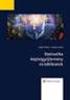 Kiegészítő dokumentáció az NTAX programrendszer 2016. évi változatához Verzió: 17.05 Dátum: 2016.11.22. Érvényességi dátumok: Demó verzió érvényessége 2016.02.29. Regisztrált verzió érvényessége Könyvelő
Kiegészítő dokumentáció az NTAX programrendszer 2016. évi változatához Verzió: 17.05 Dátum: 2016.11.22. Érvényességi dátumok: Demó verzió érvényessége 2016.02.29. Regisztrált verzió érvényessége Könyvelő
CobraConto.Net v0.42 verzió Pénzügy modul
 CobraConto.Net v0.42 verzió Pénzügy modul Megváltozott az ÁFA típushoz kapcsolható ABEV összerendelés lehetősége. A megelőző verziókban nem lehetett külön megadni a fizetendő/igényelhető irányt az összerndelés
CobraConto.Net v0.42 verzió Pénzügy modul Megváltozott az ÁFA típushoz kapcsolható ABEV összerendelés lehetősége. A megelőző verziókban nem lehetett külön megadni a fizetendő/igényelhető irányt az összerndelés
Folyószámla műveletek kontírozása
 Folyószámla műveletek kontírozása 1 1. Bevezetés... 3 2. Főkönyvi szám beállítások... 3 3. Folyószámla művelet típusok... 5 3.1. Sztornó számlák összevezetése... 5 3.2. Kisösszegek kivezetése... 7 o Kisösszegű
Folyószámla műveletek kontírozása 1 1. Bevezetés... 3 2. Főkönyvi szám beállítások... 3 3. Folyószámla művelet típusok... 5 3.1. Sztornó számlák összevezetése... 5 3.2. Kisösszegek kivezetése... 7 o Kisösszegű
